Návod k obsluze LCD televizor
|
|
|
- Kamila Kubíčková
- před 6 lety
- Počet zobrazení:
Transkript
1 íslo modelu TX-L32G20E TX-L32G20ES TX-L37G20E TX-L37G20ES TX-L42G20E TX-L42G20ES Návod k obsluze LCD televizor D kujeme za nákup tohoto výrobku Panasonic. P e t te si prosím pozorn tyto pokyny p ed obsluhou tohoto výrobku a uschovejte si je pro budoucí nahlédnutí. Obrázky použité v tomto návodu k obsluze slouží pouze pro názornost. Pokud pot ebujete kontaktovat místního prodejce spole nosti Panasonic, prosím použijte informace v brožu e Celoevropská záruka. esky
2 Prožijte neuv itelné multimediální zážitky Vychutnejte si bohatá multimédia Videorekordér Zesilova se systémem reprosoustav DVD rekordér DVD p ehráva USB HDD 2 Upozorn ní týkající se funkcí DVB Tato je navržena, aby spl ovala standardy (aktuáln ze srpna 2009) DVB-T (MPEG2 a MPEG4-AVC(H.264)) digitální pozemní služby a DVB-C (MPEG2 a MPEG4-AVC(H.264)) digitální kabelové služby. Ptejte se svého místního prodejce na dostupnost DVB-T služeb ve své oblasti. Ptejte se poskytovatele kabelových služeb na dostupnost DVB-C pro tuto. Tato nemusí správn pracovat se signálem, který nedosahuje standardu DVB-T nebo DVB-C. V závislosti na zemi, oblasti, vysíla i a poskytovateli služeb nemusí být k dispozici všechny služby. Ne všechny moduly CI správn pracují s touto. Ptejte se svého poskytovatele na dostupnost CI modulu. Tato nemusí správn pracovat s CI modulem, který není schválen poskytovatelem služeb. V závislosti na poskytovateli služeb mohou být ú továny poplatky. Slu itelnost s budoucími službami DVB není zaru ena. Zkontrolujte aktuální informace o dostupnosti služeb na následující internetové stránce. (Pouze anglicky)
3 Obsah Nezapome te p e íst Bezpe nostní upozorn ní (Varování / Pozor) 4 Údržba 5 Karta SD Stru ný návod P íslušenství / Volby 6 Uspo ádání ovládacích prvk 8 Zapojení 10 Automatické lad ní 12 Stru ný návod Set top box Videokamera Osobní po íta Nahrávání nebo p ehrávání obsahu na tomto nebo jiném za ízení m že vyžadovat povolení od vlastníka autorského práva nebo dalších takových práv v tomto obsahu. Panasonic nemá tuto pravomoc a nezaru uje vám a výslovn popírá jakékoliv právo, zp sobilost nebo zám r získávat takový ve vašem zájmu. Je vaší zodpov dností zajistit, aby použití tohoto nebo jiného za ízení se shodovalo s platnou legislativou autorského práva ve vaší zemi. Pro více informací nahlédn te do zákon na p íslušné zákony a zahrnutá na ízení nebo kontaktujte vlastníka práv obsahu, který si p ejete p ehrávat nebo nahrávat. Tento produkt je p edm tem licence jako sou ást portfolia licencí patentu AVC pro osobní a nekomer ní využití ke (i) kódování obrazu v souladu s normou AVC ( AVC Video ) a/nebo (ii) dekódování obrazového záznamu AVC Video, který byl zakódován spot ebitelem b hem osobní a nekomer ní innosti a/nebo byl získán od poskytovatele videoobsahu, který je na základ licence oprávn n poskytovat AVC Video. Pro jakékoli jiné využití není ud lena nebo p edpokládána žádná licence. Další informace lze získat od spole nosti MPEG LA, LLC. Viz Radujte se ze svého televizoru! Základní vlastnosti Sledování televizoru 16 Používání pr vodce 20 Sledování teletextu 22 Sledování signálu z externích vstup 24 Jak používat nástroje VIERA TOOLS 26 Jak používat funkce menu 27 Pokro ilé vlastnosti P elad ní z nabídky Další nastavení 34 Lad ní a úpravy kanál (DVB) 36 Lad ní a úpravy kanál (Analogové kanály) 38 asova nahrávání 40 D tský zámek 42 Ozna ení vstup 43 Používání Common Interface 44 Expedi ní nastavení 45 Aktualizace softwaru 46 Zobrazení obsahu obrazovky po íta e na televizoru 47 Rozší ené nastavení obrazu 48 Záznam USB HDD 50 Použití p ehráva e médií 54 Využití sí ových služeb 62 (DLNA / VIERA CAST) Funkce Link 72 (Q-Link / VIERA Link) Externí za ízení 80 Otázky a odpov di Technické údaje 82 Otázky a odpov di 87 Licence 90 Technické údaje 91 Základní Pokro ilé funkce Otázky a odpov di 3
4 Bezpe nostní upozorn ní Varování Zacházení se zástr kou a napájecím kabelem Zcela zasu te zástr ku napájecího kabelu do zásuvky. (Pokud je zástr ka napájecího kabelu uvoln ná, m že dojít k zah ívání a následn k požáru.) Zajist te si snadný k zástr ce kabelu napájení. Nedotýkejte se zástr ky napájecího kabelu mokrýma rukama. Toto m že zp sobit úraz el. proudem. Nepoškozujte napájecí kabel, poškozený napájecí kabel m že zp sobit požár nebo úraz el. proudem. Nep emis ujte televizor s napájecím kabelem zapojeným do zásuvky. Neumis ujte na napájecí kabel t žké p edm ty a neumis ujte jej poblíž objekt s vysokou teplotou. Napájecí kabel nezkrucujte, p íliš neohýbejte a nenapínejte. Za napájecí kabel netahejte. Když odpojujete napájecí kabel, držte jej za t lo zástr ky. Nepoužívejte poškozený napájecí kabel nebo poškozenou sí ovou zásuvku. Zajist te, aby televizor nema kal sí ovou š ru. Pokud shledáte jakoukoli abnormalitu, odpojte okamžit zástr ku napájecího kabelu. st íd V 50Hz 4 Zdroj Tento televizor je ur en k provozu se st ídavým nap tím V, 50Hz. Nesnímejte kryty NIKDY p ístroj sami neupravujte Komponenty s vysokým nap tím mohou zp sobit vážný úraz elektrickým proudem, proto nesnímejte zadní kryt televizoru, mohlo by dojít ke styku se sou ástkami pod nap tím. Uvnit se nenachází uživatelem opravitelné sou ásti. P ístroj nechávejte kontrolovat, nastavovat a opravovat u místního prodejce Panasonic. Nevystavujte dešti nebo nadm rné vlhkosti Abyste p edešli poškození, které m že mít za následek úraz el. proudem nebo požár, nevystavujte tento dešti nebo nadm rné vlhkosti. Nad p ístroj neumis ujte nádoby s tekutinou, jako nap. vázy a nevystavujte kapající ani st íkající vod. Nevystavujte televizor p ímému slune nímu sv tlu a jiným zdroj m tepla. Vyhýbejte se p sobení p ímého slune ního sv tla a jiných zdroj tepla. Pro zamezení požáru nikdy nenechávejte sví ky i jiný zdroj otev eného ohn v blízkosti televizního p ijíma e. Do p ístroje nevkládejte žádné cizí p edm ty Nenechte p es v trací otvory spadnout do p ístroje jakékoliv p edm ty, protože by mohlo dojít k požáru i úrazu elektrickým proudem. Neumis ujte televizor na nestabilní plochy. Televizor by mohl spadnout nebo se p evrátit. Používejte pouze originální doporu ené podstavce / za ízení k montáži Použití neschválených stojan nebo jiných fixa ních za ízení m že mít za následek nestabilitu p ístroje a riziko zran ní. Požádejte místního prodejce Panasonic o nastavení nebo instalaci za ízení. Používejte schválené podstavce / podp ry k zav šení na st nu. (str. 6-7). Nedovolte d tem manipulovat s SD kartou nebo s nebezpe nými sou ástkami. Malé d ti by mohly SD kartu spolknout stejn jako jiné drobné p edm ty. Prosím vyjm te SD kartu ihned po použití a uschovejte ji mimo dosah d tí. Tento produkt obsahuje potencionáln nebezpe né sou ásti, které mohou náhodn vdechnout nebo spolknout malé d ti. Tyto ásti uchovávejte mimo dosah malých d tí.
5 Pozor P i išt ní televizoru odpojte napájecí kabel išt ní p ístroje zapojeného do sít m že zp sobit úraz el. proudem. Odpojte sí ovou zástr ku z elektrické sít, pokud televizor nebudete delší dobu používat Pokud je televizor zapojen do sít, stále odebírá ur ité množství elektrické energie, i když je ve vypnutém stavu. Odpojte zástr ku z elektrické sít p ed p ipojováním nebo odpojováním jakýchkoliv kabel. Nezakrývejte zadní ventila ní otvory Dostate né v trání je nezbytné pro to, aby se zabránilo poruše elektronických sou ástek. Nezakrývejte ventila ní otvory p edm ty jako jsou noviny, ubrusy a záv sy. Doporu ujeme ponechat minimální vzdálenost 10 Minimální vzdálenost cm okolo televizního p ijíma e, a to i v p ípad, že je 10 umíst n uvnit sk ín nebo mezi policemi. Pokud použijete podstavec, ponechte volný prostor 10 mezi spodní ástí televizoru a povrchem podlahy. Jestliže nepoužíváte podstavec, zajist te, aby otvory ve spodní ásti televizoru nebyly zablokovány Nepoužívejte velkou sílu a vyvarujte se úder m na panel displeje M že to zp sobit poškození vedoucí ke zran ní. Nevystavujte váš sluch nadm rnému hluku ze sluchátek M žete si zp sobit nevratné poškození sluchu. Funkce automatického p epínání do pohotovostního režimu Pokud nebyl po dobu 30ti minut p ijat žádný signál a pokud nebyla provedena žádná operace v analogovém režimu, televizor se automaticky p epne do pohotovostního režimu. P evážejte televizor ve vzp ímené poloze (cm) Údržba Nejprve vyjm te zástr ku napájecího kabelu ze zásuvky. Panel, Ráme ek, Podstavec Pravidelná pé e: Zlehka vy ist te plochu zobrazovacího panelu, sk í nebo podstavec pomocí istící tkaniny, abyste vy istili ne istoty a otisky prst. Pro zaschlé ne istoty: Navlh ete istící tkaninu istou vodou nebo z ed ným neutrálním saponátem (1 díl saponátu na 100 díl vody). Pak ut rku vyždímejte a plochu ut ete. Nakonec set ete veškerou vlhkost. Pozor Nepoužívejte tvrdé ut rky nebo hubky s tvrdou plochou. Mohou zp sobit škrábance na povrchu. Vodu ani saponát na nelijte. Kapalina uvnit by mohla výrobek poškodit. Nenanášejte na povrch repelenty, rozpoušt dla, edidla nebo jiné nestálé substance. Mohou snížit kvalitu povrchu nebo zp sobit odloupávání barvy. Dávejte pozor, abyste na povrch neklepali nebo neškrábali nehtem nebo jinými tvrdými p edm ty. Nedovolte, aby ráme ek nebo podstavec p išly na delší dobu do kontaktu s pryží nebo PVC substancí. M že se tím snížit kvalita povrchu. Zástr ka napájecího kabelu Pravideln zástr ku napájecího kabelu otírejte suchým had íkem. Vlhkost nebo prach mohou zp sobit požár nebo úraz el. proudem. 5
6 P íslušenství / Volby Standardní p íslušenství Dálkový ovlada N2QAYB Zkontrolujte, zda-li jste obdrželi všechny zobrazené položky. Baterie pro dálkový ovlada (2) R6 (UM3) str. 8 Svorka str. 10 Návod k obsluze Celoevropská záruka Podstavec (str. 7) Montážní šroub pro Podstavec (4) M4 Volitelné p íslušenství Bezdrátový LAN adaptér DY-WL10E-K Komunika ní kamera TY-CC10W Podp ra k zav šení na st nu TY-WK3L2RW Kontaktujte prosím nejbližšího prodejce Panasonic pro nákup doporu eného volitelného p íslušenství. Pro další podrobnosti se prosím podívejte do návodu volitelného p íslušenství. Pozor Pro použití bezdrátového LAN p ipojení je pot eba získat ový bod. Je doporu eno použít bezdrátový LAN adaptér s prodlužovacím kabelem. Nemá-li docházet k vysokofrekven nímu rušení, provozujte televizor mimo za ízení, mezi n ž pat í nap íklad jiná bezdrátová sí ová za ízení, mikrovlnné trouby a za ízení využívající signály na frekvenci 2,4 GHz a 5 GHz, používáte-li adaptér bezdrátové sít LAN. V závislosti na míst nemusí být toto volitelné p íslušenství dostupné. Dopl ující informace o bezdrátovém LAN adaptéru lze získat na následující internetové stránce. (pouze anglicky) Pozor Tuto kameru lze používat se službou VIERA CAST (str. 71). Také si p e t te návod ke kame e. V závislosti na míst nemusí být toto volitelné p íslušenství dostupné. Informace m žete získat od místního prodejce zna ky Panasonic. Šroub pro upevn ní na podp ru k zav šení na st nu Zadní strana televizoru (nedodáno s ) 200 mm Hloubka šroubu: minimáln 9 mm, maximáln 12 mm 200 mm 6 Otvory pro instalaci podp ry k zav šení na st nu (Pohled ze strany) VAROVÁNÍ! Nepoužití originální podp ry spole nosti Panasonic nebo jinou než doporu enou instalaci televizoru provádí zákazník na své vlastní nebezpe í. Vždy požádejte kvali kovaného technika, aby provedl instalaci. Nesprávné uchycení m že zp sobit pád za ízení mající za následek zran ní osoby nebo poškození výrobku. Jakákoliv škoda vzniklá v d sledku instalace našeho televizoru, která nebyla provedena osobou kvali kovanou pro tuto instalaci, nebude pokryta zárukou. Jestliže používáte volitelné p íslušenství nebo podp ru k zav šení na st nu, vždy dbejte, aby byly v plném rozsahu dodrženy pokyny v jejich návodu k obsluze. Neinstalujte televizor p ímo pod stropní osv tlovací t lesa (jako jsou bodová sv tla nebo halogenové žárovky), která v tšinou vyza ují mnoho tepla. Pokud tak u iníte, m že dojít k deformaci nebo poškození ástí plastového krytu. P i montáži podp ry k zav šení na ze postupujte opatrn. Podp ra k zav šení na st nu nesmí být uzemn na ke kovovým ástem ve zdi. P ed montáží se vždy ujist te, že ve zdi nejsou elektrické kabely i potrubí. Pokud nebudete delší dobu používat demontujte jí z její záv sné podpory na zdi, abyste p edešli pádu a zran ní.
7 P ipevn ní podstavce Varování Podstavec nerozebírejte ani neupravujte. Jinak se m že p ístroj p evrhnout a poškodit a zp sobit zran ní. Pozor Nepoužívejte žádný jiný televizor nebo displej. Jinak se m že p ístroj p evrhnout a poškodit a zp sobit zran ní. Podstavec nepoužívejte, pokud je zkroucený nebo fyzicky poškozený. Používáte-li fyzicky poškozený podstavec, m že dojít ke zran ní. Neprodlen se spojte s Vaším nejbližším prodejcem Panasonic. B hem montáže použijte pouze dodané šrouby a p esv d te se, že jsou všechny šrouby bezpe n utaženy. Pokud byste šrouby b hem montáže nedotáhli dostate n pe liv, podstavec by nem l pot ebou stabilitu k tomu, aby mohl bezpe n držet televizor. Výsledkem by mohlo být p ekocení televizoru a jeho poškození nebo úraz osob. Zajist te, aby se televizor nep evrátil. Pokud do p ístroje ude íte nebo se do kontaktu s p ístrojem i podstavcem dostanou d ti, potom se televizor m že p evrhnout a zp sobit zran ní. K instalaci a odstran ní televizoru jsou zapot ebí dv nebo více osob. Pokud nejsou p ítomny dv nebo více osob, televizor m že spadnout a zp sobit zran ní. Montážní šroub (4) XSS4+16FNK Montáž podstavce Montážní šroub (4) XYN4+F12FJK Pro bezpe né upevn ní držáku k základn použijte ty i montážní šrouby Ov te si, zda jsou šrouby spolehliv utaženy. Držák (1) TUX0EA004 ( TX-L32G20E TX-L32G20ES ) TUX0E198 ( TX-L37G20E TX-L37G20ES ) TUX0EA007 ( TX-L42G20E TX-L42G20ES ) Základna (1) TBL0E0110 (TX-L32G20E) TBL0E0119 (TX-L32G20ES) TBL0E0111 (TX-L37G20E) C P ední strana A TBL0E0120 (TX-L37G20ES) TBL0E0112 (TX-L42G20E) TBL0E0121 (TX-L42G20ES) Stru ný návod P íslušenství / Volby Zajišt ní televizoru K bezpe nému p ipevn ní použijte pouze dodávané montážní šrouby Ov te si, zda jsou šrouby spolehliv utaženy. Práce provád jte na horizontálním a rovném povrchu. B D B P nová podložka nebo silná m kká tkanina Nastavení požadovaného úhlu panelu Ujist te se, že podstavec nep e nívá p es okraj základny, ani když se televizor vyto í do krajní polohy. Do krajní polohy nepokládejte žádné p edm ty ani ruce. Zna ku uprost ed nastavte podle vyobrazení, aby bylo zajišt no úplné otá ení ob ma sm ry. TX-L32G20E, TX-L32G20ES a: 358 mm / b: 230 mm TX-L37G20E, TX-L37G20ES a: 399 mm / b: 296 mm TX-L42G20E, TX-L42G20ES a: 450 mm / b: 322 mm b 15 a (Pohled shora) 15 7
8 Uspo ádání ovládacích prvk Dálkový ovlada Instalace / vyjmutí baterií dálkového ovlada e 1 Zatáhnutím otev ete 2 Zav ete Há ek Dbejte na správnou polaritu (+ nebo ) Pozor P i nesprávné instalaci m že dojít k úniku elektrolytu a poleptání, které zp sobí poškození dálkového ovlada e. Nikdy nemíchejte staré a nové baterie. Vym te pouze za stejný nebo ekvivalentní typ. Nemíchejte baterie r zných typ (nap. alkalické s manganovými). Nepoužívejte nabíjecí akumulátory (Ni-Cd). Baterie nespalujte ani nerozebírejte. Baterie nevystavujte nadm rnému teplu, nap. slune nímu zá ení, ohni a podobn. Ujist te se, že baterie správn zlikvidujete. Zajist te správnou vým nu baterií, jsou-li baterie uloženy obrácen, hrozí nebezpe í exploze a požáru. 8 P ehráva médií (str. 54) P epíná SD kartu a USB za ízení na režim zobrazení / poslechu Pohotovostní režim Zapnuto / Vypnuto Zapínání nebo vypínání pohotovostního režimu televizoru Hlavní menu (str. 27) Slouží k u do menu Obraz, Zvuk a Další nastavení Pom r stran (str. 18) Zm na pom ru stran podle seznamu Aspekt Tla ítko lze také tisknout opakovan, dokud se nenastaví požadovaný pom r Kanál / Informace o programu (str. 17) Zobrazí kanál a informace o programu Menu VIERA Link (str. 76) do menu VIERA Link OK Potvrdí výb ry a volby Stiskn te po výb ru pozic kanálu rychlá zm na kanálu Zobrazuje seznam kanál Menu Volby (str. 19) Snadné volitelné nastavení zobrazení, zvuku atd. Barevná tla ítka Slouží k výb ru, navigaci a ovládání r zných funkcí Teletext (str. 22) P epíná do režimu Teletext Titulky (str. 18) Zobrazí titulky íselná tla ítka Zm na programu a stránek teletextu Zadávání znak Pokud je televizor v pohotovostním režimu, tla ítko jej zapíná (Stiskn te na zhruba 1 vte inu) Vypnutí zvuku Vypnutí a zapnutí zvuku Zvyšování / snižování hlasitosti SD CARD INPUT AV MENU ASPECT DIRECT REC OPTION VIERA Link TEXT ghi pqrs VIERA TOOLS REC STTL INDEX HOLD abc jkl tuv GUIDE LAST VIEW PROGRAMME DVD/VCR def mno wxyz Volba vstupního režimu - p epíná režim DVB-C / DVB-T / Analogový režim (str. 16) AV - p epíná ze seznamu Výb r vstupu do vstupního režimu AV (str. 24) P ímý záznam (str. 74 a str. 76) Bezprost ední záznam programu na DVD rekordér / videorekordér prost ednictvím zapojení Q-Link nebo VIERA Link VIERA CAST (str. 71) Zobrazí výchozí obrazovku VIERA CAST Konec Návrat na b žné zobrazení VIERA TOOLS (str. 26) Zobrazí ikony n kterých zvláštních funkcí a snadno je vyvolá pr vodce (str. 20) Zobrazení pr vodce Kurzorová tla ítka Provád ní výb ru a nastavení Návrat Návrat do p edchozího menu / na p edchozí stránku Pozastavení Zmrazení / rozmrazení obrazu (str. 17) Pozastaví aktuální stránku teletextu (režim teletext) (str. 22) Obsah (str. 23) Návrat na stránku obsahu teletextu (režim teletext) Poslední (str. 19) P epíná na p edchozí prohlížený kanál nebo vstupní režim P epínání kanál nahoru / dol Postupná volba kanál Ovládání p ipojeného za ízení (str. 25, 52 a str. 78)
9 AV3 V L R HDMI 4 2 Konektory AV3 (str. 81) Zdí ka pro sluchátka (str. 81) Slot na kartu SD (str. 54) Patice CI (str. 44) Konektor HDMI4 (str. 81) Port USB 2 (str. 14, 50, 54 a str. 63) Používání údaj na obrazovce Volba funkce Hlasitost / Kontrast / Jas / Barevná sytost / Ostrost / Tón barvy (NTSC signál) / Hloubky (Režim Hudba nebo e v Nastavení zvuku) / Výšky (Režim Hudba nebo e v Nastavení zvuku) / Balance / Automatické lad ní (str. 34 a str. 35) Zvýší nebo sníží pozici kanálu o jeden. Pokud je již funkce zobrazena, tla ítkem zvyšte nebo snižte vybranou funkci. Pokud je v pohotovostním režimu, zapíná televizor (stiskn te na zhruba 1 vte inu). Zm ní vstupní režim Vypína Zap. / Vyp. Pokud chcete televizor zapnout, vypína zapn te nebo jej dálkovým ovlada em p epn te do pohotovostního režimu. LED napájení a asova e Pohotovostní režim: ervená Zapnuto: zelená Zapnout asova nahrávání: oranžová Aktivován záznam asova em nahrávání P ímý záznam nebo Záznam jedním dotekem: oranžová (bliká) Vypnutí pomocí Zapnutého asova e nahrávání, P ímý záznam nebo Záznam jedním dotekem je aktivní: ervená s oranžovou blikají P i používání dálkového ovlada e indikuje, že televizor p ijal p íkaz. idlo C.A.T.S. (Automatický systém nastavení kontrastu) Snímá úrove jasu kv li nastavení kvality obrazu p i nastavení položky Režim ECO z nabídky Nastavení obrazu na Zapnuto (str. 28) P ijíma signálu dálkového ovlada e Neumis ujte žádné p edm ty mezi dálkový ovlada a sensor dálkového ovládání na. Stru ný návod Uspo ádání ovládacích prvk Mnoho vlastností tohoto televizoru lze vyvolat pomocí menu na obrazovce. Jak používat dálkový ovlada Pohyb kurzoru / výb r položky menu Pohyb kurzoru / nastavení úrovní / výb r z nabídky možností Vstupte do menu / uložení provedeného nastavení nebo vybraných možností Návrat do p edchozího menu MENU Otev ít hlavní menu Opušt ní systému menu a návrat k normálnímu zobrazení Okno pokyn NÁPOV DA NA OBRAZOVCE - Pr vodce ovládáním P íklad (Nastavení zvuku): Nastavení zvuku Režim zvuku Hloubky Výšky Balance Hlasitost sluchátek Surround Korekce hlasitosti Vzdálenost repro od zdi MPX Hudba Vypnuto Více než 30cm Stereo 1/ Vybrat Konec Zm ny Návrat P edch. strana Násl. strana Pr vodce ovládáním vám pom že. 9
10 Zapojení Zobrazená externí za ízení a kabely se s tímto televizorem nedodávají. P ed p ipojováním a odpojováním jakýchkoli kabel se ujist te, že je televizor odpojen od sít. P íklad 1 P ipojení antény Pouze televizor P íklad 2 P ipojení DVD rekordéru / videorekordéru Televizor, DVD rekordér nebo videorekordér Zadní panel televizoru Pozemní anténa Zadní panel televizoru Pozemní anténa st íd V, 50 Hz st íd V, 50 Hz Sí ový kabel Kabel Sí ový kabel Kabel AUDIO OUT AUDIO IN Y Kabel RF AUDIO OUT AUDIO IN Y L L PB L L PB R R PR R R PR PC PC COMPONENT 1 2 COMPONENT 1 2 Svorka Utáhnout: Kabel RF Pln zapojený SCART Povolit: Tla ítko ponechte stisknuté RF OUT DVD rekordér nebo videorekordér RF IN Kabel RF Poznámka Nesvazujte dohromady kabel RF a napájecí kabel (m že dojít k deformaci obrazu). Kabely upevn te podle pot eby pomocí svorek. P i použití volitelného p íslušenství postupujte p i upevn ní kabel podle jeho montážního návodu. 10
11 P íklad 3 P ipojení DVD rekordéru / videorekordéru a set-top-boxu Televizor, DVD p ehráva / videorekordér a set-top-box Zadní panel televizoru Pozemní anténa Sí ový kabel st íd V, 50 Hz Kabel Stru ný návod DIGITAL AUDIO OUT 1 (ARC) HDMI 3 Zapojení AUDIO OUT AUDIO IN Y L L PB R R PR PC COMPONENT 1 2 Kabel RF Pln zapojený SCART RF OUT DVD rekordér nebo videorekordér RF IN Kabel RF Pln zapojený kabel HDMI Pln zapojený SCART RF OUT RF IN Kabel RF Set top box RF IN Kabel RF Poznámka DVD rekordér / videorekordér podporující funkci Q-Link zapojte do vstupu AV1 / AV2 televizoru (str. 74). Pro za ízení kompatibilní s HDMI je možno prost ednictvím kabelu HDMI p ipojit konektory HDMI (HDMI1 / HDMI2 / HDMI3 / HDMI4) (str. 80). Sí ové p ipojení str. 14 a str. 63 P ipojení Q-Link str. 72 P ipojení VIERA Link str. 72 a str. 73 Také si prosím p e t te návod k za ízení, které se má p ipojit. 11
12 Automatické lad ní Automatické vyhledání a uložení televizních kanál Tyto kroky nejsou t eba, pokud bylo nastavení provedeno vaším místním prodejcem. P ed zahájením Automatického lad ní dokon ete zapojení (str. 10 a str. 11) a nastavení p ipojeného za ízení (v p ípad pot eby). Podrobnosti týkající se nastavení p ipojeného za ízení naleznete v návodu k za ízení. 1 Televizor zapojte do zásuvky a zapn te (Zobrazení potrvá n kolik málo sekund) ASPECT INPUT AV N DIRECT REC 2 Vyberte jazyk Menüsprache Deutsch Dansk Polski Srpski English Svenska eština Hrvatski Français Norsk Magyar Slovenš ina Italiano Suomi Sloven ina Latviešu Español Türkçe eesti keel Português Nederlands Român Lietuvi nastavit OPTION TEXT VIERA TOOLS GUIDE STTL INDEX HOLD 3 Vyberte stát Zem N mecko Dánsko Polsko Rakousko Švédsko esko Francie Norsko Ma arsko Itálie Finsko Slovensko Špan lsko Lucembursko Slovinsko Portugalsko Švýcarsko Malta Andora Belgie Nizozemí Turecko ecko Estonsko Litva Ostatní nastavit V závislosti na zemi, kterou zvolíte, budete možná žádáni o volbu regionu. V tomto p ípad zvolte sv j region. abc def ghi jkl mno pqrs REC tuv wxyz PROGRAMME DVD/VCR 4 Zvolte režim, který si p ejete naladit Výb r typu signálu DVB-C D DVB-T D HD A Podpora DVB-T pro HD služby Analogový Start ladit / p esko it lad ní : ladit (režim naladí a vyhledá dostupné kanály) : p esko it lad ní V závislosti na zvolené zemi se nemusí objevit DVB-C. (str. 91) 12 (pokra uje na další stran )
13 5 Zvolte Start Výb r typu signálu DVB-C D D HD A DVB-T Podpora DVB-T pro HD služby Analogový Start Zahájení automatického lad ní Automatické lad ní za ne vyhledávat kanály a uloží je. Uložené kanály a jejich po adí se m že lišit podle státu, místa, vysílacího systému a podmínek p íjmu signálu. Pr b h automatického lad ní se m ní podle vybrané zem. Nastavení sít DVB-C Zadejte domácí frekvenci a ID sít ur ené kabelovým poskytovatelem. A poté zvolte Start. Nastavení DVB-C sít Frekvence 362 MHz ID sít Start Automatické lad ní DVB-C Automatické lad ní DVB-C Stav Tato operace bude trvat asi 3 min.. Název kanálu 1 CBBC Channel 2 BBC Radio Wales 3 E4 0% 100% Typ Neplacené 10 Neplacené 10 Neplacené 10 Kvalita zadejte frekvenci a ID sít abc def V závislosti na zemi, kterou zvolíte se zobrazí ghi jkl mno Automatický a nelze nic zadávat. V tomto p ípad se domácí frekvence a ID sít pqrs tuv wxyz nastaví automaticky. zvolte Start Stru ný návod Automatické lad ní Neplacené : 3 Placené : 0 Rozhlas: 0 Probíhá vyhledávání Automatické lad ní DVB-T Automatické lad ní DVB-T Stav CH 5 69 Tato operace bude trvat asi 3 min. KANÁL Název kanálu Typ Kvalita 62 CBBC Channel Neplacené BBC Radio Wales Neplacené E4 Neplacené Cartoon Nwk Neplacené 10 Neplacené : 4 Placené : 0 Rozhlas: 0 Probíhá vyhledávání V závislosti na zemi, kterou zvolíte, se zobrazí obrazovka výb ru kanálu po automatickém lad ní DVB-T, pokud má více kanál stejné logické íslo kanálu. Zvolte up ednostn ný kanál nebo opus te obrazovku pro automatické výb ry. Automatické lad ní analogové ásti Automatické lad ní analogové ásti Vyhledávání Tato operace bude trvat asi 3 min. KANÁL CH 29 CH 33 BBC1 CH 2 78 CC 1 41 Název kanálu Analogový: 2 Probíhá vyhledávání P enos ladících dat ekejte, prosím! 0% 100% Dálkové ovládání je neaktivní Pokud je prost ednictvím Q-Link, VIERA Link nebo podobné technologie (str. 74 a str. 75) p ipojen kompatibilní rekordér, nastavení kanálu, jazyka, zem / regionu se automaticky p enese do rekordéru. Pokud p enos selže, lze jej prost ednictvím položky menu uskute nit pozd ji. Na ítání (str. 30) (pokra uje na další stran ) 13
14 Automatické lad ní 6 Nastavte bezdrátové LAN spojení Nastavení bezdrátového LAN p ipojení pro aktivaci funkcí sí ových služeb (str. 62). (Nechcete-li používat p ipojení k bezdrátové síti LAN nebo sí ové funkce, p esko te tento krok.) Pro nastavení bezdrátového LAN p ipojení je vyžadován bezdrátový LAN adaptér (volitelné p íslušenství). Informace o bezdrátovém LAN adaptéru Volitelné p íslušenství (str. 6) Potvr te šifrovací kód, nastavení a polohu vašeho ového bodu p ed spušt ním nastavení. Pro podrobnosti si p e t te návod k ovému bodu. p ipojte bezdrátový LAN adaptér k portu USB 1 nebo 2 Internetové prost edí Spustit nastavení bezdrátového p ipojení LAN? Ano Ne P ipojte, prosím, bezdrátový LAN adaptér (DY-WL10) do konektoru USB. Bezdrátové LAN p ipojení lze nastavit pozd ji Nastavení sít (str. 66) Pro p esko ení tohoto kroku nebo zvolte Ne ový bod Ano Bezdrátový LAN adaptér (volitelné p íslušenství) Spustí se nastavení bezdrátového LAN spojení Typ p ipojení Zvolte, prosím, typ p ipojení k síti. WPS (Push tla ítko) Vyhledat ový bod WPS (Push tla ítko) WPS (Push tla ítko) 1) Stiskn te, prosím, tla ítko WPS na ovém bod, když sv tlo bliká. 2) Jakmile je ový bod p ipraven, zvolte, prosím, P ipojit. Pokud si nejste jisti, podívejte se, prosím, do návodu k ovému bodu. P ipojit Zvolte zp sob p ipojení Tiskn te tla ítko WPS na ovém bodu, dokud se nerozbliká kontrolka. A poté stiskn te tla ítko OK pro p ipojení bezdrátového LAN adaptéru a ového bodu. Zjist te si, zda váš ový bod podporuje WPS pro takovéto nastavení. WPS: Wi-Fi Protected Setup (Zjednodušené nastavení Wi-Fi) Hledat ové body Automaticky nalezené ové body jsou v seznamu. Dostupné ové body. SSID Bezdrátový typ Kódovat P íjem 1 Access Point A 11n(2.4GHz) 2 Access Point B 11n(5GHz) 3 Access Point C 11n(5GHz) Nastavení klí e šifrování Spojení uskute n no podle následujících nastavení.:- SSID : Access Point A Typ ov ení : WPA-PSK Typ kódování : TKIP Zadejte, prosím, kódovací klí. Klí šifrování Zvolte si ový bod : ový bod s šifrováním Zadání šifrovacího kódu Pro op tovné vyhledání ových bod Žlutá Pro informace o zvýrazn ném ovém bodu Pro ru ní nastavení (str. 67) ervená Jesliže zvolený ový bod není zakódován, zobrazí se obrazovka potvrzení. Je doporu eno zvolit zakódovaný ový bod. Nasta. ového bodu Klí šifrování A B C D E F G H I J K L M N U V W X Y Z a b c d e f g h i j k l m n u v w x y z ( ) + -. * _ O P Q R S T 7 8 9! : # o p q r s t Zadejte šifrovací kód ového bodu Zadejte znaky jeden po druhém Uložit Nasta. ového bodu Šifrovací klí nastaven na:- XXXXXXXX Zvolte Ano pro potvrzení. Zvolte Ne pro zm nu. Ano Ne nastavit Znaky m žete nastavit pomocí numerických tla ítek. Vybrat Ano nastavit Pro op tovné zadání šifrovacího kódu vyberte Ne. Pokud p ipojování selhalo, zkontrolujte šifrovací kód, nastavení a polohu vašeho ového bodu. Pak se držte pokyn na obrazovce. 14 Ukon it pro p echod do dalšího kroku (pokra uje na další stran )
15 7 Vyberte Domácnost Zvolte prohlížecí prost edí Domácnost pro používání v domácím prost edí. Prosím vyberte uživatelské prost edí. Domácnost Obchod Automatické lad ní je nyní dokon eno a váš televizor p ipraven ke sledování. Kontrola seznamu kanál jedním pohledem Používání pr vodce (str. 20) Pro úpravu nebo skrytí (p esko ení) kanál Lad ní a úpravy kanál (str ) Pokud lad ní selže, zkontrolujte p ipojení RF kabelu a pak se držte pokyn na obrazovce. nastavit Zvolte prohlížecí prost edí Obchod (pouze pro zobrazení v obchodu) Prohlížecí prost edí Obchod je ukázkový režim pro vysv tlení hlavních funkcí této. Zvolte prohlížecí prost edí Domácnost pro používání v domácím prost edí. M žete se vrátit do obrazovky výb ru prohlížecího prost edí ve stavu obrazovky potvrzení obchodu a obrazovky výb ru Automatické p edvedení Vypnuto / Zapnuto. Návrat do obrazovky výb ru prohlížecího prost edí Obchod Vybral jste režim Obchod Automatické p edvedení Vypnuto Zapnuto Vyberte Domácnost Prosím vyberte uživatelské prost edí. Domácnost Obchod Automatické lad ní je dokon eno nastavit Pro pozd jší zm nu prohlížecího prost edí bude zapot ebí inicializovat veškerá expedi ní nastavení. Expedi ní nastavení (str. 45) Stru ný návod Automatické lad ní Poznámka Pokud lad ní selhalo nebo pro op tovné nalad ní všech kanál Automatické lad ní (str. 34 a str. 35) Pro pozd jší dopln ní dostupného režimu P idat signál (str. 31) Inicializace všech nastavení Expedi ní nastavení (str. 45) Použití sí ového kabelu namísto bezdrátového LAN adaptéru str. 65 Pokud jste naposledy televizor vypnuli v pohotovostním režimu, až jej op t zapnete pomocí hlavního vypína e, bude v pohotovostním režimu. Pokud p ipojujete bezdrátový LAN adaptér pozd ji, zobrazí se obrazovka potvrzení pro nastavení. Pro nastavení bezdrátového LAN p ipojení str. 66 a str. 67 P ipojení bezdrátového LAN adaptéru Bezdrátový LAN adaptér je p ipojen, p ejete si jej nastavit? Ne - Ukon it Aktuální typ sít : Bezdrátové Ano Ne 15
16 Sledování televizoru 1 Zapn te televizor (Stiskn te asi na 1 sekundu) Hlavní vypína musí být v poloze Zapnuto. (str. 9) INPUT MENU ASPECT N VIERA TOOLS 2 Vyberte režim Výb r DVB-C DVB-T Analogový Volitelné režimy závisí na uložených kanálech (str. 12). Pokud se nezobrazí menu Výb r, tla ítkem p epn te režim. OPTION TEXT STTL INDEX HOLD abc def ghi jkl mno pqrs tuv wxyz LAST VIEW 3 1 BBC ONE WALES 20:35 Všechny DVB-T kanály Coronation Street 20:00-20:55 Sledujete Zm nit kategorii Více informací Informa ní proužek se zobrazí p i každé volb kanálu Podrobnosti str. 17 Režim m žete zvolit také opakovaným stiskem tla ítka na dálkovém ovlada i nebo na postranním panelu televizoru. (str. 9) Vyberte kanál nahoru dol nebo ghi pqrs abc jkl tuv def mno wxyz Jak více než dvoumístné íslo kanálu, nap. 399 def wxyz wxyz REC PROGRAMME DVD/VCR Poznámka Sledování placeného televizního vysílání Používání Common Interface (str. 44) Hlasitost Výb r ze seznamu kanál Vyberte kanál pomocí informa ního proužku (str. 17) P ed zm nou kanál lze potvrdit název kanálu a program Zobrazení informa ního proužku (pokud se nezobrazí) Všechny DVB-T kanály T íd ní Cartoon Nwk 7 BBC Radio Wales 8 BBC Radio Cymru 1 BBC ONE Wales 2 BBC THREE 3 BBCi 4 CBBC Channel Zm na kategorie ervená T íd ní jmen v abecedním po adí Modrá B hem zobrazení proužku zvolte program kanál kanál sledovat 16 Pod položkou Doba zobr. informací (str. 32) lze nastavit prodlevu zobrazení informa ního proužku. Pomocí pr vodce vyberte kanál (str. 20) P ed zm nou kanál lze potvrdit pr vodce (EPG). Zobrazit pr vodce GUIDE Podle vybrané zem (str. 12) bude možná nutné zadat nebo upravit PS. Postupujte podle pokyn v hlášení. Zvolte aktuální program kanál sledovat Zvolte (režim DVB) Das Erste 19:30-20:00 asova nahrávání sledovat Pro použití asova e nahrávání str. 21
17 Další užite né funkce Pozastavení Zmrazení / rozmrazení obrazu HOLD Zobrazení informa ního proužku Zobrazení informa ního proužku Zobrazí se také p i zm n programu Pozice a název kanálu Kategorie Zm na kategorie Modrá Typ kanálu (Rozhlas, Data, HD, apod.) Aktuální as P íklad (DVB): 1 ZDF Rozhlas 20:35 Program Coronation Street 20:00-20:55 Sledujete Šifrováno Dolby D + Za átek / konec Aktivace indikátoru asu zvoleného programu programu P íklad (Analogové vysílání): 3 I Radio 19:35 itv1 CH23 Encrypted AD Subtitles íslo kanálu Potvrzení názvu jiného nalad ného kanálu Sledování kanálu uvedeného na proužku Informace o dalším programu (DVB) Skrýt Zvláštní informace (DVB) Všechny analog. kanály For info press Stereo 45 ( opakovaným stisknutím se proužek skryje) Dostupné funkce / Význam zpráv Vypnutí zvuku aktivní Špatný signál Špatná kvalita signálu Šifrováno Zakódovaný program Všechny DVB-T kanály Zm nit kategorii Více informací 45 Dolby D +, Dolby D Zvukový signál Dolby Digital Plus nebo Dolby Digital Titulky k dispozici Teletext k dispozici K dispozici v tší po et zvukových kanál K dispozici v tší po et obrazových kanál Základní Sledování televizoru Nastavení asové prodlevy zobrazení Doba zobr. informací (str. 32) Dostupné vícenásobné audio a video Stereo, Mono Režim zvuku 1-90 Zbývající as asova e vypnutí Pro nastavení str
18 Sledování televizoru Zobrazení titulk Zobrazit / skrýt titulky (pokud jsou k dispozici) Zm na jazyka pro DVB (pokud je k dispozici) Preferované podtitulky (str. 32) STTL Poznámka Pokud stiskn te v analogovém režimu tla ítko STTL, systém se p epne na teletextové služby a vyvolá oblíbenou stránku (str. 23). Tla ítkem se vrátíte do režimu. Pom r stran Zm na pom ru stran (velikost obrazu) ASPECT Vychutnejte si sledování obrazu v jeho optimální velikosti a pom ru. Normáln jsou programy opat eny ídícím signálem pom ru stran (širokoúhlý signál, apod.) a televizor vybere na základ tohoto signálu pom r stran automaticky (str. 82). Pokud byste cht li zm nit pom r stran ru n Zobrazit seznam Aspekt B hem zobrazení seznamu vyberte režim ASPECT Aspekt Automatický 16:9 14:9 St ed 4:3 4:3 úplný Zoom1 Zoom2 Zoom3 Vybrat Zm ny Konec Návrat uložit Seznam Aspekt Zm na režimu pouze prost ednictvím tla ítka ASPECT ASPECT (Stiskn te opakovan, dokud nedosáhnete požadovaného režimu) Automatický Nejlepší pom r, kdy je obraz roztažen a vyplní celou obrazovku. Podrobnosti str :9 4:3 úplný P ímo zobrazí obraz v pom ru 16:9 bez deformace (anamorfní zobrazení). Zobrazí obraz 4:3 zv tšený vodorovn tak, aby vyplnil celou obrazovku. Pouze signál HD 14:9 Zoom1 Zobrazí obraz 14:9 v jeho standardní velikosti bez deformace. Zobrazí obraz 16:9 letterbox (obálka) nebo 4:3 bez deformace. St ed Zobrazí obraz 4:3 na celou obrazovku. Roztažení je patrné pouze na levém a pravém okraji. Zoom2 Zobrazí obraz 16:9 letterbox (obálka) (anamorfní) na celé obrazovce bez deformace. 4:3 Zoom3 Zobrazí obraz 4:3 v jeho standardní velikosti bez deformace. Zobrazí obraz 2,35:1 letterbox (obálka) (anamorfní) na celé obrazovce bez deformace. P i pom ru 16:9 zobrazuje obraz na jeho maximum (s mírným zv tšením). Poznámka Pom r stran je pevn nastaven na 16:9 pokud Mód zobrazení v Nastavení obrazu je nastaven na Hry. V režimu PC je k dispozici pouze pom r 16:9 a 4:3. Není k dispozici p i aktivaci titulk. Není k dispozici v režimu teletext. Režim pom ru lze uložit samostatn pro signály SD (standardní rozlišení) a HD (vysoké rozlišení). 18
19 Zobrazení dostupných nastavení pro aktuální stav Okamžitá kontrola nebo úprava aktuálního stavu OPTION Zm na zm nit Multi Video (režim DVB) Možnost výb ru obrazu (pokud je k dispozici) Toto nastavení se neuloží do pam ti a vrátí se do výchozího nastavení, jakmile ukon íte aktuální program. Multi Audio (režim DVB) Možnost výb ru mezi alternativními jazyky zvukového doprovodu (pokud jsou k dispozici) Toto nastavení se neuloží do pam ti a vrátí se do výchozího nastavení, jakmile ukon íte aktuální program. Duální Audio (režim DVB) Umožní vám zvolit stereo / mono (je-li dostupné) Nastavení znak TXT Nastavení jazyka teletextu Další nastavení (str. 32) Jazyk teletextu (režim DVB) Možnost výb ru mezi alternativními jazyky teletextu (pokud je k dispozici) MPX (Analogový režim) Vybírá se vícenásobný režim zvuku (je-li dostupný) Nastavení zvuku (str. 29) Korekce hlasitosti Nastaví hlasitost jednotlivých kanál nebo vstupních režim Díl í kanál (režim DVB) Možnost výb ru vícesložkového programu - s vedlejším kanálem (pokud je k dispozici) Jazyk titulk (režim DVB) Možnost výb ru jazyka, v n mž se budou zobrazovat titulky (pokud jsou k dispozici) Opatrn vyjm te USB Tato operace slouží k bezpe nému odpojení za ízení USB p ipojeného k televizoru. Základní Poslední Snadno p epíná na p edchozí prohlížený kanál nebo vstupní režim LAST VIEW Znovu stiskn te pro návrat do p ednastaveného u. Poznámka P epínání kanálu není dostupné, když je aktivováno nahrávání z asova e nahrávání, Záznam jedním dotekem nebo p ímý záznam. Sledování mén než 10 s není považováno jako p edchozí prohlížený kanál nebo vstupní režim. asova vypnutí Po stanovené dob p ejde automaticky do režimu vypnutí Zobrazení menu Vyberte Nastavení Vyberte asova vypnutí a nastavte as MENU Hlavní menu Další nastavení 1/2 Obraz Zvuk Nastavení Zrušit Nastavte na Vypnuto nebo vypn te televizor. Zobrazení zbývajícího asu Informa ní proužek (str. 17) asova nahrávání asova vypnutí Nastavení USB HDD Nastavení spojení D tský zámek Menu lad ní DVB-T Jazyk Nastavení zobrazení Common Interface Vypnuto nastavit Sledování televizoru Poznámka Pokud zbývající as dosáhne 3 minut, údaj o zbývajícím asu za ne blikat na obrazovce. 19
20 Používání pr vodce pr vodce elektronický programový pr vodce (EPG) p ináší na obrazovce seznam momentáln vysílaných program a budoucí vysílání v p íštích sedmi dnech (závisí na provozovatelích vysílání). Tato funkce se liší podle zem, kterou jste zvolili (str. 12). Zadání PS nebo aktualizace m že být vyžadována pro použití GUIDE Plus+ systému v závislosti na zvolené zemi. Oznámení o u (str. 21) DVB-T a analogové kanály se zobrazují na stejné stránce pr vodce. D znamená kanál DVB-T a A znamená analogový kanál. Zde nebudou žádné seznamy programu pro analogové kanály. Jestliže je televizor poprvé zapnutý nebo je déle než týden vypnutý, úplné zobrazení pr vodce potrvá jistou dobu. ASPECT MENU OPTION INPUT AV N DIRECT REC 1 2 Vyberte režim str. 16 Zobrazení pr vodce GUIDE as pr vodce Aktuální datum a as P íklad: Datum pr vodce Program Zm na uspo ádání (Na ší ku / Na výšku) p i uspo ádání Na ší ku se zobrazí mnoho kanál p i uspo ádání Na výšku se najednou zobrazí jeden kanál P íklad: GUIDE D: DVB-T A: Analogový TEXT STTL INDEX HOLD REC PROGRAMME Návrat k televizoru St :46 Reklama pr vodce: Na ší ku St Všechny typy Všechny kanály 1 BBC ONE 20:00-20:30 DIY SOS : We open in the Battersbys as: 19:30 20:00 20:30 21:00 D 1 BBC ONE Das Erste DIY SOS The Bill Red Cap D 7 BBC THREE Hot Wars Holiday Program D 14 E4 Emmerdal. Coronation Street The Bill D 70 BBC FOUR 10 O clock News BBC Pepsi Char. Good bye D 72 BBC 2W Panorama Spring watch Coast D 105 BBCi I m A Celebrity Pop Idol News D 719 BBC Radi Rugby 15 To 1 The Bill Vybrat kanál Konec Informace P edch. strana Zvolit program GUIDE Zm nit režim zobraz. asova nahrávání Návrat OPTION Zvolit odkaz Násl. strana -24 Hodin + 24 Hodin Typ programu Kategorie Na ší ku (zobrazení podle kanál ) Pozice a název kanálu Sledování programu Zvolte aktuální program kanál Zvolte (režim DVB) Das Erste 19:30-20:00 St :46 pr vodce: Na výšku St Všechny typy Všechny kanály D 1 BBC ONE D 7 BBC THREE D 14 E4 D 70 BBC FOUR 19:30-20:00 Das Erste 20:00-20:30 DIY SOS 20:30-21:00 The Bill 21:00-22:00 Red Cap 22:00-23:00 Live junction 23:00-23:30 POP :30-00:00 Rugby Zvolit program Konec Informace P edch. strana Vybrat kanál GUIDE Zm nit režim zobraz. asova nahrávání Návrat OPTION Zvolit odkaz Násl. strana +24 Hodin Typ programu Kategorie Na výšku (zobrazení podle asu) asova nahrávání sledovat Pro použití asova e nahrávání str V závislosti na zemi, kterou zvolíte, m žete zvolit typ pr vodce Výchozí pr vodce v Nastavení zobrazení (str. 32) Pokud zvolíte Seznam kanál, objeví se seznam kanál, když se stiskne tla ítko GUIDE (Pr vodce). Všechny DVB-T kanály T íd ní Cartoon Nwk 7 BBC Radio Wales 8 BBC Radio Cymru 1 BBC ONE Wales 2 BBC THREE 3 BBCi 4 CBBC Channel (Seznam kanál ) kanál sledovat Na p edchozí den (režim DVB) ervená Zobrazení seznamu kanál vybraného typu (režim DVB) Žlutá Zobrazení seznamu kanál vybrané kategorie Modrá Typ programu Všechny typy Všechny typy Filmy Zprávy. Kategorie Všechny kanály Všechny kanály Všechny DVB-T kanály Všechny analog. kanály Neplacené Placené HD Neplacené rádio Placené rádio Oblíbené1 Oblíbené2 Oblíbené3 Oblíbené4 Do dalšího dne (režim DVB) Zelená (Seznam typ ) (Seznam kategorií) typ zobrazit V seznamu jsou uvedeny pouze analogové kanály kategorii zobrazit Seznam oblíbených kanál str. 37
21 Další pomocné funkce Sledovat podrobnosti o programu (DVB režim) Zvolte program Prohlédnout podrobnosti St :46 pr vodce: Na ší ku St DIY SOS BBC ONE 20:00-20:30, 30 min. Konec Návrat na seznam Podrobnosti Znovu stiskn te pro návrat do pr vodce. asova nahrávání Návrat asova nahrávání (režim DVB) asova nahrávání je asova pro p ipomenutí sledování nebo záznam programu na externí rekordér nebo USB HDD. Zvolte nejbližší Vyberte funkci (Externí rek., USB HDD rek. nebo Upomínka) program asova nahrávání Funkce. Název kanálu St :46 Datum Start Konec uložit Externí rek. D 1 BBC ONE St :00 20:30 LED LED bude svítit oranžov, pokud je < ASOVA NAHRÁVÁNÍ> (30 min.) /-- --:-- --:-- (--- min.) /-- --:-- --:-- (--- min.) /-- --:-- --:-- (--- min.) nastavit asova nahrávání nastaven /-- --:-- --:-- (--- min.) (oranžová LED bude blikat, pokud je (obrazovka asova e nahrávání) asova nahrávání aktivován.) Externí rek. / USB HDD rek. : Pro záznam programu na externí rekordér (Externí rek.) nebo USB HDD (USB HDD rek.). Jakmile nadejde as spušt ní, kanál se automaticky p epne a video i zvukové signály budou na výstupu. 2 min. p ed za átkem doby se objeví upomínková zpráva, pokud sledujete. Upomínka : pro p ipomenutí sledování programu Pokud sledujete, objeví se upomínková zpráva 2 min. p ed dobou spušt ní. Stiskn te tla ítko OK pro p epnutí naprogramovaného kanálu. Pro kontrolu / zm nu / zrušení události asova e nahrávání asova nahrávání (str. 41) Pro návrat do pr vodce Pokud zvolíte aktuální program Objeví se potvrzovací obrazovka, zda si p ejete sledovat nebo zaznamenávat. Zvolte asova nahrávání a nastavte Externí rek. nebo USB HDD rek. pro zaznamenávání od chvíle, kdy dokon íte nastavení asova e nahrávání. Das Erste 19:30-20:00 asova nahrávání Poznámka Tato funkce není dostupná v analogovém režimu. asova nahrávání nepracuje správn, pokud nezíská správné údaje o ase z vysíla e nebo poskytovatele služby. Nelze zvolit další kanál, pokud je aktivní nahrávání z asova e nahrávání. Pokud zaznamenáváte programy na externí rekordér, ujist te se, že máte správná nastavení na rekordéru p ipojeného k. Je-li kompatibilní rekordér s Q-Link, VIERA Link nebo podobnými technologiemi p ipojen k (str. 74 a str. 75) a Nastavení spojení (str. 30) jsou dokon ena, nejsou vyžadována žádná nastavení rekordéru. Také se p e t te návod k rekordéru. Pokud zaznamenáváte programy na USB HDD, zaregistrujte USB HDD a aktivujte jej pro záznam v Nastavení USB HDD (str. 50). Zobrazení oznámení Základní Používání pr vodce V závislosti na zemi, kterou zvolíte podporuje tato systém GUIDE Plus+ v DVB-T nebo analogový režim Je nutný zápis PS nebo aktualizace. Postupujte podle pokyn v hlášení. Je možno ru n nastavovat z Další nastavení Aktualizace / Sm rovací íslo v Nastavení GUIDE Plus+ (str. 33) Zadejte své PS (poštovní sm rovací íslo), když tuto funkci používáte poprvé. Pokud zadáte nesprávné PS své oblasti nebo nezadáte žádné PS, nemusí se správn zobrazovat oznámení. Zobrazení oznamovací informace OPTION Pro zobrazení posledního oznámení Aktualizace v Nastavení GUIDE Plus+ (str. 33) Pro zm nu oznámení Pro návrat do pr vodce OPTION nebo Poznámka Pro neustálou aktualizaci informace musí z stat v noci v pohotovostním režimu 21
22 Sledování teletextu Teletextové služby jsou textové informace poskytované provozovateli vysílání. Funkce se mohou mezi jednotlivými provozovateli lišit. Co znamená režim FLOF (FASTEXT)? V režimu FLOF jsou u dolního okraje obrazovky zobrazena ty i r znobarevná témata. Chcete-li o n kterém z t chto témat získat více informací, stiskn te tla ítko odpovídající barvy. Tato funkce umož uje rychlý k informacím o zobrazených tématech. Co znamená režim TOP? (v p ípad vysílání TOP textu) TOP je mimo ádné zlepšení standardní služby teletext, které umož uje snadn jší vyhledávání a ú innou navigaci. K dispozici je rychlý p ehled informací teletextu Snadný výb r aktuálního tématu krok za krokem Informace o stavu stránky v dolní ásti obrazovky Možnost listování stránkami dop edu / dozadu ervená Zelená Výb r mezi p edm tovými bloky Modrá Výb r následujícího p edm tu v rámci jednoho p edm tového bloku (Po ukon ení posledního p edm tu se p esune k následujícímu p edm tovému bloku). Žlutá Co znamená režim Seznam? V režimu Seznam jsou u dolního okraje obrazovky zobrazena ty i r znobarevná ísla stránek. Každé z t chto ísel lze zm nit a uložit do pam ti televizoru. ( Uložení asto zobrazovaných stránek, str. 23) Zm na režimu Teletext v menu Další nastavení (str. 32) íslo podstránky ASPECT MENU N AV DIRECT REC 1 P epn te na teletext << >> TEXT Zobrazí stránku s obsahem (oblast se liší podle provozovatele vysílání) íslo aktuální stránky TELETEXT INFORMATION 17:51 28 únor as / Datum OPTION TEXT STTL INDEX HOLD 2 Vyberte stránku abc def ghi jkl mno nebo pqrs tuv wxyz nahoru dol nebo Barevná lišta ervená Zelená Žlutá Modrá (Odpovídá barevné lišt ) ghi abc jkl def mno Nastavení kontrastu MENU (stiskn te t ikrát) B hem zobrazení modré lišty pqrs tuv wxyz Návrat k televizoru Odhalení skrytých dat Odhaluje skrytá slova, nap. odpov di na kviz MENU ervená Znovu skrýt ervená PLNÉ / HORNÍ / SPODNÍ MENU Zelená (HORNÍ) (SPODNÍ) Normální zobrazení (PLNÉ) 22 POZASTAVIT (Rozší it na HORNÍ polovinu) Zastavit automatické aktualizace (Pokud chcete uchovat aktuální stránku bez aktualizace) HOLD Obnovení HOLD (Rozší it na SPODNÍ polovinu)
23 OBSAH Návrat na hlavní stránku obsahu INDEX Vyvolání oblíbené stránky Prohlížení uložené oblíbené stránky STTL Vyvolejte stránku uloženou na modrém tla ítku (režim Seznam). Výchozí nastavení je P103. Zobrazení ve více oknech Sledování televizoru a teletextu ve dvou oknech sou asn MENU (dvakrát stiskn te) Vyberte Obraz a text Zapnuto nebo Vypnuto Ovládání je možné pouze v teletextovém okn. Uložení asto zobrazovaných stránek Uložení asto zobrazovaných stránek na barevnou lištu Když je stránka zobrazena Odpovídající barevné tla ítko stiskn te a p idržte Zm na uložených stránek Vložte íslo nové stránky Barevné tla ítko, které chcete zm nit Zobrazení podstránky ghi pqrs abc jkl tuv def mno wxyz stiskn te a p idržte Barva ísla se zm ní na bílou. Zobrazení podstránky (pouze pokud má teletext více než jednu stranu) Zobrazí se v horní ásti obrazovky (Pouze režim Seznam) Základní Sledování teletextu Zobrazení ur ité podstránky MENU Modrá Zadejte 4 místné íslo p íklad: P6 Podstránky: Po et podstránek se liší podle provozovatele vysílání (až 79 stránek). Vyhledání m že trvat jistou dobu, b hem níž m žete sledovat televizní vysílání. Sledování vysílání b hem ekání na aktualizaci B hem ekání na aktualizaci sledujte televizní vysílání Jakmile bude dostupná nová informace, teletext se automaticky aktualizuje. P echodn se zm ní na obrazovku Zobrazení aktualizované stránky MENU Žlutá P108 Objeví se po dokon ení aktualizace mno Žlutá (Kanál nelze zm nit). Stránka se zprávami disponuje funkcí, která indikuje p íchod nejnov jších zpráv ( News Flash ). 23
24 Sledování signálu z externích vstup P ipojte externí za ízení (Videorekordéry, za ízení DVD, apod.) a m žete sledovat jejich signál. P ipojení za ízení str. 10, 11 a str. 80 Dálkový ovlada m že ovládat n které funkce vybraného externího za ízení. ASPECT MENU OPTION N DIRECT REC TEXT STTL INDEX HOLD ghi pqrs REC INPUT AV abc jkl tuv PROGRAMME DVD/VCR def mno wxyz Zapn te televizor Po zapojení prost ednictvím konektoru SCART jako v p íkladu 2 nebo 3 (str. 11) Po zahájení p ehrávání p ijme vstupní signály automaticky Vstupní signály jsou konektorem SCART (kolík 8) identifikovány automaticky. Tato funkce je dostupná také pro p ipojení HDMI (str. 80). Pokud se vstupní režim nezapne automaticky Prove te kroky a Zkontrolujte nastavení za ízení. Vyvolejte menu pro volbu vstupu AV Zvolte vstupní režim pro p ipojené za ízení Výb r vstupu AV1 AV2/S AV3 COMPONENT PC HDMI1 HDMI2 HDMI3 HDMI4 Media server sledovat Vstup m žete zvolit také pomocí tla ítka AV na dálkovém ovlada i nebo na postranním panelu televizoru. Stiskn te tla ítko opakovan, dokud nebude zvolen požadovaný vstup. Možnost Media server nelze tla ítkem AV na postranním panelu televizoru. Chcete-li p epínat mezi AV2 a AV2S, levým a pravým kurzorovým tla ítkem p emíst te indikátor. Každý vstupní režim lze ozna it nebo p esko it Ozna ení vstup (str. 43) Vynechané vstupy se p i stisku tla ítka AV nezobrazí. 4 Prohlížení Zobrazuje zvolený režim Návrat k televizoru Poznámka Pokud má externí za ízení funkci nastavení pom ru stran, nastavte ji na 16:9. Podrobnosti vyhledejte v návodu k za ízení nebo se obra te na místního prodejce. 24
25 Ovládání za ízení prost ednictvím dálkového ovlada e televizoru Za ízení p ipojené k televizoru lze p ímo ovládat níže uvedenými tla ítky dálkového ovlada e televizoru. Tla ítka k ovládání p ipojeného za ízení Chcete-li ovládat DVD rekordér, DVD p ehráva, domácí kino, domácí kino s p ehráva em disk Blu-ray nebo videorekordér Panasonic, vyberte DVD/VCR DVD/VCR Jak zm nit kód typu za ízení (viz dále) Zvolte pro použití USB HDD nahrávání, P ehráva médií nebo VIERA Link Záznam USB HDD (str. 52) P ehráva médií (str. 58) Ovládání VIERA Link (str. 68) Pohotovostní režim P epnutí do pohotovostního režimu / Zapnutí P ehrát P ehrávání videokazety / DVD / video obsah Zastavit Zastavení operace P esun vzad / Skok / Vyhledávání Videorekordér: P evíjení vzad, rychlé prohlížení záznamu sm rem vzad DVD / video obsah: Skok na p edchozí skladbu nebo titul (nedostupné pro obsluhu záznamu USB HDD) Chcete-li vyhledávat sm rem vzad, tla ítko stiskn te a p idržte Rychlý p esun vp ed / Skok / Vyhledávání Videorekordér: P evíjení vp ed, rychlé prohlížení záznamu sm rem vp ed DVD / video obsah: Skok na následující skladbu nebo titul (nedostupné pro obsluhu záznamu USB HDD) Chcete-li vyhledávat sm rem vp ed, tla ítko stiskn te a p idržte Pauza Pauza / Obnovit DVD: Chcete-li p ehrávat zpomalen, tla ítko stiskn te a p idržte PROGRAMME P epínání kanál nahoru / dol Vybrat kanál REC Záznam Zahájení záznamu Jak zm nit kód typu za ízení Každý typ za ízení Panasonic má sv j vlastní kód dálkového ovlada e. Kód zm te podle za ízení, které chcete ovládat. P epn te do polohy DVD/VCR DVD/VCR Stiskn te a p idržte Zadejte p íslušný kód, viz níže uvedená tabulka b hem následujících operací abc def ghi jkl mno Stiskn te pqrs tuv wxyz Základní Sledování signálu z externích vstup Typ za ízení Kód DVD rekordér, DVD p ehráva 70 (výchozí) Domácí kino, domácí kino s p ehráva em disk Blu-ray 71 Videorekordér 72 Poznámka Po zm n kódu si ov te, zda dálkový ovlada pracuje správn. P i vým n baterií se mohou kódy vynulovat na výchozí hodnoty. U n kterých model nemusí být n které operace možné. 25
26 Jak používat nástroje VIERA TOOLS Prost ednictvím nástroj VIERA TOOLS získáte snadný k n kterým zvláštním funkcím. 1 Zobrazení ikony funkce VIERA TOOLS VIERA TOOLS 2 Vyberte funkci Ovládání VIERA Link 3 Postupujte podle pokyn každé funkce Ovládání VIERA Link Ovládání VIERA Link (str. 78) Pokud jsou p ipojeny dva nebo více kus kompatibilních za ízení, zobrazí se obrazovka výb ru. Vyberte správný popis a. Fotografie Režim foto (str. 56) Pokud jsou p ipojeny dv nebo více dostupných za ízení, zobrazí se obrazovka výb ru. Zvolte prosím správný popis a. Návrat k televizoru nebo VIERA TOOLS Video Video režim (str. 58) Pokud jsou p ipojeny dv nebo více dostupných za ízení, zobrazí se obrazovka výb ru. Zvolte prosím správný popis a. Hudba Režim hudba (str. 61) Pokud jsou p ipojeny dv nebo více dostupných za ízení, zobrazí se obrazovka výb ru. Zvolte prosím správný popis a. VIERA CAST VIERA CAST (str. 71) Media server Využití funkcí DLNA (str. 68) 26 Poznámka Pokud zvolená funkce není aktivní, m že se zobrazit ukázka pro vysv tlení jak ji používat. Stiskn te tla ítko OK pro sledování ukázky po výb ru nedostupné funkce.
27 Jak používat funkce menu K nastavení obrazu, zvuku a dalších funkcí slouží r zná menu. ASPECT MENU OPTION INPUT AV DIRECT REC 1 2 Zobrazení menu MENU Zvolte menu Hlavní menu Obraz Zvuk Nastavení (p íklad: Nastavení obrazu) Zobrazí funkce, které lze nastavovat (m ní se v závislosti na vstupním signálu) ghi pqrs STTL INDEX HOLD REC abc jkl tuv def mno wxyz PROGRAMME DVD/VCR Návrat ke sledování televizoru kdykoliv Návrat na p edchozí stránku 3 Zvolte položku Nastavení obrazu 1/2 4 Mód zobrazení Kontrast Jas Barevná sytost Ostrost Tón barvy Teplota barev Živá barva Režim ECO Dynamický Teplé Vypnuto Vypnuto (p íklad: Nastavení obrazu) Nastavte nebo zvolte Nastavení obrazu 1/2 Mód zobrazení Dynamický Kontrast Jas Barevná sytost Ostrost Tón barvy Teplota barev Živá barva Režim ECO Teplé Vypnuto Vypnuto (p íklad: Nastavení obrazu) Zvolte si z nabízených možností Teplota barev ísla a pozice možností Normální Zm n no Nastavte pomocí posuvné lišty Ostrost 5 P esunuto P esun na následující stránku D tský zámek Zobrazení další stránky zm nit uložit nebo znit (Vyžadováno u n kterých funkcí) Vynulování nastavení Pouze vynulování nastavení obrazu Obnova výchozích hodnot v menu Nastavení obrazu (str. 28) Pouze vynulování nastavení zvuku Obnova výchozích hodnot v menu Nastavení zvuku (str. 30) Inicializace všech nastavení Expedi ní nastavení v menu Další nastavení (str. 33) Základní Jak používat funkce menu Jak používat nástroje VIERA TOOLS Pohyb na stránkách menu nahoru dol Znaky zadávejte v menu libovolného zadávání Pro n které položky m žete libovoln zadat názvy nebo ísla. Ozna ení vstupu Název Nastavte jednom znaky po Uložit A B C D E F G H I J K L M N O P Q R S T U V W X Y Z Á É Í Š Ú Ý Ž! a b c d e f g h i j k l m n o p q r s t u v w x y z á é í š ú ý ž : #. * _ ( ) + - nastavit Pomocí numerických tla ítek lze vkládat znaky. Tabulka znak pro numerická tla ítka (str. 84) 27
28 Jak používat funkce menu Seznam menu Menu Položka Nastavení / Konfigurace (možnosti) Mód zobrazení Základní režimy obrazu (Dynamický / Normální / Kino / Kino režim / Hry / Fotografie / Profesionál1 / Profesionál2) V každém Módu zobrazení a vstupu lze se ídit a uložit kontrast, jas, barevnou sytost, ostrost, tón barvy, teplotu barev, živou barvu, režim ECO, redukci šumu obrazu a 3D-COMB, abyste dosáhli svých sledovacích požadavk. Nastavte pro všechny vstupní signály. Dynamický : Poskytuje dokonalejší obrazový kontrast a ostrost i p i sledování v jasné místnosti. Normální : Doporu eno ke sledování za normálních podmínek osv tlení místnosti. Kino : Pro sledování film v temné místnosti se zlepšeným výkonem kontrastu, erné a reprodukce barvy Kino režim Hry Fotografie : P esn reprodukuje p vodní kvalitu obrazu bez jakékoliv revize. : Poskytuje rychlou odezvu zobrazení, vhodné ke hraní her Nevztahuje se k režimu V pravém horním rohu obrazovky lze pr b žn zobrazit uplynulý as strávený v režimu Hry. Zobrazení hracího asu (str. 32) : Nastavte Diapozitiv na Zapnuto pro poskytnutí vhodné kvality obrazu pro snímky Platí pro Vstup HDMI, P ehráva medií a Operace sí ových služeb Profesionál1 / 2: Umož uje vám nastavit profesionální nastavení obrazu v Rozší ené nastavení, Nastavení zámku a Kopírovat se ízení str. 48 Tento režim je dostupný pouze, když Vylepšit(isfccc) v menu Nastavení je nastaveno Zapnuto. Neplatné na VIERA CAST Pokud certifikovaný prodejce nastaví tyto režimy, Profesionál 1 a Profesionál 2 mohou se zobrazit jako isf Den a isf Noc. Kontrast, Jas, Barevná sytost, Ostrost Zvyšuje nebo snižuje úrove t chto parametr podle vašich osobních preferencí Obraz Tón barvy Teplota barev Se zdrojem signálu NTSC p ipojeným k televizoru lze upravovat odstín obrazu podle vlastního vkusu Pouze pro p íjem signálu NTSC Umož uje vyvážení celkového barevného odstínu obrazu (Chladné / Normální / Teplé) Neplatné, když Mód zobrazení je nastaven na Kino režim, Profesionál 1 nebo Profesionál 2. Živá barva Diapozitiv Režim ECO Redukce šumu obrazu 3D-COMB Panel Obnova výchozích hodnot Automaticky nastaví sv ží barvy (Vypnuto / Zapnuto) Neplatné na PC signál. Neplatné, když Mód zobrazení je nastaven Profesionál 1 nebo Profesionál 2. Poskytuje obrazové efekty jako nap íklad diapozitiv (Vypnuto / Zapnuto) Tato funkce je dostupná, pokud je Mód zobrazení nastaven na Fotografie. Funkce automatického ovládání jasu Automaticky upraví nastavení obrazu podle podmínek osv tlení (Vypnuto / Zapnuto) Potla ení obrazového šumu Automaticky snižuje nežádoucí obrazový šum a poblikávání v úsecích s obrysovými p echody obrazu (Vypnuto / Malá / St ední / Velká) Neplatné na PC signál. Vytvá í statické a pohyblivé snímky ješt živ jší (Vypnuto / Zapnuto) P i zobrazení statických nebo pomalu se pohybujících záb r se m že ob as objevit barevný rastr. Nastavte na Zapnuto, obraz bude ost ejší a barvy p esn jší. Pouze pro p íjem signálu PAL nebo NTSC Neplatné na RGB, S-Video, Komponentní, PC, HDMI a P ehráva medií Vypíná obrazovku když zvolíte Vypnuto (Vypnuto / Zapnuto) Zvuk je aktivován, i když je obrazovka vypnutá. Stiskn te jakékoliv tla ítko pro zapnutí obrazovky. Tato funkce je efektivní ve snižování spot eby energie, když posloucháte zvuk bez sledování obrazovky. Stiskn te tla ítko OK pro vynulování p ednastaveného Režimu prohlížení zvoleného vstupu pro výchozí nastavení 28
29 Menu Položka Nastavení / Konfigurace (možnosti) Režim zvuku Vybírá základní zvukový režim (Hudba / e / Uživatel) Zvolený režim ovliv uje všechny vstupní signály. Hudba : Zlepšuje kvalitu zvuku pro sledování hudebního videa, atd. e : Zlepšuje kvalitu zvuku pro sledování novin, dramat, atd. V režimu e a Hudba lze se izovat nastavení Hloubky a Výšky a tato nastavení lze uložit pro každý režim. Uživatel : Se izuje zvuk ru n pomocí ekvalizéru na pro vás vhodnou zvukovou kvalitu. V režimu Uživatel se Ekvalizér objeví na Nastavení zvuku místo Hloubky a Výšky. Zvolte Ekvalizér a se i te frekvenci. Ekvalizér (níže) Hloubky Zvyšuje nebo snižuje úrove, aby se zd raznil nebo minimalizoval zvuk spodního kmito tového pásma Výšky Zvyšuje nebo snižuje úrove, aby se zd raznil nebo minimalizoval zvuk horního kmito tového pásma Ekvalizér Se izuje úrove frekvence na pro vás vhodnou zvukovou kvalitu Tato funkce je dostupná, pokud je Režim zvuku nastaven na Uživatel. Zvolte frekvenci a zm te úrove frekvence pomocí kurzorového tla ítka. P ejete-li si zvýšit hloubku zvuku, zvyšte úrove nízké frekvence. P ejete-li si zvýšit výšku zvuku, zvyšte úrove vyšší frekvence. Pro vynulování úrovní každé frekvence na výchozí nastavení zvolte Obnova výchozích hodnot pomocí kurzorového tla ítka a pak stiskn te tla ítko OK. Balance Hlasitost sluchátek Nastavuje úrove hlasitosti pravých a levých reproduktor Nastavuje hlasitost sluchátek Základní Zvuk Surround Korekce hlasitosti Vzdálenost repro od zdi MPX Nastavení prostorového zvuku (Vypnuto / V-Audio / V-Audio Surround) V-Audio: Zdokonalená simulace prostorového vjemu prost ednictvím dynamického zvýrazn ní ší ky V-Audio Surround: Zdokonalená simulace prostorového vjemu prost ednictvím dynamického zvýrazn ní ší ky a hloubky Nastaví hlasitost jednotlivých kanál nebo vstupních režim Nastaví zvuk pásma hloubek (Více než 30 cm / Mén než 30 cm) Pokud je prostor mezi zadní stranou televizoru a st nou v tší než 30 cm, doporu uje se nastavení Více než 30 cm. Pokud je prostor mezi zadní stranou televizoru a st nou menší než 30 cm, doporu uje se nastavení Mén než 30 cm. Vybírá se vícenásobný režim zvuku (je-li dostupný) Normáln : Stereo Stereofonní signál nelze p ijímat: Mono M1 / M2: K dispozici p i vysílání monofonního signálu Pouze v analogovém režimu Jak používat funkce menu Preferovaný zvuk Pro výb r po áte ního nastavení pro zvukové stopy (Automatický / MPEG) Automatický : Pokud má program více než dv stopy, automaticky vybere zvukové stopy. P ednost je dána následujícím po adím Dolby Digital Plus, HE-AAC, Dolby Digital, MPEG. MPEG : Pokud program obsahuje zvuk ve formátu MPEG, p ednost má MPEG. Názvem Dolby Digital Plus a Dolby Digital se ozna ují metody kódování digitálních signál vyvinuté spole ností Dolby Laboratories. Krom stereofonního zvuku (2 kanály) mohou tyto signály obsahovat také zvuk ve vícekanálovém formátu. HE-AAC je metoda vjemového kódování používaná ke kompresi digitálního zvuku kv li efektivnímu ukládání a p enosu. MPEG je metoda komprese zvuku umož ující snížení velikosti souboru bez zjevné ztráty kvality. Dolby Digital Plus a HE-AAC jsou technologiemi pro programy HD (vysoké rozlišení). Pouze režim DVB Jiná nabídka se zobrazí, když Vylepšit(isfccc) v menu Nastavení je nastaveno Zapnuto nebo ve funkcích režimu PC vstup, P ehráva medií nebo Sí ová služba. (str , a str. 70) Lze zvolit pouze dostupné položky. 29
30 Jak používat funkce menu Menu Položka Nastavení / Konfigurace (možnosti) SPDIF SPDIF : Standardní souborový formát p enosu zvuku Výb r výchozího nastavení pro signál digitálního zvukového výstupu z konektoru DIGITAL AUDIO OUT (Automatický / PCM) Automatický : Výstup signálu Dolby Digital Plus a Dolby Digital má formát datového toku Dolby Digital. HE-AAC (48 khz) 5.1 k. je výstup jako DTS. MPEG je na výstupu ve formátu PCM. PCM : Signál digitálního výstupu je pevn nastaven na formát PCM. Pro režim DVB, Obsahy sí ového videa (str. 70) nebo režim Video (str. 60) Zvuk Úrove MPEG optical Vstup HDMI1 / 2 / 3 / 4 Se izuje zvukovou úrove MPEG výstupu z vývodu DIGITAL AUDIO OUT jako inicializa ní (0 / -2 / -4 / -6 / -8 / -10 / -12 db) Zvuk MPEG je v porovnání s ostatními typy zvukových stop normáln v tší. Pouze režim DVB Vyberte podle vstupního signálu (Digitální / Analogový) (str. 85) Digitální : Kabelové p ipojení HDMI Analogový : Adaptér kabelového p ipojení HDMI-DVI Pouze vstupní režim HDMI Zpožd ní SPDIF Obnova výchozích hodnot asova nahrávání asova vypnutí Se izuje asovou prodlevu zvukového výstupu z vývodu DIGITAL AUDIO OUT pokud je zvuk posunut v i obrazu Pouze režim DVB Stiskn te tla ítko OK pro vynulování stávajícího zvuk režimu, balance, hlasitost sluchátek a surround zvuk na výchozí nastavení Nastavuje asova pro p ipomenutí sledování nebo záznam nadcházejících program (str. 40) Pouze režim DVB Nastavuje as kdy automaticky p echází do režimu vypnutí (Vypnuto / 15 / 30 / 45 / 60 / 75 / 90 minut) (str. 19) Nastavení USB HDD Registrujte p ipojený USB HDD a provádí nastavení pro nahrávání (str. 50) VIERA Link Nastavuje použití funkcí VIERA Link (Vypnuto / Zapnuto) (str. 75) Typ obsahu HDMI Se izuje nastavení obrazu v souladu s typem obsahu z p ipojeného za ízení pomocí HDMI kabelu (Vypnuto / Zapnuto) Tato funkce je dostupná, pokud p ipojené za ízení podporuje typ obsahu HDMI. Informace o typu obsahu se na n kolik vte in zobrazí, když je tato funkce aktivní. Nastavení Nastavení spojení Q-Link Výstup AV1 / AV2 Ur í, který konektor AV se použije k datové komunikaci mezi tímto televizorem a kompatibilním rekordérem (AV1 / AV2) (str. 74) Vyberte konektor p ipojený k rekordéru i v p ípad, že není kompatibilní s Q-Link. Zvolí signál k p enosu z televizoru na Q-Link ( / AV1 / AV2 / AV3 / Monitor) Monitor: Obraz zobrazený na obrazovce Komponentní, PC a HDMI signály nemohou vystupovat. Zapínání p es Link Nastavuje použití funkce Zapínání p es Link (Vypnuto / Zapnuto) (str. 74 a str. 75) Vypínání p es Link Aktivuje funkci Vypínání p es Link (Vypnuto / Zapnuto) (str. 74 a str. 75) Úsporný standby režim ídí p íkon p ipojeného za ízení v pohotovostním režimu kv li úspo e energie (Vypnuto / Zapnuto) (str. 76) Tato funkce je dostupná p i nastavení funkce VIERA Link na Zapnuto a Vypínání p es Link na Zapnuto. Inteligent. auto vypnutí Na ítání P ipojené za ízení, které nikdo nesleduje nebo se nepoužívá, se kv li snížení spot eby energie p epíná do pohotovostního režimu (Vypnuto / Zap. (s upozorn ním) / Zap. (bez upozorn ní)) (str. 76) Tato funkce je dostupná p i nastavení funkce VIERA Link na Zapnuto. P enese nastavení kanálu, jazyka, zem / regionu do za ízení kompatibilního s Q-Link nebo VIERA Link p ipojeného k televizoru. Nastavení kanál DVB-C nelze stáhnout. 30 D tský zámek Zamkne kanál / vstup AV proti u (str. 42)
31 Menu Položka Nastavení / Konfigurace (možnosti) Edituj složku Oblíbené Vytvo í seznam oblíbených kanál DVB-C (str. 37) Seznam kanál Vynechá necht né kanály DVB-C nebo kanály DVB-C upraví (str. 37) Automatické lad ní Automaticky nastaví všechny poskytované kanály DVB-C (str. 34) Ru ní lad ní Nastaví kanály DVB-C ru n (str. 37) Menu lad ní DVB-C Aktualizovat seznam kan. Aktualizujte seznam kanál DVB-C, když uchováváte svá nastavení (str. 36) Oblíbený poskytovatel Hlášení nového kanálu Zvolte svou oblíbenou sí pro každý vysíla (dostupné pouze v n kterých zemích) Vybere, zda poskytne upozorn ní p i nalezení nového kanálu DVB-C (Vypnuto / Zapnuto) (str. 36) Stav signálu Zkontroluje stav signálu DVB-C (str. 36) Utlumení Automaticky redukuje signál DVB-C aby se zabránilo rušení (Vypnuto / Zapnuto) (str. 36) Nastavení Menu lad ní DVB-T P idat signál Edituj složku Oblíbené Dopl uje režim Tato funkce je dostupná, pokud p esko íte všechny režimy pro lad ní v Automatické lad ní pro první použití. Pro obsluhu viz Automatické lad ní postup pro první použití (str. 12 a str. 13). Vytvo í seznam oblíbených kanál DVB-T (str. 37) Seznam kanál Vynechá necht né kanály DVB-T nebo kanály DVB-T upraví (str. 37) Automatické lad ní Automaticky nastaví všechny kanály DVB-T p ijímané v oblasti (str. 35) Ru ní lad ní Nastaví kanály DVB-T ru n (str. 37) Aktualizovat seznam kan. Aktualizuje seznam kanál DBV-T p i zachování nastavení (str. 36) Oblíbený poskytovatel Hlášení nového kanálu Pro každou vysílací stanici vybere vaši oblíbenou sí (dostupné pouze v n kterých zemích) Vybere, zda poskytne upozorn ní p i nalezení nového kanálu DVB-T (Vypnuto / Zapnuto) (str. 36) Stav signálu Zkontroluje stav signálu DVB-T (str. 36) P idat signál Dopl uje režim Tato funkce je dostupná, pokud p esko íte všechny režimy pro lad ní v Automatické lad ní pro první použití. Pro obsluhu viz Automatické lad ní postup pro první použití (str. 12 a str. 13). Základní Jak používat funkce menu Menu lad ní analog Seznam kanál Necht né analogové kanály p esko í nebo analogové kanály upraví (str. 39) Automatické lad ní Automaticky nastaví analogové kanály p ijímané v oblasti (str. 35) Ru ní lad ní Nastaví analogové kanály ru n (str. 39) P idat signál Dopl uje režim Tato funkce je dostupná, pokud p esko íte všechny režimy pro lad ní v Automatické lad ní pro první použití. Pro obsluhu viz Automatické lad ní postup pro první použití (str. 12 a str. 13). Jiná nabídka se zobrazí, když Vylepšit(isfccc) v menu Nastavení je nastaveno Zapnuto nebo ve funkcích režimu PC vstup, P ehráva medií nebo Sí ová služba. (str , a str. 70) Lze zvolit pouze dostupné položky. 31
32 Jak používat funkce menu Menu Položka Nastavení / Konfigurace (možnosti) Volba jazyka Zm na jazyka zobrazovaných údaj Jazyk Preferovaný zvuk 1 / 2 Preferované podtitulky 1 / 2 Vybere první a druhý preferovaný jazyk pro Multi Audio DVB (podle vysílací stanice) Vybere první a druhý preferovaný jazyk pro titulky DVB (podle vysílací stanice) Zobrazení titulk str. 18 Preferovaný teletext Typ prefer. podtitulk Zvolí preferovaný jazyk pro teletextovou službu DVB (závisí na provozovateli vysílání) Vybere preferovaný typ titulk (Standardní / Pro neslyšící) Pro neslyšící poskytuje pomoc p i porozum ní a zábav s titulky DVB (závisí na provozovateli vysílání). Nastavení Preferované podtitulky 1 / 2 v nastavení Jazyk má p ednost. Teletext Režim zobrazení teletextu (TOP (FLOF) / Seznam) (str. 22) Nastavení Nastavení zobrazení Nastavení znak TXT Výchozí pr vodce Vybere jazyk teletextu (Západní / Východní 1 / Východní 2) Západní: angli tina, francouzština, n m ina, e tina, italština, špan lština, švédština, ture tina apod. Východní 1 : eština, angli tina, estonština, lotyština, rumunština, ruština, ukrajinština apod. Východní 2 : eština, ma arština, lotyština, polština, rumunština apod. Zvolte výchozí typ pr vodce, když se stiskne tla ítko GUIDE (Pr vodce) ( pr vodce / Seznam kanál ) pr vodce : Elektronický pr vodce programem (EPG) je dostupný. Použití EPG str. 20 Seznam kanál : EPG je nedostupné a objeví se místo n j seznam kanál. Ozna ení vstup Ozna í nebo vynechá všechny vstupní jednotky (str. 43) Doba zobr. informací Nastavuje dobu, po kterou z stane informa ní proužek (str. 17) na obrazovce (nezobrazovat / 1 / 2 / 3 / 4 / 5 / 6 / 7 / 8 / 9 / 10 sekundy) Zobrazení hracího asu Režim Radio Chcete-li zobrazit pr b žný záznam asu stráveného v režimu Hry každých 30 minut, použijte nastavení Zapnuto (Vypnuto / Zapnuto) Tato funkce je dostupná p i nastavení položky Mód zobrazení na Hry (str. 28). Nastavuje asova pro automatické vypnutí obrazovky, když se zvolí kanál rádia (Vypnuto / 5 / 10 / 15 / 20 sekundy) Zvuk je aktivován, i když je obrazovka vypnutá. Stiskn te jakékoliv tla ítko pro zapnutí obrazovky. Tato funkce je efektivní ve snižování spot eby energie, když posloucháte kanál rádia. Common Interface Slouží ke sledování placených kanál (str. 44) Nastavení sít Upraví nastavení sít pro použití ve vašem sí ovém prost edí (str. 64) DivX VOD Zobrazí registra ní kód DivX VOD (str. 83) 32 Vylepšit(isfccc) Aktivuje rozší ené nastavení obrazu (Vypnuto / Zapnuto) Nastavte na Zapnuto pro aktivaci režimu Profesionál 1 a Profesionál 2 v Módu zobrazení Nastavte na Zapnuto pro zobrazení rozší ených položek v menu obrazu Rozší ené nastavení, Nastavení zámku a Kopírovat se ízení. Úprava kopie se zobrazí, pokud je Režim prohlížení nastaven na Profesionál 1 nebo Profesionál 2. isfccc je nastavení obrazu pro certifikované profesionální prodejce. Pro podrobnosti se obra te na svého místního prodejce.
33 Menu Položka Nastavení / Konfigurace (možnosti) Nastavení systému Rozvržení USB klávesnice Zvolte jazyk, který podporuje vaše USB klávesnice Použijte USB klávesnici pro zadání znak do VIERA CAST (str. 71). Znaky se nemusí správn zobrazit na obrazovce v závislosti na p ipojené klávesnici nebo nastavení rozložení klávesnice. Expedi ní nastavení Obnoví veškerá p vodní nastavení, nap íklad v p ípad st hování (str. 45) Aktualizace systému Na te nový software do televizoru (str. 46) Softwarová licence Systémové informace Systém barev AV Zobrazí informace o licenci k softwaru Zobrazí systémové informace tohoto televizoru Vybírá volitelný systém barev založený na obrazových signálech v režimu AV (Automatický / PAL / SECAM / M.NTSC / NTSC) Nastavení Další nastavení GUIDE Plus+ Nastavení Aktualizace Provede aktualizaci rozvrhu GUIDE Plus+ a reklamních údaj pro systém GUIDE Plus+ (str. 21) Sm rovací íslo Své sm rovací íslo nastavte v systému GUIDE Plus+ (str. 21) na zobrazování reklam Systémové informace Intelligent Frame Creation 24p Smooth Film Zlepšení rozlišení Automatické vypnutí Úsporný režim P evzorkování 16:9 Zobrazuje systémové informace ze systému GUIDE Plus+ Automaticky kompenzuje obnovovací kmito et a odstra uje chv ní, aby byl obraz hladký a istý (Vypnuto / St ední / Velká) Tato funkce není dostupná pro výb r (výchozí Vypnuto ), když je Mód zobrazení nastaven na Hry nebo je v režimu funkce PC vstup, fotografie nebo sí ová služba. Automaticky kompenzuje obnovovací kmito et, aby byl obraz signálu 24p plynulejší (Vypnuto / St ední / Velká) Toto je dostupné pouze pro vstup signálu 24p a zobrazí se místo Intelligent Frame Creation. Tato funkce není dostupná pro výb r (výchozí Vypnuto ), když je Mód zobrazení nastaven na Hry nebo je v režimu funkce PC vstup, fotografie nebo sí ová služba. Zv tšuje rozlišení snímku pro ost ejší obraz (Vypnuto / St ední / Velká) Tato funkce je dostupná pouze pro SD signál (standardní rozlišení). Pro signál HD (vysoké rozlišení) je tato funkce dostupná p i režimu zobrazení nastaveného na 16:9 (16:9 Overscan je nastaven Zapnuto ), 4:3 Full (Pln ) nebo Zoom (P iblížit). Neplatné na PC, VIERA CAST a P ehráva i medií Nastavuje as kdy automaticky p echází do pohotovostního režimu, když se nevykoná žádná operace pro zvolené asy (Vypnuto / 2 / 4 hodiny) Automatické spušt ní funkce asova nahrávání neovliv uje tuto funkci. Automatické p epnutí vstupu pomocí p ipojeného za ízení ovliv uje tuto funkci a ítání asu se vynuluje. Oznamovací zpráva se objeví 3 minuty p ed p echodem do režimu vypnutí. Snižuje jas obrazu kv li úspo e elektrické energie (Vypnuto / Zapnuto) Vybere úsek obrazovky, na n mž se zobrazí obraz (Vypnuto / Zapnuto) Zapnuto : Zobrazení je zv tšeno tak, aby byly okraje p vodního obrazu skryty. Vypnuto : Obraz v p vodní velikosti. Pokud se na okraji obrazovky tvo í šum, nastavte na Zapnuto. Tato funkce je dostupná jen p i nastavení aspektu Automatický (pouze signál 16:9) nebo 16:9. Tuto funkci lze uložit samostatn pro signály SD (Standardní rozlišení) a HD (vysoké rozlišení). Základní Jak používat funkce menu asové pásmo Nastavení asových údaj asová data budou upravena podle GMT. Chcete-li nastavit as podle své oblasti automaticky, použijte Automatický. Nastavení DVI vstupu Ru n m ní úrove erné v obrazu pro režim vstupu HDMI za vstupní signál DVI (Normální / Plné barvy) Pokud je zobrazen DVI vstupní signál z externího za ízení, obzvlášt z PC, m že být úrove erné nep im ená. V tomto p ípad zvolte Plné barvy. Úrove erné pro HDMI vstupní signál bude automaticky se ízena. Pouze pro vstupní režim HDMI s DVI vstupním signálem Jiná nabídka se zobrazí, když Vylepšit(isfccc) v menu Nastavení je nastaveno Zapnuto nebo ve funkcích režimu PC vstup, P ehráva medií nebo Sí ová služba. (str , a str. 70) Lze zvolit pouze dostupné položky. 33
34 P elad ní z nabídky Další nastavení ASPECT MENU OPTION TEXT ghi pqrs N VIERA TOOLS INPUT AV DIRECT REC GUIDE STTL INDEX HOLD abc jkl tuv def mno wxyz 1 Vybrat DVB-C str Zobrazení menu MENU Vyberte Nastavení Hlavní menu Obraz Zvuk Nastavení Vyberte Menu lad ní DVB-C Další nastavení asova nahrávání asova vypnutí Nastavení USB HDD Nastavení spojení D tský zámek Menu lad ní DVB-C Jazyk Nastavení zobrazení Common Interface Vypnuto Vyberte Automatické lad ní Menu lad ní DVB-C Edituj složku Oblíbené Seznam kanál Automatické lad ní Ru ní lad ní Aktualizovat seznam kan. Hlášení nového kanálu Stav signálu Utlumení Zapnuto Vypnuto 1/2 Nastavte nastavení Automatické lad ní Automatické nastavení DVB-C Režim vyhledávání Neplacené kanály Režim zobrazení Rychlý Frekvence 362 MHz P enosová rychlost Automatický ID sít Režim vyhledávání, Režim zobrazení Normáln nastaven symbol rychlosti Automaticky. Frekvence, ID sít nastavit Plnohodnotný: prohledává celý kmito tový rozsah Rychlý: prohledává kmito et vyhovující ve vaší zemi 7 Kanály DVB-C Automaticky p eladí všechny poskytované kanály DVB-C. Tato funkce je dostupná, pokud bylo nalad ní kanálu DVB-C již uskute n no. Budou p elad ny pouze kanály DVB-C. Všechna p edchozí nastavení lad ní budou odstran na Pokud byl nastaven PIN d tského zámku (str. 42), musí být zadán. Návrat k televizoru Pro Automatické lad ní použijte tla ítka na postranním panelu televizoru (str. 9). Tiskn te opakovan, dokud se neobjeví Automatické lad ní k položce Automatické lad ní Nastavte režim vyhledávání a režim zobrazení (vyberte položku) (nastavit) Spus te Automatické lad ní (potvrdit) (start) Návrat k televizoru Spus te Automatické lad ní Automatické lad ní DVB-C Všechna data o DVB-C službách budou vymazána. zadat ghi pqrs abc jkl tuv def mno wxyz Uložit Zadejte domácí frekvenci a ID sít ur ené kabelovým poskytovatelem. V závislosti na zemi, kterou zvolíte se zobrazí Automatický a nelze nic zadávat. Automatické lad ní DVB-C Stav Tato operace bude trvat asi 3 min.. Název kanálu 1 CBBC Channel 2 BBC Radio Wales 3 E4 0% 100% Typ Neplacené 10 Neplacené 10 Neplacené 10 Kvalita 34 Poznámka Pokud nebylo lad ní zcela dokon eno Ru ní lad ní (str. 37) Neplacené : 3 Placené : 0 Rozhlas: 0 Probíhá vyhledávání Nastavení prob hne automaticky Po dokon ení operace se zobrazí kanál v nejnižší pozici.
35 ASPECT MENU OPTION TEXT INPUT AV N VIERA TOOLS DIRECT REC GUIDE STTL INDEX HOLD DVB-T nebo analogové kanály Automaticky p eladí všechny kanály DVB-T nebo analogové kanály p ijímané v oblasti. Automatické lad ní je dostupné, pokud bylo nalad ní kanálu již uskute n no. V režimu DVB-T budou p elad ny pouze kanály DVB-T. V analogovém režimu budou p elad ny pouze Analogové kanály. Všechna p edchozí nastavení lad ní budou odstran na Pokud byl nastaven PIN d tského zámku (str. 42), musí být zadán. Návrat k televizoru Pro Automatické lad ní použijte tla ítka na postranním panelu televizoru (str. 9). Tiskn te opakovan, dokud se neobjeví Automatické lad ní k položce Automatické lad ní Spus te Automatické lad ní 1 Vyberte DVB-T nebo analogový str Zobrazení menu MENU Vyberte Nastavení Hlavní menu Obraz Zvuk Nastavení Vyberte Menu lad ní DVB-T nebo Menu lad ní analog Další nastavení asova nahrávání asova vypnutí Nastavení USB HDD Nastavení spojení D tský zámek Menu lad ní DVB-T Menu lad ní analog Jazyk Nastavení zobrazení Common Interface Vypnuto Vyberte Automatické lad ní 1/2 Menu lad ní DVB-T je k dispozici pouze v režimu DVB-T. Menu lad ní analog je k dispozici pouze v analogovém režimu. DVB-T: Menu lad ní DVB-T Edituj složku Oblíbené Seznam kanál Automatické lad ní Ru ní lad ní Aktualizovat seznam kan. Hlášení nového kanálu Stav signálu Analogový: Menu lad ní analog Seznam kanál Automatické lad ní Ru ní lad ní Zapnuto Spus te Automatické lad ní DVB-T: Automatické lad ní DVB-T Všechna data o DVB-T službách budou vymazána. Automatické lad ní DVB-T Stav CH 5 69 Tato operace bude trvat asi 3 min. KANÁL Název kanálu Typ Kvalita 62 CBBC Channel Neplacené BBC Radio Wales Neplacené E4 Neplacené Cartoon Nwk Neplacené 10 P elad ní z nabídky Další nastavení Pokro ilé funkce Analogový: Automatické lad ní analogové ásti Neplacené : 4 Placené : 0 Probíhá vyhledávání Automatické lad ní analogové ásti Rozhlas: 0 Návrat k televizoru Ladicí data analogové ásti budou smazána Vyhledávání Tato operace bude trvat asi 3 min. KANÁL CH 29 CH 33 BBC1 CH 2 78 CC 1 41 Název kanálu Poznámka Pokud nebylo lad ní zcela dokon eno Ru ní lad ní (str. 37 a str. 39) Analogový: 2 Probíhá vyhledávání Nastavení prob hne automaticky Nastavení kanálu, jazyka, zem / regionu se p enáší do za ízení kompatibilního s Q-Link nebo VIERA Link p ipojeného k televizoru. Po dokon ení operace se zobrazí kanál v pozici 1. 35
36 Lad ní a úpravy kanál (DVB) Kanály lze p eladit nebo vytvo it seznam oblíbených kanál, necht né kanály vynechat apod. MENU ghi pqrs INPUT abc jkl tuv Návrat k televizoru def mno wxyz 1 Vyberte DVB-C nebo DVB-T str Zobrazení menu MENU Vyberte Nastavení Hlavní menu Obraz Zvuk Nastavení Vyberte Menu lad ní DVB-C nebo Menu lad ní DVB-T Další nastavení asova nahrávání asova vypnutí Nastavení USB HDD Nastavení spojení D tský zámek Menu lad ní DVB-C Menu lad ní DVB-T Jazyk Nastavení zobrazení Common Interface Vypnuto 1/2 Menu lad ní DVB-C je k dispozici pouze v režimu DVB-C. Menu lad ní DVB-T je k dispozici pouze v režimu DVB-T. Vyberte a nastavte jednu z následujících funkcí Menu lad ní DVB-C Edituj složku Oblíbené Seznam kanál Automatické lad ní Ru ní lad ní Aktualizovat seznam kan. Hlášení nového kanálu Stav signálu Utlumení Zapnuto Vypnuto Položky funkcí závisí na zemi, kterou jste zvolili (str. 12). Automatické lad ní P elad ní z nabídky Další nastavení (str. 34 a str. 35) Automatická aktualizace kanálu DVB Aktualizovat seznam kan. M žete p idat nové kanály, vymazat odebrané kanály a automaticky aktualizovat název a pozici kanálu podle seznamu kanál. Aktualizovat seznam DVB-T kanál Stav CH 5 69 Tato operace bude trvat asi 3 min. KANÁL Název kanálu Typ Kvalita Seznam kanál se aktualizuje, když uložíte svá nastavení v Oblíbené, Upravit, Seznam kanál, D tský zámek, atd. Neplacené : 0 Placené : 0 Rozhlas: 0 Probíhá vyhledávání Zobrazit upozorn ní Hlášení nového kanálu Vybere, zda poskytne upozorn ní p i nalezení nového kanálu DVB. (Vypnuto / Zapnuto) Volbou OK se uskute ní p íkaz Aktualizovat seznam kan.. Nalezen nový kanál! Pro aktualizaci seznamu kanál stiskn te OK. Pro zrušení stiskn te. 36 Zkontrolovat signál DVB Stav signálu Zvolte kanál a zkontrolujte stav signálu DVB. Stav signálu DVB-T Název kanálu 70 CBBC Channel Kvalita signálu 0 10 Síla signálu 0 10 Po et chybných bit 0.00E+00 Název poskytovatele Wenvoe Pozice [CH62] 802,00 MHz Redukovat signál DVB-C Utlumení Zm na kanálu Dobrá síla signálu ješt neznamená, že signál je vhodný k p íjmu DVB. Použijte indikátor Kvalita signálu následujícím zp sobem: Kvalita signálu: Zelená ára Dobrá Žlutá ára Neuspokojivá ervená ára Špatná (Zkontrolujte pozemní anténu nebo kabel) Je-li DVB-C signál p íliš silný, m že dojít k rušení. V tomto p ípad nastavte na Zapnuto pro automatickou redukci signálu. Tato funkce je dostupná pouze pro signál DVB-C.
37 Seznam oblíbených kanál DVB Edituj složku Oblíbené Vytvo te seznamy oblíbených kanál r zných provozovatel vysílání (až 4: Oblíbené 1 až 4). Seznamy DVB Oblíbené jsou dostupné pod položkou Kategorie na informa ním proužku (str. 17) a pr vodce (str. 20). Vyberte kanál do seznamu Editace složky Oblíbené DVB-C T íd ní 123 Všechny DVB-C kanály Oblíbené 1 T íd ní jmen v abecedním po adí Modrá BBC One Wales BBC THREE E4 CBBC Channel Cartoon Nwk BBCi BBC Radio Wales BBC Radio Cymru P idejte jej do seznamu Oblíbené Editace složky Oblíbené DVB-C T íd ní 123 Všechny DVB-C kanály 1 BBC One Wales 1 BBC One Wales BBC THREE E4 CBBC Channel Cartoon Nwk BBCi BBC Radio Wales BBC Radio Cymru Oblíbené 1 Upravit Seznam oblíbených Kódovaný kanál Kanál je p idán Vyberte pole Oblíbené pro úpravy a: Pojmenovat Oblíbené P esun kanálu Uložit Zelená ervená Nastavte znaky po jednom Ozna ení vstupu Název A B C D E F G H I J K L M N U V W X Y Z Á É Í Š a b c d e f g h i j k l m n u v w x y z á é í š ( ) + -. * _ Zobrazit ostatní Oblíbené Zelená Zm na kategorie ervená Pro p idání spojitého bloku kanál do seznamu najednou Žlutá Vytvo it blok Chcete-li odstranit kanál Chcete-li odstranit všechny kanály O P Q R S T Ú Ý Ž! o p q r s t ú ý ž : # nastavit (maximáln : deset znak ) Pomocí numerických tla ítek lze vkládat znaky. Tabulka znak pro numerická tla ítka (str. 84) abc def Uložit Vybrat novou pozici nebo ghi jkl mno pqrs tuv wxyz Zelená Žlutá Uložit Vynechání necht ných kanál DVB, úprava kanál DVB Seznam kanál Necht né kanály DVB lze skrýt. Skryté kanály nelze zobrazit (pouze prost ednictvím této funkce). Tuto funkci použijte k vynechání necht ných kanál. Vyberte kanál a dejte Zobrazit / Skrýt Všechny DVB-C kanály T íd ní CBBC Channel 72 Cartoon Nwk 105 BBCi 719 BBC Radio Wales 720 BBC Radio Cymru 1 BBC ONE Wales 7 BBC THREE zobrazit / skrýt Úprava kanál Každý kanál m žete také upravovat v Seznamu kanál. Zm na kategorie ervená Zám na pozice kanálu (pokud je k dispozici) Zelená Zadejte nové íslo pozice : zobrazit : skrýt (vynechat) ghi pqrs Zobrazit všechny kanály Žlutá 1 ZDF 19:35 Coronation Street 19:30-20:00 P emíst ní pozice kanálu (pokud je k dispozici) Zelená Vybrat novou pozici nebo T íd ní jmen v abecedním po adí Modrá abc jkl tuv def mno wxyz Pozice kanálu Uložit Zelená ghi pqrs abc jkl tuv def mno wxyz Sledujete Uložit Zelená Všechny DVB-T kanály Zm nit kategorii Více informací Lad ní a úpravy kanál (DVB) Pokro ilé funkce Kanál DVB nastavte ru n Ru ní lad ní K p elad ní kanál DVB se normáln používají položky Automatické lad ní nebo Aktualizovat seznam kan.. Pokud nebylo lad ní kompletn dokon eno nebo pro se ízení antény, použijte tuto funkci. Všechny nalezené kanály budou p idány do Seznamu kanál. DVB-C: DVB-T: Zadejte kmito et Vyhledávání Ru ní lad ní DVB-C Frekvence 474,00 MHz P enosová rychlost Automatický ID služby Automatický Kvalita signálu 0 10 Síla signálu Název kanálu Typ Nové Neplacené : 0 Placené : 0 Rozhlas: 0 Zastaveno Klasicky nastavte P enosová rychlost a ID služby na Automatický. ghi pqrs abc jkl tuv def mno wxyz Ru ní lad ní DVB-T Frekvence [CH21] 474,00 MHz Analogue Kvalita signálu Scan Síla signálu Název kanálu Typ Nové Neplacené : 0 Placené : 0 Rozhlas: 0 Data: 0 Zastaveno kanál nastavit kmito et vyhledávání Nastavte úrove, kde se Kvalita signálu stává maximální. 37
38 Lad ní a úpravy kanál (Analogové kanály) Kanály lze p eladit nebo necht né kanály vynechat, upravit apod. 1 Vyberte Analogový str. 16 MENU INPUT 2 Zobrazení menu MENU 3 Vyberte Nastavení Hlavní menu Obraz Zvuk Nastavení ghi pqrs abc jkl tuv def mno wxyz 4 Vyberte Menu lad ní analog Další nastavení asova nahrávání asova vypnutí Nastavení USB HDD Nastavení spojení D tský zámek Menu lad ní analog Jazyk Nastavení zobrazení Common Interface Vypnuto 1/2 Návrat k televizoru 5 Vyberte jednu z následujících funkcí Menu lad ní analog Seznam kanál Automatické lad ní Ru ní lad ní Položky funkcí závisí na zemi, kterou jste zvolili (str. 12). Automatické lad ní P elad ní z nabídky Další nastavení (str. 35) 6 Nastavit 38
39 Vynechání necht ných analogových kanál, úprava analogových kanál Seznam kanál Necht né analogové kanály lze skrýt. Skryté kanály nelze zobrazit (pouze prost ednictvím této funkce). Tuto funkci použijte k vynechání necht ných kanál. Vyberte kanál a dejte Zobrazit / Skrýt Seznam analogových kanál 1 BBC1 2 ***** 3 ***** zobrazit / skrýt : zobrazit : skrýt (vynechat) Zobrazit všechny kanály Žlutá Úprava kanál Každý kanál m žete také upravovat v Seznamu kanál. Vyberte kanál k úprav a: Pozice kanálu Název kanálu 3 I Radio 23:35 itv CH23 Mute Encrypted AD Subtitles TXT Všechny analog. kanály For info press Multi Audio 45 P elad ní každého kanálu (Ru ní lad ní) ervená (podrobnosti níže) Vybrat novou pozici Uložit P emíst ní pozice kanálu Zelená Zelená Zm na jména kanálu Modrá Nastavte znaky po jednom Upravit název kanálu Název A B C D E F G H I J K L M N O P Q R S T Ú Ý Ž! U V W X Y Z Á É Í Š o p q r t a b c d e f g h i j k l m n s ú ý ž : # u v w x y z á é í š. * _ ( ) + - nastavit (maximáln : p t znak ) Pomocí numerických tla ítek lze vkládat znaky. Tabulka znak pro numerická tla ítka (str. 84) Uložit Lad ní a úpravy kanál (Analogové kanály) Poznámka Pokud je videorekordér p ipojen pouze kabelem RF, upravte p edvolbu VCR. Ru ní nastavení analogového kanálu Ru ní lad ní Jemné lad ní Použijte k drobným zm nám nalad ní ur itého programu (v d sledku pov trnostních podmínek, apod.) Ru ní lad ní Ru ní nastavení analogového kanálu prove te po automatickém lad ní. Nastavte Systém zvuku a Systém barev a poté prove te tuto funkci. Systém barev normáln nastavte na Automatický. Pokud je videorekordér p ipojen pouze kabelem RF, vyberte pozici kanálu 0. Ru ní lad ní analogových kanál 1 BBC1 CH33 Jemné lad ní Ru ní lad ní Systém zvuku Systém barvy SC1 Automatický 41 Vyberte pozici kanálu Vyberte kanál Hledat a uložit SC1: PAL B, G, H / SECAM B, G SC2: PAL I SC3: PAL D, K / SECAM D, K F: SECAM L, L Pokro ilé funkce ghi pqrs abc jkl tuv def mno wxyz hledat uložit 39
40 asova nahrávání ASPECT MENU INPUT AV N DIRECT REC asova nahrávání z nabídky Nabídka asova e nahrávání umož uje vybírat programy, které si p ejete zaznamenat nebo p ipomenout jejich sledování nebo zaznamenávat program na externí rekordér nebo USB HDD. Ve správný as naladí správný kanál, i když je v pohotovostním režimu. pr vodce lze také použít pro nastavení asova e nahrávání (str. 21). Tato funkce není dostupná v analogovém režimu. asova nahrávání m že ukládat až 15 událostí. asova nahrávání pracuje správn pouze v p ípad, pokud signál vysílající stanice nebo poskytovatele služeb obsahuje správné informace o ase. Pro nahrávání pomocí asova e nahrávání musí být televizor bu zapnutý nebo v pohotovostním režimu. Upozorn ní se zobrazují, pouze pokud je televizor zapnutý. Nelze zvolit další kanál, pokud je aktivní nahrávání z asova e nahrávání. Zakódovaný program se nemusí zaznamenat (je-li chrán n autorským právem). Pokud zaznamenáváte programy na externí rekordér, ujist te se, že máte správná nastavení na rekordéru p ipojeného k. Je-li kompatibilní rekordér s Q-Link, VIERA Link nebo podobnými technologiemi p ipojen k (str. 74 a str. 75) a Nastavení spojení (str. 30) jsou dokon ena, nejsou vyžadována žádná nastavení rekordéru. Také se p e t te návod k rekordéru. Pokud není rekordér kompatibilní s Q-Link, VIERA Link nebo podobnými technologiemi, nastavte Q-Link v Další nastavení (str. 30) na p ipojený vývod (AV1 nebo AV2) a prove te asova nahrávání rekordéru. Pro p ípravu rekordéru si p e t te návod k rekordéru. Pokud zaznamenáváte programy na USB HDD, zaregistrujte USB HDD a aktivujte jej pro záznam v Nastavení USB HDD (str. 50). Nahrávky jsou vždy ve standardním rozlišení kompozitního videa p es zásuvku SCART, i když je p vodní program ve vysokém rozlišení. 2 min. p ed za átkem doby se objeví upomínková zpráva, pokud sledujete. Pro odstran ní zprávy a spušt ní programování Pro zrušení programování 1 Zvolte režim, který si p ejete nastavit str. 16 VIERA TOOLS GUIDE 2 Zobrazení nabídky MENU OPTION TEXT STTL INDEX HOLD ghi abc jkl def mno 3 Zvolte Nastavení Hlavní menu Obraz Zvuk Nastavení 40 pqrs tuv Návrat k televizoru wxyz Pro odemknutí tuneru (zastavení záznamu) GUIDE 4 Zvolte asova nahrávání Další nastavení asova nahrávání asova vypnutí Nastavení USB HDD Nastavení spojení D tský zámek Menu lad ní DVB-C Jazyk Nastavení zobrazení Common Interface 5 Nastavit Vypnuto 1/2
41 Nastavte podrobnosti události asova e nahrávání Za ít nastavení asova nahrávání Vyberte funkci (Externí rek., USB HDD rek. nebo Upomínka) Externí rek. / USB HDD rek. : pro záznam programu na externí rekordér (Externí rek.) nebo USB HDD (USB HDD rek.). Jakmile nadejde as spušt ní, kanál se automaticky p epne a video a zvukové signály budou na výstupu. 2 min. p ed za átkem doby se objeví upomínková zpráva, pokud sledujete. Upomínka : pro p ipomenutí sledování programu Pokud sledujete, objeví se upomínková zpráva 2 min. p ed dobou spušt ní. Stiskn te tla ítko OK pro p epnutí naprogramovaného kanálu. Nastavte kanál, datum a as (opakujte úkony uvedené dále) Nastavte položky podle po adí až., a mohou být také abc def ghi jkl mno zvolte zadány tla ítky s ísly. pqrs tuv wxyz položku nastavit Zobrazeno, pokud se události asova e nahrávání p ekrývají asova nahrávání USB HDD Zbývající kapacita 500GB (50%) St :46 Funkce. Název kanálu Datum Start Konec Upomínka D 7 BBC7 St :00 18:30 < ASOVA NAHRÁVÁNÍ> (90 min.) Externí rek. D 1 BBC1 STTL St :00 20:00 < ASOVA NAHRÁVÁNÍ> (120 min.) Externí rek. C 3 I1 t :30 22:30 < ASOVA NAHRÁVÁNÍ> (60 min.) /-- --:-- --:-- ( i ) C: DVB-C D: DVB-T V nabídce nelze m nit režim. Uložit íslo kanálu Datum Pro zm nu události asova e nahrávání Zvolte program, který se má zm nit Pro zrušení události asova e nahrávání Zvolte program, který se má smazat Pro záznam s titulky (jsou-li dostupné) skok o jeden den denn nebo týdn (stiskn te opakovan ) ervená Zvolte program, který se má zaznamenat s titulky Pro do asné zrušení události asova e nahrávání Zvolte program, který se má zrušit Modrá Informace z USB HDD (jsou-li dostupné) Záznamy s titulky (jsou-li dostupné) Pro jejich zobrazení ( stiskn te znovu pro Žlutá odstran ní titulk ) Délka (automatické zobrazení) Doba ukon ení Spoušt cí doba Denn Ne-So: Ned le až sobota Denn Po-So: Pond lí až sobota Denn Po-Pá: Pond lí až pátek Každou sobotu/každý pátek/každý tvrtek/každou st edu/každé úterý/každé pond lí/každou ned li: Stejný as ve stejný den každý týden Upravte dle pot eby (viz výše) Žlutá Vždy, když se stiskne: automaticky vypnout Vždy, když se stiskne: zrušit zastavit zrušení asova nahrávání Pokro ilé funkce Zkontrolujte, že LED svítí oranžov. Pokud ne, nejsou asova e nahrávání aktivní nebo uloženy. Upomínkové zprávy asova e nahrávání z stanou zobrazeny, dokud nenastane následující: Stisknete tla ítko OK pro sledování programu nebo tla ítko Konec pro zrušení upomínky. Událost asova e nahrávání, která upomínku nastavila na konce.! zna í, že n jaká událost asova e nahrávání byla p ekryta. Externí rek. a USB HDD rek. je dána priorita p ed Upomínka. Co se tý e p ekrytí dvou a více Externí rek. / USB HDD rek., spustí se první událost asova e nahrávání a dokon í se jako naprogramovaná. Pak m že za ít další událost asova e nahrávání. Nahrávání z asova e nahrávání se automaticky zm ní na naprogramovaný kanál 10 vte in p ed dobou spušt ní. Chcete-li zrušit nahrávání pomocí asova e nahrávání t sn p ed okamžikem zahájení, je nutno zastavit rekordér ru n. Nahrávání z asova e nahrávání se provede, i když zaznamenává v REW LIVE (str. 53) a Pause Live (str. 77). V tomto p ípad budou tyto záznamy zrušeny. 41
42 D tský zámek Specifické kanály / vstupní konektory AV lze uzamknout a kontrolovat, kdo je sleduje. Pokud je zvolen uzam ený kanál / vstup, zobrazí se zpráva; po zadání kódu PIN jej lze sledovat. MENU ghi pqrs abc jkl tuv def mno wxyz Návrat k televizoru Zobrazení menu MENU Vyberte Nastavení Hlavní menu Obraz Zvuk Nastavení Vyberte D tský zámek Další nastavení asova nahrávání asova vypnutí Nastavení USB HDD Nastavení spojení D tský zámek Menu lad ní DVB-C Jazyk Nastavení zobrazení Common Interface 4 Nastavit Vypnuto 1/2 Kontrola divák kanálu D tský zámek Zadejte kód PIN (4 íslice) D tský zámek - zadání PIN Zadejte nový PIN PIN * * * * Vyberte D tský zámek / seznam D tský zámek Zm nit PIN D tský zámek / seznam Úrove omezení Bez omezení ghi pqrs abc jkl tuv def mno wxyz P i prvním nastavení zadejte kód PIN dvakrát. PIN si poznamenejte, pro p ípad že byste jej zapomn li. Jako výchozí kód PIN m že být uloženo íslo 0000, které závisí na vybrané zemi (str. 12). Vyberte kanál / vstup, který má být uzam en Zrušit Vyberte uzam ený kanál / vstup D tský zámek / seznam - a AV T íd ní 123 zamknout Název Vstup Typ Zámek 101 BBC 1 Wales DVB-C Neplacené Skok na za átek dalšího vstupu 7 BBC THREE DVB-T Neplacené Lock 14 E4 DVB-T Neplacené Lock VCR Analogový Analogový Lock 1 BBC1 Analogový Analogový Lock 2 ***** Analogový Analogový Lock AV1 Externí AV Lock AV2/S Externí AV Lock Objeví se, je-li kanál / vstup uzam en Zm na kódu PIN Vyberte Zm nit PIN D tský zámek Zm nit PIN D tský zámek / seznam Úrove omezení Bez omezení ervená Uzamknout vše Zelená Zrušit veškerá uzam ení Žlutá T íd ní jmen v abecedním po adí Modrá Nový kód PIN zadejte dvakrát abc def Nastavení úrovn omezení Dostupnost této funkce závisí na zemi, kterou jste zvolili (str. 12). Pokud má program DVB hodnocení pro vyšší než zvolený v k, je sledování podmín no zadáním kódu PIN (podle vysílací stanice). Vyberte Úrove omezení a nastavte v k pro omezení program. D tský zámek Zm nit PIN D tský zámek / seznam Úrove omezení Bez omezení nastavit ghi pqrs jkl tuv mno wxyz 42 Poznámka P i nastavení Expedi ní nastavení (str. 45) se vymaže PIN a veškerá nastavení.
43 Ozna ení vstup Pro snadn jší identifikaci a volbu vstupního režimu, m žete ozna it každý vstupní konektor nebo p esko it konektor, který není p ipojen k žádnému za ízení. Výb r vstupního režimu str. 24 MENU Návrat k televizoru Zobrazení menu MENU Vyberte Nastavení Hlavní menu Obraz Zvuk Nastavení Vyberte Nastavení zobrazení Další nastavení asova nahrávání asova vypnutí Nastavení USB HDD Nastavení spojení D tský zámek Menu lad ní DVB-C Jazyk Nastavení zobrazení Common Interface Vypnuto Vyberte Ozna ení vstup Nastavení zobrazení Typ prefer. podtitulk Teletext Nastavení znak TXT Výchozí pr vodce Ozna ení vstup Doba zobr. informací Zobrazení hracího asu Režim Radio Standardní TOP Západní pr vodce 3 sekundy Zapnuto Vypnuto 1/2 Vyberte vstupní konektor a nastavte jej Ozna ení vstup AV1 AV2/S AV3 COMPONENT PC HDMI1 HDMI2 HDMI3 HDMI4 DVD AV2/S AV3 COMPONENT PC HDMI1 HDMI2 HDMI3 HDMI4 1/2 Ozna ení vstup 2/2 DVB-C DVB-C DVB-T DVB-T Analogový Analogový nastavit Popisky, které jste nastavili, se zobrazí v menu Výb r vstupu (str. 24), Výb r (str. 16) nebo na informa ním pruhu. Pokud vyberete položku P esko it, režim nelze zvolit. Ozna ení vstup D tský zámek Pokro ilé funkce Ozna ení vstupu Každý vstup m žete ozna it podle vlastního uvážení. Vyberte Ozna ení vstupu Nastavte znaky po jednom Uložit Ozna ení vstupu Název A B C D E F G H I J K L M N O P Q R S T U V W X Y Z Á É Í Š Ú Ý Ž! o p q r t a b c d e f g h i j k l m n s u v w x y z á é í š ú ý ž : # ( ) + -. * _ nastavit (maximáln : deset znak ) Pomocí numerických tla ítek lze vkládat znaky. Tabulka znak pro numerická tla ítka (str. 84) 43
44 Používání Common Interface Menu modulu Common Interface poskytuje k softwaru, který je uložen v modulech Obvyklé rozhraní (CI). Tato funkce nemusí být v n kterých zemích nebo regionech k dispozici. I když vám m že modul CI umožnit sledování n kterých služeb, tento televizor veškeré služby nezaru uje (nap. sledování placených kanál ). Používejte pouze modul CI schválený provozovatelem vysílání. O další informace a podmínky poskytování služeb požádejte místního prodejce Panasonic nebo provozovatele vysílání. Pozor P i každém vkládání nebo vyjímání modulu CI musí být vypína v poloze Vypnuto. Pokud byla dodána ú astnická karta a tecí za ízení jako jedna sada, nejprve umíst te tecí za ízení a poté do n j vložte ú astnickou kartu. Vložte modul ve správném sm ru. Patice CI P ed použitím slotu CI sundejte ví ko. Vložte nebo vyjm te rovn a úpln Modul CI MENU INPUT Postranní panel televizoru Vložte modul CI (volitelný dopln k) Vlastnosti, které se objeví na obrazovce, závisí na obsahu vybraného modulu CI. Normáln se objeví služby placeného televizního vysílání. Postupujte podle zobrazených pokyn. Pokud se kanál placeného vysílání neobjeví, pokra ujte podle pokyn níže. Další podrobnosti získáte v návodu k použití modulu CI nebo u provozovatele vysílání Vyberte DVB-C nebo DVB-T str. 16 Zobrazení menu MENU Vyberte Nastavení Hlavní menu Obraz Zvuk Nastavení Vyberte Common Interface Další nastavení asova nahrávání asova vypnutí Nastavení USB HDD Nastavení spojení D tský zámek Menu lad ní DVB-C Jazyk Nastavení zobrazení Common Interface Vypnuto Vyvolejte Common Interface Common Interface Slot 1: Modul vložen 1/2 Postupujte podle zobrazených pokyn P íklad: vyberte, jd te Návrat k televizoru Barevné znaky ervená Zelená Žlutá Modrá Zobrazený návod k obsluze nemusí odpovídat tla ítk m na dálkovém ovlada i. 44
45 Expedi ní nastavení Obnoví p vodní nastavení televizoru nebudou nalad ny žádné programy. Dojde k obnovení všech nastavení (nastavení kanál, obrazu, zvuku atd.) s výjimkou nastavení Registrace USB HDD. MENU 1 Zobrazení menu MENU 2 Vyberte Nastavení Hlavní menu Obraz Zvuk Nastavení Návrat k televizoru Obnovení nastavení Expedi ní nastavení Zkontrolujte zprávu a prove te inicializaci Expedi ní nastavení Veškeré nalad ní bude smazáno. Jste si jistý? Jste si jistý? Potvrdit Konec Návrat 3 4 Vyberte Nastavení systému Další nastavení 2/2 Nastavení sít DivX VOD Vylepšit(isfccc) Vypnuto Nastavení systému Další nastavení Vyberte Expedi ní nastavení Nastavení systému Rozvržení USB klávesnice English(UK) Expedi ní nastavení Aktualizace systému Softwarová licence 5 Nastavit (potvrdit) (potvrdit) (bude zahájeno obnovení Expedi ního nastavení) Expedi ní nastavení Používání Common Interface Pokro ilé funkce Postupujte podle zobrazených pokyn Obnova výchozích hodnot dokon ena. Vypn te televizor, prosím. P i p íštím zapnutí vypína e televizoru se automaticky spustí Automatické lad ní. (str. 12) Jak provést pouze nové nalad ní kanál, nap íklad po p est hování P elad ní z nabídky Další nastavení (str. 34 a str. 35) 45
46 Aktualizace softwaru as od asu je k dispozici ke stažení nová verze softwaru umož ující zdokonalení výkonu nebo ovládání televizoru. Pokud je k dispozici aktualizace systému, poté co kanál dostane informace o aktualizaci, zobrazí se oznamovací proužek. Stažení Pokud jste se rozhodli neaktualizovat Jakýkoli nový software lze aktualizovat automaticky nebo manuáln. MENU 1 2 Zobrazení menu MENU Vyberte Nastavení Hlavní menu Obraz Zvuk Nastavení 3 4 Vyberte Nastavení systému Další nastavení 2/2 Nastavení sít DivX VOD Vylepšit(isfccc) Vypnuto Nastavení systému Další nastavení Vyberte Aktualizace systému Nastavení systému Rozvržení USB klávesnice Expedi ní nastavení Aktualizace systému Softwarová licence English(UK) Návrat k televizoru 5 Nastavit 46 Aktualizace softwarového systému televizoru Aktualizace systému Automatická aktualizace Vyberte Hledat v pohotovostním stavu Aktualizace systému Hledat v pohotovostním stavu Vypnuto Hledat aktualizace te nastavit P i každém nastavení provede televizor v pohotovostním režimu automatické hledání, a pokud budou n jaké aktualizace dostupné, stáhne je. Automatické aktualizace se uskute ní za t chto podmínek: Pohotovostní režim (televizor je vypnutý dálkovým ovlada em) Není aktivováno nahrávání z asova e nahrávání, Záznam jedním dotekem nebo p ímý záznam. Pokud se provádí Aktualizace systému, bude aktualizován software (což m že zm nit funkce televizoru). Pokud nechcete provést aktualizaci, nastavte Hledat v pohotovostním stavu na Vypnuto. Okamžitá aktualizace Vyberte Hledat aktualizace ted Aktualizace systému Hledat v pohotovostním stavu Hledat aktualizace te Vypnuto Vyhledá aktualizace (trvá n kolik minut) a zobrazí odpovídající zprávu (pokud n jakou aktualizaci nalezne) Na ítání Poznámka Na ítání m že trvat asi 60 minut. B hem na ítání softwaru a aktualizace systému televizor NEVYPÍNEJTE. Zpráva m že mít charakter p edb žného oznámení. V tomto p ípad se objeví informace o plánovaném spušt ní nové verze. Pro aktualizaci si m žete nastavit rezervaci. Pokud je televizor vypnutý, aktualizace se nespustí.
47 Zobrazení obsahu obrazovky po íta e na televizoru Na televizoru lze zobrazit obsah obrazovky po íta e, který je k televizoru p ipojen. Pokud je p ipojen audiokabel, lze poslouchat i zvuk z po íta e. P ipojení po íta e str. 80 ASPECT MENU OPTION TEXT N VIERA TOOLS INPUT AV DIRECT REC GUIDE STTL INDEX HOLD Návrat k televizoru 1 2 Zvolte externí vstup AV Zvolte PC Výb r vstupu AV1 AV2/S AV3 COMPONENT PC HDMI1 HDMI2 HDMI3 HDMI4 Media server Odpovídající signál str. 86 Pokud jsou položky H frekvence nebo V frekvence zobrazeny erven, signály nemusí být podporovány. Nastavení menu po íta e Postup nastavení Jak používat funkce menu až (str. 27) Menu Položka Nastavení / Konfigurace (možnosti) Nastavení zisku ervené P izp sobit vyvážení bílé v jasné ervené oblasti. Nastavení zisku zelené P izp sobit vyvážení bílé v jasné zelené oblasti. Nastavení zisku modré P izp sobit vyvážení bílé v jasné modré oblasti. Omezení ervené P izp sobit vyvážení bílé v tmavé ervené oblasti. Omezení zelené P izp sobit vyvážení bílé v tmavé zelené oblasti. Omezení modré P izp sobit vyvážení bílé v tmavé modré oblasti. Gamma P epíná k ivku gama (1.8 / 2.0 / 2.2 / 2.4 / 2.6) Obnova výchozích hodnot Pro obnovení výchozích hodnot rozší ených nastavení stiskn te tla ítko OK Rozlišení vstupu P epíná na širokoúhlé zobrazení VGA ( pixely), WVGA ( pixely), XGA ( pixely), WXGA ( pixely, pixely) Možnosti se m ní v závislosti na signálu Hodiny Nastavte na minimální úrove, pokud se objeví rušení. Nastavení vodorovné polohy Obraz Nastavení Rozší ené nastavení Nastavení PC vstupu Horizontální poloha Vertikální poloha Fáze hodin Nastavení svislé polohy Eliminujte blikání a zkreslení Nastavte po nastavení hodin Nastavte na minimální úrove, pokud se objeví rušení. Volba jiného synchronního signálu, pokud je obraz zkreslený (Signály H & V / Signál GREEN ) Synchronizace Signály H & V: podle vodorovných a vertikálních signál z po íta e Signál GREEN : podle zeleného signálu z po íta e (pokud je k dispozici) Obnova výchozích Chcete-li obnovit výchozí hodnoty pro Nastavení PC vstupu, stiskn te tla ítko OK hodnot Ostatní položky str Poznámka Pro po íta e kompatibilní s HDMI je možno prost ednictvím kabelu HDMI p ipojit konektory HDMI (HDMI1 / HDMI2 / HDMI3 / HDMI4) (str. 85). Zobrazení obsahu obrazovky po íta e na televizoru Aktualizace softwaru Pokro ilé funkce 47
48 Rozší ené nastavení obrazu M žete upravit a nastavit podrobná nastavení obrazu pro každý vstup a mód zobrazení. Pro úplné využití této funkce nastavte Vylepšit(isfccc) v menu nastavení na Zapnuto. str. 32 Pro režim vstupu do po íta e jsou n které funkce dostupné bez nastavení Vylepšit(isfccc). MENU INPUT AV 1 2 Zvolte vstupní režim pro se ízení a nastavení str. 16 a str. 24 AV Zobrazení nabídky MENU 3 Vybrat Obraz Hlavní menu Obraz Zvuk Nastavení ghi pqrs abc jkl tuv def mno wxyz 4 5 Zvolte Mód zobrazení a nastavte režim Nastavení obrazu 1/2 Mód zobrazení Dynamický Kontrast Jas Barevná sytost Ostrost Teplota barev Živá barva Režim ECO Redukce šumu obrazu Warm Vypnuto Vypnuto Vypnuto 60 nastavit Zvolte n kterou z následujících funkcí Nastavení obrazu 2/2 Panel Zapnuto Rozší ené nastavení Nastavení zámku Kopírovat se ízení Obnova výchozích hodnot Obnovit Pro návrat do 6 Nastavit Uzam ení nastavení obrazu Nastavení zámku Kopírování se ízení je možné, pokud je Režim prohlížení v menu obrazu nastaven na Profesionál 1 nebo Profesionál 2 Rozší ená nastavení lze uzamknout pro každý režim prohlížení a vstup. Dále kontrast, jas, barva, ostrost, tónování a obnova výchozích hodnot v obrazovém menu m že být uzam eno pro programy Profesionál 1 nebo Profesionál 2. Zadejte íslo PIN (4 íslice) Nastavení zámku-zadání PIN Zadejte nový PIN PIN * * * * ghi pqrs abc jkl tuv def mno wxyz P i prvním nastavení vložte PIN dvakrát. PIN kód si zapište pro p ípad, že byste jej zapomn li. 48 Vyberte Se ízení zámku a nastavte na Zapnuto Nastavení zámku Zm nit PIN Se ízení zámku Zapnuto Pro zm nu PIN kódu Vyberte Zm nit PIN Nastavení zámku Zm nit PIN Se ízení zámku Zapnuto nastavit Zadejte nový PIN kód dvakrát abc def ghi pqrs jkl tuv mno wxyz
49 Upravte podrobná nastavení obrazu Rozší ená nastavení Pro nastavení Jak používat funkce menu až (str. 27) Rozší ené nastavení Nastavení zisku ervené Nastavení zisku zelené Nastavení zisku modré Omezení ervené Omezení zelené Omezení modré Gamma 2.2 Obnova výchozích hodnot Obnovit Menu Položka Se ízení / konfigurace (alternativy) Nastavení zisku ervené P izp sobit vyvážení bílé v jasné ervené oblasti. Nastavení zisku zelené P izp sobit vyvážení bílé v jasné zelené oblasti. Nastavení zisku modré P izp sobit vyvážení bílé v jasné modré oblasti. Omezení ervené P izp sobit vyvážení bílé v tmavé ervené oblasti. Omezení zelené P izp sobit vyvážení bílé v tmavé zelené oblasti. Omezení modré P izp sobit vyvážení bílé v tmavé modré oblasti. Gamma P epíná k ivku gama (1.8 / 2.0 / 2.2 / 2.4 / 2.6) Obnova výchozích hodnot Pro obnovení výchozích hodnot rozší ených nastavení stiskn te tla ítko OK Obraz Rozší ená nastavení Pro režimy Profesionál 1 nebo Profesionál 2 v Módu zobrazení Vyvážení bílé barvy Správa barev Rozší ené nastavení Vyvážení bílé Správa barev Gamma Vyvážení bílé Nastavení zisku ervené Nastavení zisku zelené Nastavení zisku modré Omezení ervené Omezení zelené Omezení modré Obnova výchozích hodnot Obnovit Správa barev Odstín ervené Odstín zelené Odstín modré Sytost ervené Sytost zelené Sytost modré Obnova výchozích hodnot Obnovit Gamma Gamma Gamma Obnova výchozích hodnot Menu Položka Se ízení / konfigurace (alternativy) Nastavení zisku ervené P izp sobit vyvážení bílé v jasné ervené oblasti. Nastavení zisku zelené P izp sobit vyvážení bílé v jasné zelené oblasti. Nastavení zisku modré P izp sobit vyvážení bílé v jasné modré oblasti. Omezení ervené P izp sobit vyvážení bílé v tmavé ervené oblasti. Omezení zelené P izp sobit vyvážení bílé v tmavé zelené oblasti. Omezení modré P izp sobit vyvážení bílé v tmavé modré oblasti. Obnova výchozích Pro obnovení výchozích hodnot Vyvážení bílé stiskn te tla ítko OK hodnot Odstín ervené P izp sobit odstín v ervené oblasti. Odstín zelené P izp sobit odstín v zelené oblasti. Odstín modré P izp sobit odstín v modré oblasti. Sytost ervené P izp sobit saturaci v ervené oblasti. Sytost zelené P izp sobit saturaci v zelené oblasti. Sytost modré P izp sobit saturaci v modré oblasti. Obnova výchozích Pro obnovení výchozích hodnot Správy barev stiskn te tla ítko OK hodnot Gamma P epíná k ivku gama (1.8 / 2.0 / 2.2 / 2.4 / 2.6) Obraz Rozší ená nastavení Vyvážení bílé barvy Správa barev Gamma Obnova výchozích hodnot Pro obnovení výchozích hodnot Gamma stiskn te tla ítko OK 2.2 Obnovit Rozší ené nastavení obrazu Pokro ilé funkce Zkopírujte nastavení do dalšího vstupu Kopírovat se ízení M žete kopírovat zvolené nastavení Profesionál 1 nebo Profesionál 2 do nastavení v jiných vstupech. Zkopíruje se nastavení Kontrast, Jas, Barevná sytost, Ostrost, Tón barvy a Rozší ené nastavení. Vyberte cíl pro kopírování do Kopírovat se ízení Cíl Vše kopírovat Nelze kopírovat do uzam eného režimu. 49
50 50 Záznam USB HDD M žete nahrávat digitální programy do p ipojeného USB HDD a užívat si p ehrávání r znými zp soby. Analogový program nelze nahrávat na USB HDD. Vysílání údaj (MHEG, atd.), rozhlasové vysílání a doby bez signálu nebudou zaznamenány. V závislosti na vysíla i a poskytovateli služeb nemusí být možné nahrávání všech program. Tento podporuje USB HDD s kapacitou 160 GB až 2 TB. Dochází-li kapacita USB HDD, nemusí se záznam dokon it. Není zaru eno fungování všech systém USB HDD. Na následující webové stránce naleznete pevné disky USB, které byly testovány a shledány jako vyhovující pro tento televizor. (pouze anglicky) Pozor Registrujte USB HDD pro tento televizor, abyste systém mohli požívat pro nahrávání. Uv domte si prosím, že USB HDD bude formátován a všechny údaje v n m (v etn údaj z vašeho po íta e, atd.) budou po zaregistrování vymazány. Pro použití USB HDD na vašem po íta i poté, co jste systém využili pro nahrávání z tohoto televizoru, naformátujte disk na vašem po íta i. Chcete-li provést formátování, podívejte se do p íru ky k po íta i. Uv domte si prosím, že všechny údaje na USB HDD budou po formátování vymazány. Údaje, zaznamenané na USB HDD prost ednictvím tohoto televizoru, mohou být p ehrávány pouze na tomto televizoru. Obsah nelze p ehrávat na jiném televizoru (v etn televizoru stejného modelového ísla) ani na žádném jiném po íta i. Pokud byl váš televizor opravován kv li závad, registrovaný USB HDD možná nebude schopen s opraveným televizorem pracovat. Znovu registrujte USB HDD pro tento televizor, abyste ho mohli požívat. (Všechna data se tímto smažou.) P ipojte USB HDD k portu USB 1 nebo 2. zásuvka MENU Kabel USB USB HDD P ipojení k USB HDD Nastavení pro USB HDD P ipojte USB HDD do zásuvky. B hem operace nevypínejte ani neodpojujte USB HDD. Mohlo by to zp sobit selhání funkce disku nebo poškodit zaznamenané údaje. Pro bezpe né odebrání USB HDD z str. 51 a str. 55 Registrujte a nastavte USB HDD pro tento televizor, abyste systém mohli používat pro nahrávání. P ed spušt ním t chto nastavení p ipojte USB HDD. P ipojení k USB HDD (výše) P ed nastavováním se ujist te, že je USB HDD zapnut. V pr b hu nahrávání nelze uložit nastavení pro USB HDD. Uv domte si prosím, že USB HDD bude formátován a všechny údaje v n m budou po zaregistrování vymazány. Pro návrat do Zobrazení nabídky MENU Zvolte Nastavení Hlavní menu Obraz Zvuk Nastavení Vyberte Nastavení USB HDD Další nastavení asova nahrávání asova vypnutí Nastavení USB HDD Nastavení spojení D tský zámek Menu lad ní DVB-C Jazyk Nastavení zobrazení Common Interface Vypnuto 1/2 Zvolte Nastavení za ízení a nastavte Nastavení USB HDD Nastavení za ízení Záznam jedním dotekem REW LIVE 180 minut Vypnuto
51 Registrujte a nastavte USB HDD Nastavení za ízení V seznamu budou všechna za ízení USB rozpoznaná jako velkokapacitní pam. Zaregistrovat m žete pouze USB HDD. S tímto televizorem m že být registrováno až 8 za ízení USB HDD. Pro nahrávání v jednu chvíli však m žete zvolit pouze jedno za ízení USB HDD. Registrace n kterých pevných disk USB nemusí být možná. Vyberte USB HDD pro nahrávání a spus te registraci / nastavení Nastavení za ízení USB HDD P ipojit Výrobek Název Ano USB Drive A Ano USB Flash Disk Pro informace o ozna eném za ízení Varování o záznamu a p ehrávání na USB HDD Registrace USB HDD Data zaznamenaná na USB HDD pomocí této lze p ehrávat pouze na této. Nelze používat na jiné (v etn stejného modelového ísla) nebo jakémkoliv PC. Je možné že registrovaný USB HDD nep jde znit, po p ípadném provedení opravy Vašeho televizoru. Pokra ovat? Ano nastavit Ano Ne Potvrzení registrace USB HDD Registrace USB HDD Pro použití tohoto za ízení pro nahrávání je ho t eba nejprve registrovat. Pokra ovat? Ano Ne Potvrzení formátování USB HDD Registrace USB HDD Toto za ízení se zformátuje a vymaže se všechen obsah. Jste si jistý? Ano Ne Potvrzení názvu USB HDD Registrace USB HDD Ano Ne Ano nastavit Ano nastavit Název : USB HDD 1 Upravit název? Název pro registrované za ízení USB HDD bude vytvo en automaticky. Pokud si p ejete zm nit název, vyberte Ano. Zadejte znaky jeden po druhém Uložit nastavit USB HDD Název USB HDD 1 A B C D E F G H I J K L M N U V W X Y Z O P Q R S T 7 8 9! : # a b c d e f g h i j k l m n o p q r s t u v w x y z ( ) + -. * _ nastavit Znaky m žete nastavit pomocí numerických tla ítek. Potvrzení pro povolení záznamu na USB HDD Pokud registrovaný USB HDD pro záznam již existuje, zobrazí se tato potvrzovací obrazovka pro p epnutí k aktivaci tohoto USB HDD pro nahrávání. Registrace USB HDD P ejete si nyní aktivovat toto za ízení pro záznam? : USB HDD je registrováno a k dispozici pro nahrávání a p ehrávání pokud je stav p ipojení Ano. Ano Ne Nahrávat m že pouze jedno registrované za ízení USB HDD ze seznamu. : USB HDD je registrováno a k dispozici pro p ehrávání, pokud je Nastavení za ízení USB HDD P ipojit Výrobek Název Ano USB Drive A USB HDD 1 Ano USB Flash Disk stav p ipojení Ano. Název se zobrazí po dokon ení registrace Stav p ipojení (Ano: p ipojeno / Ne: nep ipojeno) Pro bezpe né odebrání USB HDD z zajist te, že je p ed odebráním stav Ne. Pro zm nu stavu Žlutá USB HDD lze bezpe n odebrat také z P ehráva e medií Bezpe n odeberte za ízení USB (str. 55) Pro zrušení registrace za ízení USB HDD Po zrušení registrace pevného disku USB nebude možno p ehrávat veškerý obsah zaznamenaný na tomto disku na žádném televizoru. Vyberte USB HDD Zrušit registraci Obrazovka potvrzení se zobrazí dvakrát. Pro odregistraci ervená zvolte Ano. Záznam USB HDD Pokro ilé funkce 51
52 Záznam USB HDD MENU Nahrání televizního programu na USB HDD M žete nahrát aktuální program ihned pomocí funkce Záznam jedním dotekem. Rovn ž m žete trvale zaznamenávat aktuální program v ur itém období pomocí funkce REW LIVE s tím, že se m žete v programu vrátit nebo ho pozastavit. P ed nahráváním zajist te, aby bylo dokon eno propojení, registrace a nastavení str. 50 a str. 51 P i nahrávání na pevný disk USB nep ipojujte ani neodpojujte žádná další za ízení USB. V opa ném p ípad nemusí nahrávání prob hnout správn. 1 Zobrazení nabídky MENU 2 Zvolte Nastavení Hlavní menu Obraz Zvuk Nastavení REC 3 Vyberte Nastavení USB HDD Další nastavení asova nahrávání asova vypnutí Nastavení USB HDD Nastavení spojení D tský zámek Menu lad ní DVB-C Jazyk Nastavení zobrazení Common Interface Vypnuto 1/2 DVD/VCR Pro návrat do 4 Vyberte Záznam jedním dotekem nebo REW LIVE Nastavení USB HDD Nastavení za ízení Záznam jedním dotekem REW LIVE 180 minut Vypnuto 5 Nastavit 52
53 Záznam jedním dotekem p ímo z - to co vidíte to nahráváte Záznam jedním dotekem Okamžitý záznam programu na USB HDD. Zvolte maximální dobu záznamu (30 / 60 / 90 / 120 / 180 minut) Nastavení USB HDD Nastavení za ízení Záznam jedním dotekem REW LIVE 180 minut Vypnuto Pro spušt ní záznamu jedním dotekem Nastavte polohu na Spustit DVD/VCR REC Nelze zvolit další kanál, pokud je aktivní nahrávání. Pro zastavení záznamu b hem jeho po izování DVD/VCR nebo GUIDE LED V pr b hu Záznamu jedním dotekem bude dioda LED oranžov blikat. Pro p ehrávání nebo smazání zaznamenaných obsah Použití p ehráva e médií (str. 59) nebo Video v nástrojích VIERA TOOLS (str. 26) I když je Záznam jedním dotekem aktivní, m žete p ehrávat veškerý obsah. Záznam nicmén nemusí b hem p ehrávání správn fungovat. Trvalý záznam REW LIVE Trvalé nahrávání zvoleného programu. Zvolte Zapnuto pro spušt ní REW LIVE Nastavení USB HDD Nastavení za ízení Záznam jedním dotekem REW LIVE 180 minut Vypnuto Pro obsluhu REW LIVE Nastavte polohu na DVD/VCR Pro pozastavení Pro vyhledávání nazp t (stiskn te a p idržte) Pokud zvolíte Zapnuto, spustí se zaznamenávání automaticky. Po pozastavení nebo vyhledávání nazp t jsou následující tla ítka dostupná k používání prohledávat nazp t pozastavit prohledávat dop edu p ehrát prohledávat zp t / dop edu pozastavit / p ehrát p ehrát zastavit zastavit (stiskn te a p idržte) (p eruší aktuální ) (p eruší aktuální operaci operaci a p ejde a p ejde zp t na stávající zp t na stávající televizní obrazovku) televizní obrazovku Ukon ení funkce REW LIVE Nastavení USB HDD Nastavení za ízení Záznam jedním dotekem REW LIVE 180 minut Vypnuto zvolte Vypnuto Pokud zastavíte REW LIVE, smaže se zaznamenaný obsah REW LIVE. REW LIVE se zastaví a zaznamenaný obsah se automaticky smaže p i následujících podmínkách: (I když se REW LIVE zastaví za následujících podmínek, pokud je nastavení Zapnuto, nové nahrávání se spustí automaticky p i podmínce, která umožní nahrávání.) zvoleny další kanály zvolen zam ený kanál zvolen neplatný kanál žádný signál pokud se spustilo jiné nahrávání pokud se vypnul nebo p ešel do pohotovostního režimu Záznam USB HDD Pokro ilé funkce 53
54 Použití p ehráva e médií P ehráva medií umož uje prohlížení fotografií, videa a hudby uložené na pam ové kart SD, na pam ovém disku USB Flash a na zaregistrovaném pevném disku USB. VIERA IMAGE VIEWER je funkce snadného prohlížení fotografií nebo videí na SD kart na obrazovce jednoduchým vložením do slotu pro SD kartu. Režim foto : Zobrazí se statické snímky zaznamenané digitálním fotoaparátem. Video režim : (Pro SD kartu nebo USB Flash pam ) Film zaznamenaný digitálními video kamerami se bude p ehrávat. (Pro registrované USB HDD) programy zaznamenané na USB HDD registrované k této se budou p ehrávat. Režim hudba : Digitální hudební data se budou p ehrávat. B hem funkce, audio signál vystupuje z vývod AV1, AV2, AUDIO OUT a DIGITAL AUDIO OUT. Ale nevychází žádné video signály. AV1 a AV2 mohou poskytovat audio signál, pokud AV1 / AV2 výstup je nastaven na Monitor v Další nastavení (str. 30). Datum ukazuje datum, v kterém byl po ízen záznam zaznamenávacím za ízením. Soubor bez záznamu data je zobrazen **/**/****. Formát dat pro prohlížení SD karty / USB velkokapacitního za ízení Fotografie : Statické fotografie zaznamenané fotoaparátem kompatibilní s JPEG soubory standard DCF a EXIF Formát dat - Základní JPEG (Sub-vzorkování 4:4:4, 4:2:2 nebo 4:2:0) Rozlišení snímku až pixel Video : SD-Video Standard Ver. 1.2 [MPEG-2 (PS formát)] a kompatibilní soubory standardu AVCHD s audio formátem, který je bu MPEG-1/Layer-2 formátu nebo formátu Dolby Digital (Upravená data na PC nemusí být správn zobrazena.) DivX str. 83 Hudba : Formát dat - MP3 a AAC (Soubory chrán né proti kopírování nelze p ehrávat.) Formát SD karty : Karta SDXC - exfat Karta SDHC / Karta SD - FAT16 nebo FAT32 Kompatibilní druh karty (maximální kapacita): karta SDXC (64 GB), karta SDHC (32 GB), karta SD (2 GB), karta minisd (2 GB) (vyžaduje adaptér minisd) Pokud používáte kartu minisd, vkládejte / vyjímejte ji spole n s adaptérem. Nejnov jší informace o typu karty získáte na t chto webových stránkách: (pouze v angli tin ) Formát USB Flash pam ti : FAT16, FAT32 nebo exfat (P ehráva medií nepodporuje pevné disky USB naformátované pomocí po íta e.) DCF (Design rule for camera file system) (pravidla pro souborový systém fotoaparát ): Standard zavedeným japonským sdružením JEITA (Japan Electronics and Information Technology Industries Association). Poznámka Naformátujte za ízení pomocí nahrávacího za ízení. Obraz se nemusí na tomto televizoru zobrazovat správn, závisí na použitém záznamovém za ízení. P i velkém množství soubor a složek m že zobrazení trvat delší dobu. Tato funkce nedokáže zobrazit formát Motion JPEG a statické snímky, které nejsou ve formátu JPEG (nap. TIFF, BMP). Zobrazení soubor upravených na po íta i nemusí být možné. Obrázky importované z PC musí být kompatibilní s formátem EXIF (vým nný grafický formát) 2.0, 2.1 a 2.2. Soubory se sníženou kvalitou mohou být zobrazeny v nižším rozlišení. Jména složky a souboru se mohou lišit v závislosti na použitém digitálním fotoaparátu nebo digitální video kame e. Nepoužívejte dvoubajtové znaky ani jiné speciální kódy. Za ízení se m že stát nepoužitelným s touto, pokud se názvy složek a soubor zm ní. Pro vložení nebo vyjmutí SD karty / USB Flash pam Pro p ipojení USB HDD str. 50 USB Flash pam 1 (HDD) 3 nebo Vkládejte a odebírejte p ímo a kompletn. P ed odebráním USB Flash pam ti postupujte p esn podle krok Bezpe n odeberte za ízení USB (str. 55) SD karta Pro vložení karty SD Opatrn vložte SD kartu potisknutou stranou sm rem dop edu Potisknutá strana Pro vyndání karty SD 54 Tla te až uslyšíte Vý ez zaklapnutí Další informace o pam ové kart SD str. 82 Tla te na st ed karty
55 ASPECT MENU TEXT SD CARD N VIERA TOOLS INPUT AV DIRECT REC GUIDE STTL INDEX HOLD Pro návrat do SD CARD nebo Pro návrat do p edchozí obrazovky Zm nit za ízení Spušt ní p ehráva e médií Vložte SD kartu nebo USB Flash pam U registrovaného USB HDD se ujist te, že je stav Ano. str. 51 P epnutí na P ehráva médií SD CARD Je-li SD karta vložena, provede se p epnutí automaticky. Spus te P ehráva médií P ehráva medií Výstup signálu na všech konektorech AV bude vypnut b hem prohlížení Media Playeru. Pro pokra ování stiskn te OK. Pro návrat ke sledování stiskn te. Zvolte ikonu, kterou si p ejete znit P ehráva medií Výb r mechaniky Konec Vybrat Návrat SD karta název zvoleného za ízení Zvolte obsah P ehráva medií Pokud je dv nebo více za ízení p ipojeno, p esko í se tento krok. K dispozici jsou všechny USB HDD, u kterých je stav Ano. Registrujte a nastavte USB HDD (str. 51) Výb r obsahu Pro registrované USB HDD se tento krok Konec Vybrat p esko í a zobrazí se seznam obsah. Návrat Fotografie Video Hudba SD karta str. 59 Fotografie Režim foto (str. 56) Video Video režim (str. 58) Hudba Režim hudba (str. 61) M žete p ímo p epnout na jiné za ízení ve stejném režimu pokud jsou dv nebo více za ízení p ipojena. Zobrazení nabídky Zvolte Výb r mechaniky Zvolte ikonu, kterou si p ejete znit MENU Hlavní menu P ehráva medií Obraz Zvuk Nastavení FOTO Nastavení videa Nastavení pro hudbu Výb r mechaniky Opatrn vyjm te USB Bezpe n odeberte za ízení USB Zobrazí se, pokud je k televizoru p ipojeno za ízení USB. Výb r mechaniky Konec Vybrat Návrat SD karta název zvoleného za ízení P ed odebráním USB za ízení prosím postupujte p esn podle krok pro ochranu za ízení. Vyberte pam ový disk USB Flash nebo pevný Zobrazení nabídky Zvolte Opatrn vyjm te USB disk USB, který chcete odpojit MENU Hlavní menu Opatrn vyjm te USB nastavit Obraz Zvuk Nastavení FOTO Nastavení videa Nastavení pro hudbu Výb r mechaniky Opatrn vyjm te USB Zobrazí se, pokud je k televizoru p ipojeno za ízení USB. Výrobek USB Flash Disk Název Použití p ehráva e médií Pokro ilé funkce 55
56 Použití p ehráva e médií ASPECT MENU TEXT SD CARD REC N VIERA TOOLS INPUT AV DIRECT REC GUIDE STTL INDEX HOLD PROGRAMME DVD/VCR Návrat k televizoru SD CARD nebo Návrat na p edchozí stránku Režim foto Režim foto na te všechny soubory s p íponou.jpg na SD kart nebo USB Flash pam ti. P ehráva medií Fotografie Všechny fotky Náhled Vybrat Spustit prezentaci Konec Návrat Výb r náhledu Informace Zm nit velikost Výb r obsahu SD karta (Zmenšenina - Všechny snímky) Chybné zobrazení (snímky, které nelze na íst, atd.) název zvoleného za ízení Zobrazí se miniatura všech fotografií na SD kart nebo USB Flash pam ti. Do režimu Foto m žete také p istupovat p ímo pomocí VIERA TOOLS. Jak používat nástroje VIERA TOOLS (str. 26) Pro zm nu hudby pozadí Nastavení FOTO (str. 57) Pro zobrazení informace o ozna eném snímku 1/48 Soubor p jpg Datum 23/10/2009 Pixel 1600X1200 íslo souboru / celkový po et soubor Pro zm nu po tu sou asn zobrazených miniatur na obrazovce Žlutá ( ) Pro t íd ní dle složky, zaznamenaného data nebo zaznamenaného m síce Složka : Zobrazuje zmenšeninu uskupenou dle složky Soubory které nejsou shromážd ny do složky budou shromážd ny do složky se jménem /. T ídit dle data : Zobrazuje zmenšeninu uskupenou dle stejného data Skupina snímk bez záznamu data je zobrazena jako Neznámé. T ídit dle m síce : Zobrazuje zmenšeninu uskupenou dle stejného m síce Skupina snímk bez záznamu data je zobrazena jako Neznámé. Zobrazení Zvolte typ t íd ní Zvolte jednu z t íd ných skupin pro zobrazení výb ru náhledu zmenšeniny zvolené skupiny P ehráva medií Fotografie T ídit dle data Složka Zelená 23/10/ /10/ /11/ /11/ /11/ /11/ /11/2009 T ídit dle data zmenšeninu T ídit dle m síce 24/11/ /12/ /12/ /12/ /12/2009 dle zvolené skupiny Pro návrat k zmenšenin všech snímk Zelená zvolte Všechny fotky Vybrat Spustit prezentaci Konec Návrat Výb r náhledu 23/10/2009 Informace Výb r obsahu Pro zobrazení informace o ozna ené skupin íslo skupiny / celkový po et SD karta 1/12 Název adresá e 23/10/2009 Po et soubor 3 skupin název složky, datum nebo m síc Jednotlivý - Zobrazení jeden po druhém Zvolte soubor ze zmenšenin snímk, které se mají prohlížet Pro zobrazení / skrytí pr vodce funkcí Jednotlivý Oto it Konec Vybrat Návrat Spustit prezentaci Pr vodce funkcí Jednotlivý (Jednotlivý) Pro funkci Jednotlivý Na p edchozí fotografii Oto it o 90 (proti sm ru hodinových ru i ek) Na další fotografii Spustit prezentaci Oto it o 90 (ve sm ru hod. ru i ek) Pro návrat k miniatu e Spustit prezentaci - prezentace se ukon í do miniatury, z které za ala. Zvolte soubor ze zmenšenin Spus te Spustit Pro zobrazení / skrytí pr vodce funkcí snímk pro první zobrazení prezentaci Pro pozastavení (návrat do Jednotlivý) ervená Pro návrat k miniatu e 56 Poznámka V závislosti na nastavení prezentace se m že snížit kvalita obrazu. Nastavení obrazu nemusí pracovat v závislosti na nastaveních prezentace.
57 Nastavení FOTO Nastavení pro režim foto. Zobrazení Zvolte Nastavení FOTO nabídky Hlavní menu MENU Obraz Zvuk Nastavení FOTO Nastavení videa Nastavení pro hudbu Výb r mechaniky Další položky str , 55, 60 a str. 61 Zvolte položky a nastavte Menu Nastavení FOTO Hudební doprovod Rámec Barevný efekt P echodový efekt Režim zobrazení asový interval Opakovat Sekven ní p ehrávání Typ1 Vypnuto Vypnuto Stmívání Normální 5 sekund Zapnuto Vypnuto Nabídka Položka Se ízení / konfigurace (alternativy) Nastavení FOTO Hudební doprovod Rámec Barevný efekt P echodový efekt Režim zobrazení asový interval nastavit Vybírá hudbu pozadí v režimu foto (Vypnuto / Typ1 / Typ2 / Typ3 / Automatický / Uživatel) Typ1, Typ2 a Typ3 jsou pevná hudba, nainstalovaná v této. Automatický : Hudební data uložená v hlavní složce SD karty se budou p ehrávat náhodn. Pokud nejsou dostupná hudební data, nebude znít zvuk. Uživatel : Budou se p ehrávat hudební soubory uložené v aktuálním za ízení, které jste zaregistrovali v režimu Hudba. Pro registraci hudby Nastavení hudby na pozadí pro režim foto (str. 61) Pokud nebyla registrována žádná hudba, nebo se odebralo hudební za ízení, nebude znít zvuk. Vybírá zobrazení rámce ve Spustit prezentaci (Vypnuto / Multi / Koláž / Posun(+kalendá ) / Unášení / Galer.(+kalendá ) / Galerie / Kino) Multi : Displej rozd len na 9 ástí do dlaždic Koláž : Snímek je zobrazen v náhodném po adí a m ítku. Posun(+kalendá ) / Unášení : Fotografie jsou zobrazeny jako plynoucí obrázky. M žete zvolit, zda zobrazit i nezobrazit kalendá. M síc v kalendá i se zm ní stisknutím kurzorového tla ítka nahoru nebo dol. Galer.(+kalendá ) / Galerie : V rámci se zobrazí r zn velké fotografie. M žete zvolit, zda zobrazit i nezobrazit kalendá. M síc v kalendá i se zm ní stisknutím kurzorového tla ítka nahoru nebo dol. Kino : Fotografie jsou zobrazeny jako staré filmy (sépiový nádech). Vybírá barevný efekt snímk v Jednotlivý a Spustit prezentaci (Vypnuto / Sepie / Stupn šedé) Tato funkce není dostupná, pokud je Rámec nastaven na Unášení nebo Kino. Vybírá p echodový efekt pro p epínání snímk b hem prezentace (Vypnuto / Stmívání / P ekrývání / Rozpoušt ní / Pohyb / Náhodn ) Stmívání : Následující fotka se pozvolna stmívá. P ekrývání : Následující fotka se p ekryje a objeví se z levé strany. Rozpoušt ní : Snímek je nahrazen neur itou blokovou jednotkou. Pohyb : Snímek je nahrazen zv tšený, zmenšený, posunutý nahoru nebo dol. Náhodn : Každý p echod je zvolen náhodn. Tato funkce je dostupná, pokud je Rámec nastaven na Vypnuto. Vybírá bu zv tšený nebo normální pohled u Jednotlivý a Spustit prezentaci (Normální / Zoom) Tato funkce není dostupná, pokud je Rámec nastaven na Koláž, Unášení, Galerie nebo Kino. Tato funkce není dostupná, pokud je P echodový efekt nastaven na Pohyb. V závislosti na rozm ru snímku, nelze snímek zv tšit. Vybírá interval prezentace (5 / 10 / 15 / 30 / 60 / 90 / 120 sekund) Tato funkce není dostupná, pokud je Rámec nastaven na Unášení nebo Kino. Tato funkce není dostupná, pokud je P echodový efekt nastaven na Pohyb. Opakovat Opakovat prezentaci (Vypnuto / Zapnuto) Sekven ní p ehrávání Vybírá, zda se budou snímky b hem prezentace rychle, nep etržit zobrazovat (Vypnuto / Zapnuto) Tato funkce není dostupná, pokud je Rámec nastaven na Unášení nebo Kino. Tato funkce není dostupná, pokud je P echodový efekt nastaven na Pohyb. Použití p ehráva e médií Pokro ilé funkce Zm nit obsahy M žete p epnout další režim p ehráva e medií z miniatury. Režim lze p epnout v aktuálním za ízení. Pro zm nu za ízení Zm nit za ízení (str. 55) Je-li zobrazena miniatura, Zvolte obsahy P ehráva medií Fotografie Všechny fotky zobrazují se obsahy výb ru Modrá Výb r obsahu Konec Vybrat Náhled Návrat Vybrat SD karta Spustit prezentaci SD karta Konec Fotografie Video Informace Hudba Návrat Výb r náhledu Zm nit velikost Výb r obsahu Fotografie Režim foto (str. 56) Video Video režim (str. 58) Hudba Režim hudba (str. 61) 57
58 Použití p ehráva e médií Video režim Pro SD kartu nebo USB Flash pam Video režim podporuje souborové formáty AVCHD, DivX a MPEG2. Ikona filmu se zobrazí, pokud soubor nepodporuje zmenšený náhled. SD CARD INPUT AV MENU ASPECT N DIRECT REC OPTION TEXT VIERA TOOLS GUIDE STTL INDEX HOLD P ehráva medií Video Náhled titulu Trip1 Trip2 Trip3 Trip4 Trip5 Room Nature1 Nature2 Nature3 Nature4 Nature5 Nature6 2009_4 2009_7 2009_9 P ehrát Vybrat Konec Návrat Informace (Miniatura - prohlížení titulu) Chybné zobrazení (snímky, které nelze na íst, atd.) Zobrazí se miniatura video titul na SD kart nebo USB velkokapacitním za ízení. Náhled se spustí, když je titul ozna en, pokud je podporován náhled. Do režimu Video m žete p istupovat p ímo pomocí VIERA TOOLS Jak používat nástroje VIERA TOOLS (str. 26) SD karta Pro vypnutí náhledu Nastavení videa (str. 60) Výb r obsahu Pro zobrazení informace o ozna eném titulu formát souboru 1/15 Titul Trip1 íslo titulu / název zvoleného za ízení P ehrávání z Prohlížení titulu Spustí se p ehrávání zvoleného titulu. Zvolte titul Spustit p ehrávání ervená Trip1 Datum a as 19/02/ :21 Po et scén 8 Délka 00h15m39s celkový po et titul Obsah DivX nelze p ehrávat z obrazovky Tituly. Vyberte složku DivX, stisknutím tla ítka OK zobrazte soubory DivX a vyberte jeden ze soubor, který chcete p ehrávat. P ehrát od zvolené scény v titulu (AVCHD nebo MPEG2) P ehrávání se spustí od zvolené scény do konce titulu. Zvolte titul Zvolte scénu pro spušt ní p ehrávání P ehráva medií Video Náhled titulu > Trip1 58 REC PROGRAMME DVD/VCR Návrat k televizoru SD CARD nebo Návrat na p edchozí stránku Poznámka Struktura titul a scén se m že lišit v závislosti na použité digitální video kame e. Trip1_1 Trip1_2 Trip1_3 Trip1_4 Trip1_5 Trip1_6 Trip1_7 p ehrát Trip1_8 Náhled se spustí, když je scéna ozna ena, pokud je podporován náhled. P ehrát Konec SD karta Informace Vybrat Návrat Pro vypnutí náhledu Výb r obsahu (Miniatura - prohlížení scény) Nastavení videa (str. 60) Pro opakování p ehrávání Pro zobrazení informace o ozna ené scén Nastavení videa formát souboru 1/8 (str. 60) Scéna Trip1 íslo scény / celkový po et scén Trip1_1 Datum a as 19/02/ :21 Délka 00h04m12s Jak obsluhovat b hem p ehrávání Pro zobrazení / skrytí pr vodce funkcí a informa ního pruhu Pro obsluhu p ehrávání Konec P esun vzad Návrat Pauza / P ehrávání Titul Trip1 P ehrávání Datum a as 19/02/ :21 00:02.05 / 00:15.39 Rychlý p esun vp ed Pr vodce funkcí (P ehrávání) informa ní pruh Zastavit Pro zm nu pom ru stran Na p edchozí scénu (pouze pro video s 4:3 obsahem) ervená ASPECT Na další scénu Zelená Pro návrat k miniatu e Lze použít také následující tla ítka. (str. 25) Nastavte polohu na DVD/VCR Pro potvrzení nebo zm nu aktuálního stavu (je-li dostupné) P íklad: OPTION Volby Multi Audio Zvuk1 zm nit DivX titulky Titulky1 Zm na obsahu v aktuálním za ízení Zm nit obsahy (str. 57)
59 Pro registrované USB HDD Zbývající kapacita HDD Tato hodnota nemusí být p esná, v závislosti na stavu. P ehráva medií Záznamy USB HDD Zbývající kapacita 500GB (50%) Kanál BBC 1 I BBC 2 Datum St 28/10 Ne 10/01 Pá 15/01 as Titul 12:00 Das Erste 13:30 News 13:50 Cinema Zobrazí se seznam obsah registrovaných USB HDD. Do seznamu obsah m žete také p ímo p istupovat pomocí VIERA TOOLS. Jak používat nástroje VIERA TOOLS (str. 26) Pro zobrazení informace o ozna eném obsahu Vybrat Konec Návrat P ehrát Vymazat Informace USB HDD 1 Obsah se nahrává Tento obsah lze p ehrávat i p i jeho nahrávání. Zatím nep ehrávaný obsah Jakmile p ehrajete obsah, zmizí tato ikona. P ehrávání obsahu ze seznamu Zvolte obsah Spustit p ehrávání Kanál : DVB-T, BBC 1 Titul : Das Erste Datum a as : St 28/10/ :00 Délka : 00:20 Smazat zvolený obsah Zvolte obsah Smazat obsah Potvrdit ervená Vymazat DVB-T, BBC 1 Das Erste St 28/10/ :00 00:20 Jak obsluhovat b hem p ehrávání Pro zobrazení / skrytí pr vodce funkcí a informa ního pruhu Konec Návrat Pr vodce funkcí Titul Datum a as Das Erste 28/10/ :00 00:02.05 / 00:15.39 Pro obsluhu p ehrávání P evinout Pozastavit / P ehrát P ehrát Rychle vp ed Zastav Pro zm nu pom ru stran (P ehrávání) informa ní pruh ASPECT Pro zobrazení titulk (jsou-li dostupné) Pro návrat do seznamu STTL Lze použít také následující tla ítka. (str. 25) Nastavte polohu na DVD/VCR (stiskn te a p idržte) OPTION Pro potvrzení nebo zm nu aktuálního stavu (je-li dostupné) P íklad: Volby Multi Audio eng zm nit Duální Audio eng Poznámka V závislosti na zaznamenaných programech nemusí n které funkce p ehrávání správn fungovat. Použití p ehráva e médií Pokro ilé funkce 59
60 Použití p ehráva e médií Nastavení zvuku M žete si užívat více-kanálový zvuk pomocí zesilova e p ipojeného k vývodu DIGITAL AUDIO OUT. Pro potvrzení nebo zm nu aktuálního stavu zvuku (b hem p ehrávání) Zobrazení nabídky Možnosti Zm nit zvuk (pokud má video více audio signál ) P íklad: OPTION Volby Multi Audio Stereo zm nit Zm na zvuku m že trvat n kolik vte in. (aktuální stav zvuku) Nastavení audio výstupu Zobrazení Zvolte Zvuk nabídky MENU Hlavní menu Obraz Zvuk Nastavení FOTO Nastavení videa Nastavení pro hudbu Výb r mechaniky Zvolte SPDIF a nastavte Nastavení zvuku 1/2 Režim zvuku Hudba Hloubky Výšky Balance Hlasitost sluchátek Surround Vypnuto Korekce hlasitosti Vzdálenost repro od zdi Více než 30cm SPDIF Automatický nastavit Nabídka Položka Se ízení / konfigurace (alternativy) SPDIF : Standardní souborový formát p enosu zvuku Vybírá po áte ní nastavení pro digitální audio výstupní signál z vývodu DIGITAL AUDIO SPDIF OUT (Automatický / PCM) Automatický : Dolby Digital je výstup jako Dolby Digital Bitstream. MPEG je výstup jako PCM. PCM : Digitální výstupní signál je fixován na PCM. Zvuk Nastavení videa Nastavení pro režim video. Tato nastavení nejsou dostupná pro registrované USB HDD. Zobrazení nabídky Zvolte Nastavení videa Zvolte Další nastavení MENU Hlavní menu Obraz Zvuk Nastavení FOTO Nastavení videa Nastavení pro hudbu Výb r mechaniky Další položky str , 55, 57 a str. 61 Menu nastavení videa Nastavení zobrazení Další nastavení Nastavení zobrazení str. 32 Zvolte položky a nastavte Další nastavení Intelligent Frame Creation Vypnuto P evzorkování 16:9 Zapnuto Náhled videa Zapnuto Opakovat Vypnuto nastavit Další položky str. 33 Nabídka Položka Se ízení / konfigurace (alternativy) Nastavení videa Další nastavení Náhled videa Opakovat Nastavuje spušt ní prohlížení titulu nebo scény v obrazovce miniatur (Vypnuto / Zapnuto) Obraz nelze kdykoliv zobrazit v obrazovce miniatur. Nastavte pro vy ešení tohoto náhled na Vypnuto. Opakovan p ehrává v titulu (Vypnuto / Zapnuto) U obsahu DivX se bude opakovan p ehrávat pouze vybraný soubor. 60
61 Režim hudba podporuje souborové formáty MP3 a AAC. MENU TEXT SD CARD N VIERA TOOLS INPUT AV DIRECT REC GUIDE STTL INDEX HOLD Pro návrat do SD CARD nebo Pro návrat do p edchozí obrazovky Nastavení hudby Se ízení nastavení pro Režim hudba. Zobrazení Zvolte Nastavení pro hudbu nabídky Hlavní menu MENU P ehráva medií My Music_1 My Music_2 My Music_3 Vybrat P ehrávání složky Hudba Obraz Zvuk Nastavení FOTO Nastavení videa Nastavení pro hudbu Výb r mechaniky Režim hudba Výb r obsahu Nastavení hudby na pozadí pro režim foto Konec Návrat Informace Složka SD karta název zvoleného za ízení Zobrazí se miniatura složky s hudbou na SD kart nebo USB Flash pam ti. Do Režimu hudba m žete p istupovat p ímo pomocí VIERA TOOLS Jak používat nástroje VIERA TOOLS (str. 26) Pro zobrazení informace o ozna eném titulu My Music_1 P ehrávání ze Složky Spustí se p ehrávání všech soubor ze zvolené složky. Zvolte složku Spustit p ehrávání ervená Nastavit Menu nastavení pro hudbu Opakovat Jeden 1/3 Název adresá e My Music_1 Po et soubor 11 P ehrávání z Prohlížení souboru Spustí se p ehrávání zvoleného souboru. Zvolte složku Zvolte soubor pro spušt ní p ehrávání P ehráva medií Hudba Složka > My Music_1 My Song_1 My Song_2 My Song_3 My Song_4 My Song_5 My Song_6 My Song_7 My Song_8 My Song_9 My Song_10 My Song_11 P ehrát Vybrat Konec Návrat Informace Výb r obsahu Jak obsluhovat b hem p ehrávání Pro zobrazení / skrytí pr vodce funkcí a My Song_9 My Favourite My Music_1 informa ního pruhu 1 00:02.43 / 00:05.44 Konec Pro obsluhu p ehrávání Návrat Uživatel BGM Pr vodce funkcí (P ehrávání) informa ní pruh Zm na obsahu v aktuálním za ízení Zm nit obsahy (str. 57) SD karta íslo složky / celkový po et složek p ehrát Pro zobrazení informace o ozna eném titulu 1/11 íslo souboru / Titul My Song_1 My Song_1 celkový po et Album My Music_1 soubor Interpret My Favorite íslo skladby 1 Délka 00h03m29s Na p edchozí stopu ervená Na další stopu P evinout Zelená Pozastavit / P ehrát Pro návrat k miniatu e P ehrát Rychle vp ed Zastav nastavit Složka : Opakovan p ehrávat ve zvolené složce Jednou : Opakovan p ehrávat jeden zvolený soubor Použití p ehráva e médií Pokro ilé funkce M žete registrovat svou oblíbenou hudbu jako hudbu na pozadí pro Režim foto. Zvolte Uživatel" v Hudba na pozadí Nastavení FOTO (str. 57) Pokud odeberete za ízení, na kterém je uložena zaregistrovaná hudba, vymaže se nastavení Uživatel. B hem p ehrávání Zvolte Soubor nebo Složka a nastavte hudby se zobrazí Registrovat do Slideshow BGM? nastavit Soubor : Aktuální hudba bude obrazovka výb ru Soubor registrována jako hudba na Složka pozadí. Složka : Všechna hudba v aktuální Modrá složce se zaregistruje jako hudba na pozadí. 61
62 Využití sí ových služeb (DLNA / VIERA CAST) DLNA Tento televizor je výrobkem DLNA Certified. DLNA (Digital Living Network Alliance) je standard umož ující snazší a pohodln jší využívání digitální elektroniky DLNA Certified v domácí síti. Chcete-li se dozv d t více, navštivte webovou adresu www. dlna.org Umož uje vám sdílet fotografie a videa uložená na DLNA certifikovaném médiu (nap íklad PC s instalovanými Windows 7, DIGA rekordér atd.) p ipojeném k vaší domácí síti a umož uje je sledovat na obrazovce. Použitelné datové formáty Fotografie: JPEG (subvzorkování 4:4:4, 4:2:2 nebo 4:2:0) Obrazové rozlišení až pixel Formáty MOTION JPEG a Progressive JPEG nejsou podporovány. Video: MPEG-2 (formát PS a TS) DLNA nepodporuje soubory AVCHD a DivX, ale tyto soubory lze p ehrát pomocí P ehráva e médií (str. 58). DLNA nepodporuje hudební soubory, ale soubory MP3 a AAC lze p ehrát pomocí P ehráva e médií (str. 61). Media server Zajist te, aby m lo p ipojené za ízení mediální server DLNA Certified. Jestliže chcete použít po íta, nainstalujte do n j serverový software, abyste získali mediální server. Uložte fotografie nebo videa na media server a pak je m žete sledovat na. TwonkyMedia server 5.1.x a Windows 7 jsou serverový software, který byl otestován pro funkci s touto (aktuáln leden, 2010). P ed instalací si p e t te p íru ku k serverovému softwaru. Kontrolní funkce DLNA Windows 7 není na této podporována. Po instalaci serverového softwaru pro mediální server do po íta e m že existovat riziko zn ní dat ostatním osobám. Jestliže nepoužíváte sm rova, v nujte pé i nastavením a p ipojení v sí ovém prost edí kancelá e, hotelu i domova. P ipojením DLNA kompatibilního DIGA rekordéru k vaší domácí síti si jej m žete užívat a kontrolovat jako jeden z media server. Pro podrobnosti si p e t te návod k DIGA rekordéru. Sí ové p ipojení P íklad 1 nebo P íklad 2 v Sí ová p ipojení (str. 63) Nastavení sít str Využití funkcí DLNA str VIERA CAST VIERA CAST je branou k jedine ným internetovým službám Panasonic. P ipojením k internetovému prost edí umož uje VIERA CAST si užívat internetový obsah na obrazovce, nap íklad fotografie, videa, po así, atd. z VIERA CAST hlavní obrazovky. Na výchozí obrazovku služby VIERA CAST p ejdete p ímo stisknutím tla ítka VIERA CAST na dálkovém ovlada i. Sí ové p ipojení P íklad 1 nebo P íklad 3 v Sí ová p ipojení (str. 63) Nastavení sít str Využití funkcí služby VIERA CAST str
63 Sí ová p ipojení Chcete-li používat pouze funkce DLNA, m žete je používat bez i bez širokopásmového sí ového p ipojení. Chcete-li používat funkce VIERA CAST, pot ebujete širokopásmové p ipojení k síti. Nemáte-li služby širokopásmového p ipojení k dispozici, pora te se s prodejcem. Potvr te všeobecné podmínky smlouvy s vaším poskytovatelem internetových služeb (ISP) nebo telekomunika ní spole ností. Nastavte a p ipojte všechna za ízení vyžadovaná v sí ovém prost edí. Požadovaná rychlost (efektivní): alespo 1,5 Mbit/s pro kvalitu obrazu SD a 6 Mbit/s pro kvalitu obrazu HD. P e t te si také p íru ku k sí ovému vybavení. P íklad 1 Kabel LAN (stín ný) Bezdrátové LAN p ipojení Modem Internet Hub, Router nebo ový bod Mediální server DLNA Certified (nap íklad, PC, DIGA rekordér, atd.) K síti se m žete p ipojit pomocí bezdrátového LAN adaptéru : DY-WL10E-K (volitelné p íslušenství str. 6) a ového bodu. K tomuto p ipojení použijte p ímý kabel LAN. Nemá-li váš modem funkci širokopásmového sm rova e, použijte širokopásmový sm rova. Jestliže je modem funkcemi širokopásmového sm rova e vybaven, avšak chybí volné porty, použijte rozbo ova. Ujist te se, zda jsou širokopásmové sm rova e a rozbo ova e kompatibilní se standardem 10BASE-T / 100BASE-TX. Používáte-li za ízení kompatibilní pouze se standardem 100BASE-TX, je nutno použít kabely LAN kategorie 5. Využití sí ových služeb (DLNA / VIERA CAST) P íklad 2 Televizor a za ízení m žete propojit p ímo a využívat funkce DLNA. Kabel LAN (stín ný) K tomuto p ipojení použijte k ížený kabel LAN. Mediální server DLNA Certified (nap íklad, PC, DIGA rekordér, atd.) P íklad 3 Televizor a telekomunika ní za ízení m žete propojit p ímo a využívat funkce služby VIERA CAST. Pokro ilé funkce Kabel LAN (stín ný) Modem Internet Poznámka Požadované za ízení a postup p ipojování k internetu se liší v závislosti na poskytovateli internetových služeb nebo telekomunika ní spole nosti. Ujist te se, zda používáte sí ové vybavení schválené vaším poskytovatelem internetových služeb a telekomunika ní spole ností. V televizoru nelze provád t nastavení sí ového vybavení. Je možné, že bude t eba provést nastavení v po íta i. V závislosti na okolnostech a podmínkách smluv s vaším ISP (poskytovatel internetu) nebo telekomunika ní spole nosti se mohou ú tovat dopl ující poplatky nebo m že být neproveditelné vícenásobné p ipojení k internetu. Budete-li pot ebovat další podporu k sí ovému vybavení, obra te se na svého poskytovatele internetových služeb nebo na telekomunika ní spole nost. 63
64 Využití sí ových služeb (DLNA / VIERA CAST) Nastavení sít P ed spušt ním Nastavení sít se ujist te, zda jsou provedena veškerá p ipojení. Sí ová p ipojení (str. 63) MENU 1 Zobrazení menu MENU 2 Vyberte Nastavení Hlavní menu Obraz Zvuk Nastavení ghi pqrs abc jkl tuv def mno wxyz 3 Vyberte Nastavení sít Další nastavení Nastavení sít DivX VOD Vylepšit(isfccc) Nastavení systému Další nastavení Vypnuto 2/2 Návrat k televizoru 4 Nastavit Upravit název této Pro tuto si m žete nastavit oblíbené jméno. Toto jméno se bude používat pro zobrazování jména této na obrazovce jiných DLNA kompatibilních za ízení. Vyberte VIERA název Upravte jméno Uložit Nastavení sít Typ sít Nasta. ového bodu Nastavení IP/DNS Nastavení Proxy Test p ipojení VIERA název Update softwaru MAC adresa Kabelové --- VIERA ab-cd-ef-gh-ij-kl Další položky str Aktualizace softwaru televizoru Zadejte znaky jeden po druhém VIERA název Název VIERA A B C D E F G H I J K L M N U V W X Y Z Á É Í Š a b c d e f g h i j k l m n u v w x y z á é í š ( ) + -. * _ O P Q R S T Ú Ý Ž! o p q r s t ú ý ž : # nastavit Znaky m žete nastavit pomocí numerických tla ítek. Tabulka znak pro numerická tla ítka (str. 84) Navštivte speciální webovou stránku k aktualizaci softwaru televizoru a podívejte se, zda jsou k dispozici n jaké aktualizace. Vyberte Update softwaru Nastavení sít Typ sít Nasta. ového bodu Nastavení IP/DNS Nastavení Proxy Test p ipojení VIERA název Update softwaru MAC adresa Kabelové --- VIERA ab-cd-ef-gh-ij-kl Postupujte podle pokyn v hlášení. 64 Poznámka MAC adresa MAC adresa je jedine nou adresou identifikující hardware v síti. (pouze pro informaci) Nastavení sít Typ sít Nasta. ového bodu Nastavení IP/DNS Nastavení Proxy Test p ipojení VIERA název Update softwaru MAC adresa Kabelové --- VIERA ab-cd-ef-gh-ij-kl
65 Sí ová nastavení pro kabelové LAN p ipojení Toto nastavení je pro sí ové p ipojení pomocí LAN kabelu. Vyberte Typ sít a nastavte na Kabelové Nastavení sít Typ sít Nasta. ového bodu Nastavení IP/DNS Nastavení Proxy Test p ipojení VIERA název Update softwaru MAC adresa Kabelové --- VIERA ab-cd-ef-gh-ij-kl nastavit Zvolte Nastavení IP/DNS a nastavte položky Nastavení sít Typ sít Nasta. ového bodu Nastavení IP/DNS Nastavení Proxy Test p ipojení VIERA název Update softwaru MAC adresa Kabelové --- VIERA ab-cd-ef-gh-ij-kl P i realizaci sí ového p ipojení podle P íklad 2 (str. 63), nemusíte nastavovat položky Získat DNS adresu, Proxy a Port Proxy. Po nastavení se vra te na obrazovku Nastavení sít Získat IP adresu Získat DNS adresu Nastaví položky IP adresa, Maska podsít, Brána, Primární DNS a Sekundární DNS. Doporu enou metodou p ipojení k síti je pro v tšinu uživatel využití funkce Automatický. Vyberte možnost Získat IP adresu a nastavte ji na Automatický Vyberte možnost Získat DNS adresu a nastavte ji na Automatický Menu Nastavení sít Získat IP adresu IP adresa Maska podsít Brána Získat DNS adresu Primární DNS Sekundární DNS Automatický Automatický Automaticky se zobrazí dostupná nastavení. nastavit Zvolte Nastavení Proxy a nastavte položky Nastavení sít Typ sít Nasta. ového bodu Nastavení IP/DNS Nastavení Proxy Test p ipojení VIERA název Update softwaru MAC adresa Kabelové --- VIERA ab-cd-ef-gh-ij-kl Ru ní nastavení Pokud si p ejete nastavit tyto funkce ru n, zvolte možnost Ru ní. Vyberte položku IP adresa, Maska podsít, Brána, Primární DNS nebo Sekundární DNS Po nastavení se vra te na obrazovku Nastavení sít P esu te kurzor a zadejte íselnou hodnotu p esunout Proxy Nastavení Proxy adresy. Jedná se o adresu p enosového serveru p ipojeného namísto prohlíže e k cílovému serveru, odkud posílá data do prohlíže e. Jestliže poskytovatel ur il podrobnosti, je vyžadováno nastavení. Vyberte Proxy Zadejte adresu Uložit Nastavení Proxy Proxy Port proxy 0 Nastavte znaky po jednom Proxy Hostitel A B C D E F G H I J K L M N U V W X Y Z a b c d e f h i j k l m n g u v w x y z ( ) + -. * _ O P Q R S T 7 8 9! : # o p q r s t nastavit Pomocí numerických tla ítek lze vkládat znaky. Port proxy Nastavení ísla portu Proxy. Toto íslo rovn ž ur uje poskytovatel spolu s adresou Proxy. Vyberte Port Proxy P esu te kurzor a zadejte íselnou hodnotu Nastavení Proxy Proxy Port proxy 0 Vyberte Test p ipojení a k testu Nastavení sít Typ sít Nasta. ového bodu Nastavení IP/DNS Nastavení Proxy Test p ipojení VIERA název Update softwaru MAC adresa Kabelové --- VIERA ab-cd-ef-gh-ij-kl Provede se automatické otestování sí ového p ipojení televizoru. (Testování n jakou dobu trvá.) p esunout ghi pqrs Test p ipojení Zkontrolujte p ipojení sí ového kabelu. Kontrola získané IP. Kontrola za ízení pomocí IP adresy. Kontrola p ipojení do sít. Kontrola komunikace se serverem. abc jkl tuv def mno wxyz ghi pqrs abc jkl tuv def mno wxyz : úsp ch Test prob hl úsp šn a televizor je p ipojen k síti. : chyba Zkontrolujte nastavení a p ipojení a pak tuto funkci spus te znovu. Využití sí ových služeb (DLNA / VIERA CAST) Pokro ilé funkce 65
66 Využití sí ových služeb (DLNA / VIERA CAST) Sí ová nastavení pro bezdrátové p ipojení LAN Toto nastavení je pro sí ové p ipojení pomocí bezdrátového LAN adaptéru. (Bezdrátové LAN p ipojení) Vyberte Typ sít a nastavte na Bezdrátové Nastavení sít Typ sít Nasta. ového bodu Nastavení IP/DNS Nastavení Proxy Test p ipojení VIERA název Update softwaru MAC adresa Bezdrátové Bez nastavení VIERA ab-cd-ef-gh-ij-kl nastavit Zvolte Nasta. ového bodu Nastavení sít Typ sít Nasta. ového bodu Nastavení IP/DNS Nastavení Proxy Test p ipojení VIERA název Update softwaru MAC adresa Bezdrátové Bez nastavení VIERA ab-cd-ef-gh-ij-kl Vyberte typ p ipojení a nastavte jej Typ p ipojení Zvolte, prosím, typ p ipojení k síti. Pro podrobnosti každého typu p ipojení str. 67 WPS (Push tla ítko) WPS(PIN) Vyhledat ový bod Ru ní Po nastavení se vra te na obrazovku Nastavení sít Potvr te stav p ipojení Nasta. ového bodu Nastavení sít : Kabelové je zvoleno v Typ sít. Typ sít Bezdrátové Nasta. ového bodu P ipojeno Žádný : Bezdrátový LAN adaptér není p ipojen. Nastavení IP/DNS adaptér Nastavení Proxy Test p ipojení Bez : Nastavení pro p ipojení k ovému bodu nebylo VIERA název VIERA Update softwaru nastavení nastaveno. MAC adresa ab-cd-ef-gh-ij-kl Probíhá : Probíhá p ipojení k ovému bodu. p ipojování P ipojeno : P ipojování bezdrátové sít LAN k ovému bodu prob hlo úsp šn Aktuální nastavení ového bodu zobrazíte stisknutím tla ítka OK. Zvolte Ne na této obrazovce, pokud si p ejete zm nit nastavení. N které ové body neumož ují do sít Internet. Chcete-li zkontrolovat, zda je k dispozici p ipojení k síti internet, prove te Test p ipojení (viz níže). USB : p etíženo Chyba zp sobená nadproudem str. 89 Vyberte Test p ipojení a k testu Nastavení sít Typ sít Nasta. ového bodu Nastavení IP/DNS Nastavení Proxy Test p ipojení VIERA název Update softwaru MAC adresa Bezdrátové P ipojeno VIERA ab-cd-ef-gh-ij-kl Provede se automatické otestování sí ového p ipojení televizoru. (Testování n jakou dobu trvá.) Test p ipojení Kontrola p ipojení k ovému bodu. Kontrola získané IP. Kontrola za ízení pomocí IP adresy. Kontrola p ipojení do sít. Kontrola komunikace se serverem. : úsp ch Test prob hl úsp šn a televizor je p ipojen k síti. : chyba Zkontrolujte nastavení a p ipojení a pak tuto funkci spus te znovu. Pokud potíže p etrvávají, obra te se na svého poskytovatele internetových služeb. 66
67 WPS (Push tla ítko) WPS (Push tla ítko) 1) Stiskn te, prosím, tla ítko WPS na ovém bod, když sv tlo bliká. 2) Jakmile je ový bod p ipraven, zvolte, prosím, P ipojit. Pokud si nejste jisti, podívejte se, prosím, do návodu k ovému bodu. P ipojit Zmá kn te tla ítko WPS na ovém bodu, dokud se nerozbliká kontrolka A pak stiskn te tla ítko OK pro p ipojení bezdrátového LAN adaptéru a ového bodu. Zjist te si, zda váš ový bod podporuje WPS pro takovéto nastavení. WPS: Wi-Fi Protected Setup (Zjednodušené nastavení Wi-Fi) Vyhledat ový bod Automaticky nalezené ové body jsou v seznamu. Dostupné ové body. SSID Bezdrátový typ Kódovat P íjem Zvolte požadovaný ový bod 1 Access Point A 11n(2.4GHz) 2 Access Point B 11n(5GHz) 3 Access Point C 11n(5GHz) Pro op tovné vyhledání ových bod Pro informace o zvýrazn ném ovém bodu : ový bod s šifrováním Pro ru ní nastavení Nastavení klí e šifrování Spojení uskute n no podle následujících nastavení.:- SSID : Access Point A Typ ov ení : WPA-PSK Typ kódování : TKIP Zadejte, prosím, kódovací klí. Klí šifrování Nasta. ového bodu Klí šifrování A B C D E F G H I J K L M N U V W X Y Z a b c d e f g h i j k l m n u v w x y z ( ) + -. * _ Nasta. ového bodu Šifrovací klí nastaven na:- XXXXXXXX Zvolte Ano pro potvrzení. Zvolte Ne pro zm nu. Ano WPS (PIN) Dostupné ové body Access Point A 11n(2.4GHz) 11n(5GHz) 11n(5GHz) O P Q R S T 7 8 9! : # o p q r s t Ne. SSID Bezdrátový typ Kódovat P íjem Access Point B Access Point C Zadání šifrovacího kódu Žlutá ervená Jestliže zvolený ový bod není zakódován, zobrazí se obrazovka potvrzení. Je doporu eno zvolit zakódovaný ový bod. Zadejte šifrovací kód ového bodu Zadejte znaky jeden po druhém Uložit nastavit Znaky m žete nastavit pomocí numerických tla ítek. Zvolte Ano potvrdit Pro op tovné zadání šifrovacího kódu vyberte Ne. Zvolte požadovaný ový bod Zjist te si, zda váš ový bod podporuje WPS pro takovéto nastavení Pro op tovné vyhledání ových bod Ru n M žete ru n nastavit SSID, typ ov ení, typ kódování a klí šifrování. Držte se pokyn na obrazovce a nastavte ru n. Pokud používáte 11n (5GHz) bezdrátový systém mezi bezdrátovým adaptérem a ovým bodem, zvolte prosím AES typ kódování. Nasta. ového bodu Zadejte, prosím, SSID. SSID XXXXXXX Využití sí ových služeb (DLNA / VIERA CAST) Pokro ilé funkce WPS(PIN) Zaregistrujte, prosím, na ovém bod následující PIN kódy. PIN kód : Zvolte P ipojit po zadání a uložení nastavení na ový bod. P ipojit Žlutá Pro informace o zvýrazn ném ovém bodu Pro ru ní nastavení ervená Zadejte kód PIN ového bodu a zvolte P ipojit Nastavení SSID SSID je nastaven na:- XXXXXXX Zvolte Ano pro potvrzení. Zvolte Ne pro zm nu. Ano Ne Nastavení typu ov ení Spojení uskute n no podle následujících nastavení.:- SSID : XXXXXXX Zvolte, prosím, typ ov ení. WPA2-PSK WPA-PSK Sdílený klí Otev ít 67
68 Využití sí ových služeb (DLNA / VIERA CAST) MENU ASPECT OPTION INPUT AV Využití funkcí DLNA Ujist te se, zda je hotová p íprava mediálního serveru, sí ová p ipojení a nastavení sít. Media server (str. 62), Sí ová p ipojení (str. 63), Nastavení sít (str ) 1 2 Vyvolejte menu pro volbu vstupu AV Vyberte Media server Výb r vstupu AV1 AV2/S AV3 COMPONENT PC HDMI1 HDMI2 HDMI3 HDMI4 Media server získáte také p ímo tla ítkem VIERA TOOLS Jak používat nástroje VIERA TOOLS (str. 26) 3 Vyberte jeden z mediálních server, k n muž chcete získat Media server A 5 g SERVER1 SERVER2 SERVER3 DIGA Vybrat Konec Návrat Informace (Seznam mediálních server ) Dostupné mediální servery 4 Zobrazení informací o zvýrazn ném mediálním serveru nebo Modrá Celkový uvedený po et Návrat k televizoru Návrat na p edchozí stránku 4 Zvolte soubor (fotografii nebo film), který chcete zobrazit Media server Pixel 3648x2736 Formát JPEG Vybrat Konec Návrat SERVER1 P :54 P :18 P :31 P :20 P :39 P :06 P :52 M :56 M :08 M :48 M :58 28 Spustit prezentaci Informace (seznam soubor ) V závislosti na stavu mediálního serveru m že být nutné p ed zvolením souboru složku. Zobrazení informací o zvýrazn ném souboru nebo Modrá 68
69 Pro soubor s fotografií Jednotlivý - Zobrazení jeden po druhém Pro zobrazení / skrytí pr vodce funkcí Jednotlivý Oto it Konec Vybrat Návrat Spustit prezentaci Jednotlivý Pro funkci Jednotlivý Na p edchozí fotografii Oto it o 90 (proti sm ru hodinových ru i ek) Na další fotografii Spustit prezentaci Oto it o 90 (ve sm ru hod. ru i ek) (Jednotlivý) Pr vodce funkcí Pro návrat do seznamu Spustit prezentaci - Prezentace se spustí od zvolené fotografie a dokon í seznam. Spus te Spustit prezentaci Pro zobrazení / skrytí pr vodce funkcí ervená Pro soubor s videem Playback - Spustí se p ehrávání. Konec Návrat Pr vodce funkcí Titul Datum a as Trip1 19/02/ :21 00:02.05 / 00:15.39 (P ehrávání) informa ní pruh Pro pozastavení (návrat do Jednotlivý) Pro návrat do seznamu Pro zobrazení / skrytí pr vodce funkcí a informa ního pruhu Pro obsluhu p ehrávání P esun vzad Pauza / P ehrávání P ehrávání Rychlý p esun vp ed Zastavit Na p edchozí scénu ervená Využití sí ových služeb (DLNA / VIERA CAST) Na další scénu Zelená Pro zm nu pom ru stran (pouze pro video s 4:3 obsahem) ASPECT Pro návrat do seznamu Pro DIGA rekordér Ovládání DIGA rekordéru Zobrazí se obrazovka DIGA rekordéru. Pro ovládání funkcí DIGA rekordéru touto lze použít dálkový ovlada v souladu s návodem k obsluze. P ed používáním zaregistrujte tuto na DIGA rekordéru. Pro podrobnosti si p e t te návod k DIGA rekordéru. P íklad: DIRECT NAVIGATOR (Grouped Titles) All Not Viewed Movie HDD Social/Economy Time Remaining 36:17 (DR) Sports Video (AVCHD) Pokro ilé funkce Liberty FR 19.08(Wed) Journal Télévisé / Météo AV (Wed) Bibel Bibel das Gespräch 19.08(Wed) Start Time 11:01 Titles 27 WDR Aachen 18.08(Tue) WDR aktuell WDR Wuppertal 18.08(Tue) WDR aktuell Select OK OPTION Page 005/005 Delete Title Poznámka M žete a p ehrávat hudební soubor. V seznamu se zobrazí i soubory, jež nelze p ehrát, avšak nebudete je moci. P i zm n nebo p epojování sí ového zapojení televizor vypn te a znovu ho zapn te. 69
70 Využití sí ových služeb (DLNA / VIERA CAST) Nastavení FOTO (pro fotografie) a Nastavení videa (pro video) Upravte nastavení pro operace se soubory fotografií a videa. Zobrazení menu Vyberte Nastavení FOTO nebo Nastavení videa Vyberte položku a nastavte MENU Hlavní menu Obraz Zvuk Nastavení FOTO Nastavení videa Nastavení pro hudbu Ostatní položky str a str. 61 Menu Nastavení FOTO Hudební doprovod P echodový efekt asový interval Opakovat Typ1 Stmívání 5 sekund Zapnuto Zvolte Další nastavení Menu nastavení videa Nastavení zobrazení Další nastavení Zvolte položky a nastavte Další nastavení Intelligent Frame Creation Vypnuto P evzorkování 16:9 Zapnuto Náhled videa Zapnuto Opakovat Vypnuto Nabídka Položka Nastavení / Konfigurace (možnosti) Vybírá hudbu pozadí u fotografie (Vypnuto / Typ1 / Typ2 / Typ3 / Uživatel) Typ1, Typ2 a Typ3 jsou pevná hudba, nainstalovaná v této. Uživatel : Vámi registrovaná hudební data v režimu Hudba se budou p ehrávat. Pro registraci hudby Hudební doprovod Nastavení hudby na pozadí pro režim foto (str. 61) Zaregistrovat lze pouze dostupné hudební soubory. Pokud nebyla zaregistrována žádná hudba nebo jste p ešli na jiný server médií, nebude p ehráván žádný zvuk. Vybírá p echodový efekt pro p epínání snímk b hem prezentace (Vypnuto / Stmívání / P ekrývání / Rozpoušt ní / Pohyb / Náhodn ) Stmívání : Následující fotka se pozvolna stmívá. P echodový efekt P ekrývání : Následující fotka se p ekryje a objeví se z levé strany. Rozpoušt ní : Snímek je nahrazen neur itou blokovou jednotkou. Pohyb : Snímek je nahrazen zv tšený, zmenšený, posunutý nahoru nebo dol. Náhodn : Každý p echod je zvolen náhodn. asový interval Nastaví asový interval prezentace (5 / 10 / 15 / 30 / 60 / 90 / 120 sekund) Tato funkce není dostupná, pokud je P echodový efekt nastaven na Pohyb. Opakovat Opakování prezentace (Vypnuto / Zapnuto) Nastavuje spušt ní prohlížení titulu nebo scény v obrazovce miniatur Náhled (Vypnuto / Zapnuto) videa Obraz nelze kdykoliv zobrazit v obrazovce miniatur. Nastavte pro vy ešení tohoto náhled na Vypnuto. Nastavení FOTO Nastavení videa Další nastavení Opakovat Nastavení zvuku (pro video) Opakovan p ehrává v titulu (Vypnuto / Zapnuto) Vícekanálový zvuk si m žete vychutnat prost ednictvím zesilova e zapojeného do konektoru DIGITAL AUDIO OUT. Potvrzení nebo zm na sou asného stavu zvuku (b hem p ehrávání) Zobrazte menu Volby Zm te zvuk (pokud film obsahuje v tší po et zvukových signál ) P íklad: OPTION Volby Multi Audio Stereo zm nit Zm na zvuku m že trvat n kolik sekund. (Aktuální stav zvuku) Nastavení audiovýstupu Zobrazení Vyberte Zvuk menu Hlavní menu MENU Obraz Zvuk Nastavení FOTO Nastavení videa Nastavení pro hudbu Vyberte SPDIF a nastavte Nastavení zvuku 1/2 Režim zvuku Hudba Hloubky Výšky Balance Hlasitost sluchátek Surround Vypnuto Korekce hlasitosti Vzdálenost repro od zdi Více než 30cm SPDIF Automatický nastavit 70 Menu Položka Nastavení / Konfigurace (možnosti) SPDIF : standardní formát souboru pro p enos zvuku Výb r výchozího nastavení pro signál digitálního zvukového výstupu z konektoru SPDIF DIGITAL AUDIO OUT (Automatický / PCM) Automatický: Dolby Digital má výstupní formát datového toku Dolby Digital Bitstream. MPEG je na výstupu ve formátu PCM. PCM: Signál digitálního výstupu je pevn nastaven na formát PCM. Zvuk
71 VIERA CAST k výb ru internetových služeb získáte na výchozí obrazovce VIERA CAST. Jedná se nap íklad o YouTube, Webová alba programu Picasa (aktuáln od b ezna, 2010). Služba VIERA CAST vyžaduje širokopásové internetové p ipojení. Vytá ené p ipojen k internetu nelze použít. Ujist te se, zda jsou sí ová p ipojení a nastavení sít dokon ena. Sí ová p ipojení (str. 63), Nastavení sít (str ) Spus te službu VIERA CAST P íklad: Na tení všech dat m že n jakou dobu trvat záleží na podmínkách zatížení. Na VIERA CAST lze také p istupovat pomocí VIERA TOOLS Jak používat nástroje VIERA TOOLS (str. 26) P íklad: Vítejte v systému VIERA CAST Domácí stránka VIERA CAST se m ní bez p edchozího upozorn ní. Služby VIERA CAST jsou ovládány p íslušným poskytovatelem a mohou být p erušeny do asn nebo trvale bez upozorn ní. Proto Panasonic nenese žádnou záruku na obsah nebo poskytování t chto služeb. Všechny ásti webových stránek nebo obsah služeb mohou být nedostupné. Tuto zprávu p íšt nezobrazovat N který obsah m že být nevhodný pro ur ité diváky. N který obsah m že být dostupný pouze v ur itých zemích a m že být prezentován ve specifických jazycích. P ed zobrazením výchozí obrazovky VIERA CAST se mohou zobrazit hlášení. P e t te si prosím tyto pokyny pozorn a následujte pokyny na další obrazovce. ghi pqrs abc jkl tuv def mno wxyz Návrat k televizoru VÍCE ZP T Výchozí obrazovka VIERA CAST Využití služby VIERA CAST (aktuáln od b ezna, 2010) Pro p echod na další úrove Vyberte VÍCE Pro p echod na p edchozí úrove Vyberte ZP T Posun kurzoru / volba položky Vstup Návrat k p edchozí obrazovce Pro návrat do hlavní obrazovky VIERA CAST Jestliže se v barevné lišt zobrazují klí ová slova ervená Zelená Žlutá Modrá Pokud se zobrazí možnosti s ísly ghi pqrs abc jkl tuv def mno wxyz Video komunikace (nap íklad s aplikací Skype ) vyžaduje vyhrazenou komunika ní kameru TY-CC10W (volitelné p íslušenství str. 6). Podrobnosti naleznete v návodu ke komunika ní kame e. Menu Nastavení (Položky Nastavení se mohou m nit bez upozorn ní.) Uprav výchozí obraz. M j ú et Zámek Pípnutí Autorská práva M ní polohu každé služby na hlavní obrazovce VIERA CAST Potvrzuje a odstra uje informace o ú tu, kterou jste zadali na VIERA CAST Nastavuje omezený k n kterým službám Nastavuje pípání na Vypnuto nebo Zapnuto, když ovládáte VIERA CAST Zobrazuje informaci z VIERA CAST USB klávesnice M žete zadávat znaky na VIERA CAST obrazovce pomocí klávesnice p ipojené k USB konektoru. Nelze sou asn používat dv a více klávesnic. USB klávesnice, která vyžaduje ovlada, není podporována. Pro zm nu typu jazyka Rozložení USB klávesnice (str. 33) Poznámka Zajist te aktualizaci software, když se objeví na obrazovce zpráva o aktualizaci. Pokud se software neaktualizuje, nebude možné VIERA CAST používat. Software lze pozd ji ru n aktualizovat Update softwaru v menu Nastavení sít (str. 64) Výchozí obrazovka služby VIERA CAST m že být zm n na bez p edchozího upozorn ní. Služby VIERA CAST provozované p íslušnými poskytovateli mohou být do asn nebo trvale ukon eny bez p edchozího upozorn ní. Spole nost Panasonic tedy neru í za obsah ani nep etržitost poskytování t chto služeb. Všechny funkce i veškeré webové stránky s obsahem služby nemusejí být dostupné. Ur itý obsah nemusí být pro n které diváky vhodný. Ur itý obsah m že být k dispozici pouze v n kterých zemích a m že být prezentován ve stanovených jazycích. Internetové p ipojení m že být v závislosti na prost edí p ipojení pomalé nebo neúsp šné. B hem funkce, audio signál vystupuje z vývod AV1, AV2, AUDIO OUT a DIGITAL AUDIO OUT. Ale nevychází žádné video signály. AV1 a AV2 mohou poskytovat audio signál, pokud AV1 / AV2 výstup je nastaveno Monitor v Další nastavení (str. 30). M žete nastavit omezení využitím funkce VIERA CAST D tský zámek (str. 42) P i zm n nebo p epojování sí ového zapojení televizor vypn te a znovu ho zapn te. Využití sí ových služeb (DLNA / VIERA CAST) Pokro ilé funkce 71
TX-P42X60E TX-P50X60E. Návod k obsluze Plazmový televizor. Obsah
 TX-P42X60E TX-P50X60E Návod k obsluze Plazmový televizor Obsah 2 3 4 5 8 10 11 12 13 14 15 21 22 23 23 26 30 32 33 34 34 2 3 4 10 10 10 Návod k obsluze R L A A C-R C-L 1 D 2 B 3 1 2 3 8 4 5 6 7 1 2 3 1
TX-P42X60E TX-P50X60E Návod k obsluze Plazmový televizor Obsah 2 3 4 5 8 10 11 12 13 14 15 21 22 23 23 26 30 32 33 34 34 2 3 4 10 10 10 Návod k obsluze R L A A C-R C-L 1 D 2 B 3 1 2 3 8 4 5 6 7 1 2 3 1
Návod k obsluze Plazmový televizor
 Číslo modelu TX-P42S20E TX-P42S20ES TX-P46S20E TX-P50S20E Návod k obsluze Plazmový televizor Děkujeme za nákup tohoto výrobku Panasonic. Přečtěte si prosím pozorně tyto pokyny před obsluhou tohoto výrobku
Číslo modelu TX-P42S20E TX-P42S20ES TX-P46S20E TX-P50S20E Návod k obsluze Plazmový televizor Děkujeme za nákup tohoto výrobku Panasonic. Přečtěte si prosím pozorně tyto pokyny před obsluhou tohoto výrobku
Uživatelský manuál. Digitální fotoráme ek. Varování:
 Uživatelský manuál Varování: Prosím, vypn te p i vkládání a vyjímání pam ové karty, abyste p edešli poškození jednotky nebo karty. 1) Zamezte kontaktu s vodou. Bezpe nostní opat ení 2) Vypn te p ístroj
Uživatelský manuál Varování: Prosím, vypn te p i vkládání a vyjímání pam ové karty, abyste p edešli poškození jednotky nebo karty. 1) Zamezte kontaktu s vodou. Bezpe nostní opat ení 2) Vypn te p ístroj
Návod k obsluze Plazmový televizor
 Číslo modelu TX-P42C3E TX-P50C3E Návod k obsluze Plazmový televizor Děkujeme za nákup tohoto výrobku Panasonic. Přečtěte si prosím pozorně tyto pokyny před obsluhou tohoto výrobku a uschovejte si je pro
Číslo modelu TX-P42C3E TX-P50C3E Návod k obsluze Plazmový televizor Děkujeme za nákup tohoto výrobku Panasonic. Přečtěte si prosím pozorně tyto pokyny před obsluhou tohoto výrobku a uschovejte si je pro
Návod k obsluze LCD televizor TX-L26X10Y
 íslo modelu Návod k obsluze LCD televizor TX-L26X10Y Prosím p e t te si tento návod k obsluze d íve, než za nete obsluhovat Váš televizor a ponechte si jej pro budoucí reference. Obrázky použité v tomto
íslo modelu Návod k obsluze LCD televizor TX-L26X10Y Prosím p e t te si tento návod k obsluze d íve, než za nete obsluhovat Váš televizor a ponechte si jej pro budoucí reference. Obrázky použité v tomto
Návod k obsluze LCD televizor
 Číslo modelu TX-L32X3E Návod k obsluze LCD televizor Děkujeme za nákup tohoto výrobku Panasonic. Přečtěte si prosím pozorně tyto pokyny před obsluhou tohoto výrobku a uschovejte si je pro budoucí nahlédnutí.
Číslo modelu TX-L32X3E Návod k obsluze LCD televizor Děkujeme za nákup tohoto výrobku Panasonic. Přečtěte si prosím pozorně tyto pokyny před obsluhou tohoto výrobku a uschovejte si je pro budoucí nahlédnutí.
 2 3 6 20 29 60 90 4 2 2 D F F B 3 a 4 C B E A G D A 2 3 4 2 3 4 22 23 24 2 3 4 Informace 22 23 24 2 3 4 2 3 4 1/2 0 0 0 11 0 Zapojení Konektory Zapojení 5 6 7 8 1 2 4 1 2 4 5 6 7 8 9 10 9 10 12 TV TV
2 3 6 20 29 60 90 4 2 2 D F F B 3 a 4 C B E A G D A 2 3 4 2 3 4 22 23 24 2 3 4 Informace 22 23 24 2 3 4 2 3 4 1/2 0 0 0 11 0 Zapojení Konektory Zapojení 5 6 7 8 1 2 4 1 2 4 5 6 7 8 9 10 9 10 12 TV TV
Návod k obsluze Plazmový televizor
 Číslo modelu TX-P50VT20E Návod k obsluze Plazmový televizor Děkujeme za nákup tohoto výrobku Panasonic. Přečtěte si prosím pozorně tyto pokyny před obsluhou tohoto výrobku a uschovejte si je pro budoucí
Číslo modelu TX-P50VT20E Návod k obsluze Plazmový televizor Děkujeme za nákup tohoto výrobku Panasonic. Přečtěte si prosím pozorně tyto pokyny před obsluhou tohoto výrobku a uschovejte si je pro budoucí
1 Úvod. 1.1 Požadavky na systém. eština 1
 1 Úvod D kujeme vám za zakoupení této pokro ilé digitální videokamery. Tato uživatelská p íru ka vás nau í maximáln využívat možnosti této digitální videokamery. 1.1 Požadavky na systém P ed p ipojením
1 Úvod D kujeme vám za zakoupení této pokro ilé digitální videokamery. Tato uživatelská p íru ka vás nau í maximáln využívat možnosti této digitální videokamery. 1.1 Požadavky na systém P ed p ipojením
Návod k obsluze LCD televizor TX-L32G10E TX-L37G10E
 Číslo modelu Návod k obsluze LCD televizor TX-L32G10E TX-L37G10E Prosím přečtěte si tento návod k obsluze dříve, než začnete obsluhovat Váš televizor a ponechte si jej pro budoucí reference. Obrázky použité
Číslo modelu Návod k obsluze LCD televizor TX-L32G10E TX-L37G10E Prosím přečtěte si tento návod k obsluze dříve, než začnete obsluhovat Váš televizor a ponechte si jej pro budoucí reference. Obrázky použité
Návod k obsluze LCD televizor
 íslo modelu TX-L32X20E Návod k obsluze LCD televizor D kujeme za nákup tohoto výrobku Panasonic. P e t te si prosím pozorn tyto pokyny p ed obsluhou tohoto výrobku a uschovejte si je pro budoucí nahlédnutí.
íslo modelu TX-L32X20E Návod k obsluze LCD televizor D kujeme za nákup tohoto výrobku Panasonic. P e t te si prosím pozorn tyto pokyny p ed obsluhou tohoto výrobku a uschovejte si je pro budoucí nahlédnutí.
Návod k obsluze LCD televizor TX-L32C10E TX-L32C10ES
 Číslo modelu Návod k obsluze LCD televizor TX-L32C10E TX-L32C10ES Přečtěte si tento návod k obsluze dříve, než začnete obsluhovat svůj televizor a ponechte si jej pro budoucí použití. Obrázky použité v
Číslo modelu Návod k obsluze LCD televizor TX-L32C10E TX-L32C10ES Přečtěte si tento návod k obsluze dříve, než začnete obsluhovat svůj televizor a ponechte si jej pro budoucí použití. Obrázky použité v
Návod k obsluze LCD televizor. Obsah
 Návod k obsluze LCD televizor Obsah 2 3 4 6 9 11 12 13 15 15 16 21 23 23 24 26 30 32 33 34 2 3 10 10 10 10 Návod k obsluze 4 A A 1 C D 3 B 1 C D 2 2 B 3 5 2 3 4 5 6 2 3 2 3 4 5 6 7 8 8 7 Kabel 6 Kabel
Návod k obsluze LCD televizor Obsah 2 3 4 6 9 11 12 13 15 15 16 21 23 23 24 26 30 32 33 34 2 3 10 10 10 10 Návod k obsluze 4 A A 1 C D 3 B 1 C D 2 2 B 3 5 2 3 4 5 6 2 3 2 3 4 5 6 7 8 8 7 Kabel 6 Kabel
Návod k obsluze TX-L32E30E TX-L37E30E TX-L42E30E TQB0E2097R. Děkujeme za nákup tohoto výrobku Panasonic.
 Číslo modelu TX-L32E30E TX-L37E30E TX-L42E30E Návod k obsluze LCD televizor Děkujeme za nákup tohoto výrobku Panasonic. Přečtěte si prosím pozorně tyto pokyny před obsluhou tohoto výrobku a uschovejte
Číslo modelu TX-L32E30E TX-L37E30E TX-L42E30E Návod k obsluze LCD televizor Děkujeme za nákup tohoto výrobku Panasonic. Přečtěte si prosím pozorně tyto pokyny před obsluhou tohoto výrobku a uschovejte
2
 2 6 9 20 22 3 4 5 R6 2 B D C A 2 3 2 2 3 4 5 9 OFF TIMER INPUT TV AV AUDIO ASPECT N SURROUND OPTION TEXT MUTE TV EXIT BACK/ RETURN STTL INDEX HOLD LAST VIEW PROGRAMME REC 20 22 23 24 25 2 3 4 5 Informace
2 6 9 20 22 3 4 5 R6 2 B D C A 2 3 2 2 3 4 5 9 OFF TIMER INPUT TV AV AUDIO ASPECT N SURROUND OPTION TEXT MUTE TV EXIT BACK/ RETURN STTL INDEX HOLD LAST VIEW PROGRAMME REC 20 22 23 24 25 2 3 4 5 Informace
Vaše uživatelský manuál PANASONIC TX-L32-42U10E http://cs.yourpdfguides.com/dref/5132859
 Můžete si přečíst doporučení v uživatelské příručce, technickém průvodci, nebo průvodci instalací pro PANASONIC TX- L32-42U10E. Zjistíte si odpovědi na všechny vaše otázky, týkající se v uživatelské příručce
Můžete si přečíst doporučení v uživatelské příručce, technickém průvodci, nebo průvodci instalací pro PANASONIC TX- L32-42U10E. Zjistíte si odpovědi na všechny vaše otázky, týkající se v uživatelské příručce
Návod k obsluze LCD televizor
 TV Návod k obsluze LCD televizor. modelu TX-37LZD70F INPUT OPTION SD CARD RETURN esky Prosím p e t te si tento návod k obsluze d íve, než za nete obsluhovat Váš televizor a ponechte si jej pro budoucí
TV Návod k obsluze LCD televizor. modelu TX-37LZD70F INPUT OPTION SD CARD RETURN esky Prosím p e t te si tento návod k obsluze d íve, než za nete obsluhovat Váš televizor a ponechte si jej pro budoucí
Návod k obsluze Plazmový televizor
 Číslo modelu TX-P42ST30E TX-P46ST30E TX-P50ST30E Návod k obsluze Plazmový televizor Děkujeme za nákup tohoto výrobku Panasonic. Přečtěte si prosím pozorně tyto pokyny před obsluhou tohoto výrobku a uschovejte
Číslo modelu TX-P42ST30E TX-P46ST30E TX-P50ST30E Návod k obsluze Plazmový televizor Děkujeme za nákup tohoto výrobku Panasonic. Přečtěte si prosím pozorně tyto pokyny před obsluhou tohoto výrobku a uschovejte
Návod k obsluze Plazmový televizor TX-P37C10E TX-P37C10ES TX-P42C10E TX-P42C10ES TX-P50C10E. Česky TQB0E0824R. Číslo modelu
 Návod k obsluze Plazmový televizor Číslo modelu TX-P37C10E TX-P37C10ES TX-P42C10E TX-P42C10ES TX-P50C10E Prosím přečtěte si tento návod k obsluze dříve, než začnete obsluhovat Váš televizor a ponechte
Návod k obsluze Plazmový televizor Číslo modelu TX-P37C10E TX-P37C10ES TX-P42C10E TX-P42C10ES TX-P50C10E Prosím přečtěte si tento návod k obsluze dříve, než začnete obsluhovat Váš televizor a ponechte
Návod k obsluze LCD televizor
 TV Návod k obsluze LCD televizor. modelu TX-37LZD70F INPUT OPTION SD CARD RETURN esky Prosím p e t te si tento návod k obsluze d íve, než za nete obsluhovat Váš televizor a ponechte si jej pro budoucí
TV Návod k obsluze LCD televizor. modelu TX-37LZD70F INPUT OPTION SD CARD RETURN esky Prosím p e t te si tento návod k obsluze d íve, než za nete obsluhovat Váš televizor a ponechte si jej pro budoucí
ZÁRUČNÍ LIST ALMA T2200. Uživatelská příručka. na výrobek. Zápis záručních oprav ... Výrobní číslo
 ZÁRUČNÍ LIST na výrobek ALMA T2200.. Výrobní číslo.. Datum prodeje.... Razítko a podpis prodejce ALMA T2200 ZÁRUČNÍ PODMÍNKY 1. ZÁRUČNÍ DOBA Na tento výrobek poskytuje výrobce záruku po dobu 24 měsíců
ZÁRUČNÍ LIST na výrobek ALMA T2200.. Výrobní číslo.. Datum prodeje.... Razítko a podpis prodejce ALMA T2200 ZÁRUČNÍ PODMÍNKY 1. ZÁRUČNÍ DOBA Na tento výrobek poskytuje výrobce záruku po dobu 24 měsíců
Důležité upozornění 2 Bezpečnostní upozornění 3. Příslušenství 4 Připojení 5 Uspořádání ovládacích prvků 8 Automatické ladění při prvním použití 10
 Česky Číslo modelu TX-L32XM6E Návod k obsluze LCD televizor Obsah Nezapomeňte přečíst Důležité upozornění 2 Bezpečnostní upozornění 3 Stručný návod Příslušenství 4 Připojení 5 Uspořádání ovládacích prvků
Česky Číslo modelu TX-L32XM6E Návod k obsluze LCD televizor Obsah Nezapomeňte přečíst Důležité upozornění 2 Bezpečnostní upozornění 3 Stručný návod Příslušenství 4 Připojení 5 Uspořádání ovládacích prvků
Obsah. Návod k obsluze LCD televizor. Nezapome te p e íst Bezpe nostní upozorn ní 4 (Varování / Pozor) Poznámky 5 Údržba 5
 Návod k obsluze LCD televizor. modelu TX-32LED8F TX-32LED8FS Obsah Nezapome te p e íst Bezpe nostní upozorn ní 4 (Varování / Pozor) Poznámky 5 Údržba 5 Pr vodce rychlým startem P íslušenství / Volby 6
Návod k obsluze LCD televizor. modelu TX-32LED8F TX-32LED8FS Obsah Nezapome te p e íst Bezpe nostní upozorn ní 4 (Varování / Pozor) Poznámky 5 Údržba 5 Pr vodce rychlým startem P íslušenství / Volby 6
Návod k obsluze Plazmový televizor
 Návod k obsluze Plazmový televizor. modelu TH-58PZ800E TH-65PZ800E Prosím p e t te si tento návod k obsluze d íve, než za nete obsluhovat Váš televizor a ponechte si jej pro budoucí reference. Obrázky
Návod k obsluze Plazmový televizor. modelu TH-58PZ800E TH-65PZ800E Prosím p e t te si tento návod k obsluze d íve, než za nete obsluhovat Váš televizor a ponechte si jej pro budoucí reference. Obrázky
VIDEO SENDER DOMÁCÍ ZA ÍZENÍ PRO MIKROVLNNÝ BEZDRÁTOVÝ P ENOS VIDEO/AUDIO SIGNÁLU
 VIDEO SENDER DOMÁCÍ ZA ÍZENÍ PRO MIKROVLNNÝ BEZDRÁTOVÝ P ENOS VIDEO/AUDIO SIGNÁLU VIDEO LINK je systém Vysíla e a P ijíma e, který poskytuje bezdrátové spojení mezi hlavním zdrojem Audio a Video signálu
VIDEO SENDER DOMÁCÍ ZA ÍZENÍ PRO MIKROVLNNÝ BEZDRÁTOVÝ P ENOS VIDEO/AUDIO SIGNÁLU VIDEO LINK je systém Vysíla e a P ijíma e, který poskytuje bezdrátové spojení mezi hlavním zdrojem Audio a Video signálu
Návod k obsluze Plazmový televizor
 Návod k obsluze Plazmový televizor. modelu TH-37PV8PA TH-42PV8PA TH-50PV8PA Prosím p e t te si tento návod k obsluze d íve, než za nete obsluhovat Váš televizor a ponechte si jej pro budoucí reference.
Návod k obsluze Plazmový televizor. modelu TH-37PV8PA TH-42PV8PA TH-50PV8PA Prosím p e t te si tento návod k obsluze d íve, než za nete obsluhovat Váš televizor a ponechte si jej pro budoucí reference.
Návod k obsluze. Programovatelný bezdrátový rádiový termostat. Popis. Místo instalace
 Návod k obsluze Programovatelný bezdrátový rádiový termostat Popis Místo instalace Indikátor stavu baterie as Teplota (požadovaná hodnota nebo m ení) Aktuální provozní režim (nap. komfort) Aktuální den
Návod k obsluze Programovatelný bezdrátový rádiový termostat Popis Místo instalace Indikátor stavu baterie as Teplota (požadovaná hodnota nebo m ení) Aktuální provozní režim (nap. komfort) Aktuální den
Obsah. 1. Systém domácího videovrátného
 Obsah 1. Systém domácího videovrátného... 2. Obsah dodávky... 2 3. Technický popis výrobku... 2 4. Instalace... 4 5. Příklady možných zapojení systému videovrátného... 7 6. Obsluha... 7 7. Tabulka poruch
Obsah 1. Systém domácího videovrátného... 2. Obsah dodávky... 2 3. Technický popis výrobku... 2 4. Instalace... 4 5. Příklady možných zapojení systému videovrátného... 7 6. Obsluha... 7 7. Tabulka poruch
Návod k obsluze LCD televizor
 Návod k obsluze LCD televizor. modelu TX-32LXD80F Prosím p e t te si tento návod k obsluze d íve, než za nete obsluhovat Váš televizor a ponechte si jej pro budoucí reference. Obrázky použité v tomto návodu
Návod k obsluze LCD televizor. modelu TX-32LXD80F Prosím p e t te si tento návod k obsluze d íve, než za nete obsluhovat Váš televizor a ponechte si jej pro budoucí reference. Obrázky použité v tomto návodu
Ovládání TV platformy a funkce Chytrá TV
 Ovládání TV platformy a funkce Chytrá TV Obsah Popis dálkového ovladače 3 Ovládání TV služby 4 1. Informace o pořadu 4 2. Seznam TV kanálů 5 3. Možnosti kanálů 5 4. Programový průvodce 6 5. Změna pořadí
Ovládání TV platformy a funkce Chytrá TV Obsah Popis dálkového ovladače 3 Ovládání TV služby 4 1. Informace o pořadu 4 2. Seznam TV kanálů 5 3. Možnosti kanálů 5 4. Programový průvodce 6 5. Změna pořadí
Vaše uživatelský manuál PANASONIC TXL37GW20 http://cs.yourpdfguides.com/dref/2729352
 Můžete si přečíst doporučení v uživatelské příručce, technickém průvodci, nebo průvodci instalací pro. Zjistíte si odpovědi na všechny vaše otázky, týkající se v uživatelské příručce (informace, specifikace,
Můžete si přečíst doporučení v uživatelské příručce, technickém průvodci, nebo průvodci instalací pro. Zjistíte si odpovědi na všechny vaše otázky, týkající se v uživatelské příručce (informace, specifikace,
Návod k obsluze LCD televizor
 Číslo modelu TX-L32DT35E TX-L37DT35E Návod k obsluze LCD televizor Děkujeme za nákup tohoto výrobku Panasonic. Přečtěte si prosím pozorně tyto pokyny před obsluhou tohoto výrobku a uschovejte si je pro
Číslo modelu TX-L32DT35E TX-L37DT35E Návod k obsluze LCD televizor Děkujeme za nákup tohoto výrobku Panasonic. Přečtěte si prosím pozorně tyto pokyny před obsluhou tohoto výrobku a uschovejte si je pro
Děkujeme, že jste si zakoupili výrobek firmy COMMAX. Před vlastní instalací ověřte, zda máte požadovaný model s odpovídajícím napájením.
 Děkujeme, že jste si zakoupili výrobek firmy COMMAX. Před vlastní instalací ověřte, zda máte požadovaný model s odpovídajícím napájením. Důležité poznámky k bezpečnosti 1. Před vlastní instalací pozorně
Děkujeme, že jste si zakoupili výrobek firmy COMMAX. Před vlastní instalací ověřte, zda máte požadovaný model s odpovídajícím napájením. Důležité poznámky k bezpečnosti 1. Před vlastní instalací pozorně
Návod k obsluze LCD televizor
 TV Návod k obsluze LCD televizor. modelu TX-26LED7F TX-32LED7F INPUT GUIDE OK RETURN ASPECT OPTION DIRECT TV REC 1 2 3 4 5 6 7 8 0 9 TEXT STTL INDEX HOLD REC DVD PROGRAMME esky Prosím p e t te si tento
TV Návod k obsluze LCD televizor. modelu TX-26LED7F TX-32LED7F INPUT GUIDE OK RETURN ASPECT OPTION DIRECT TV REC 1 2 3 4 5 6 7 8 0 9 TEXT STTL INDEX HOLD REC DVD PROGRAMME esky Prosím p e t te si tento
Česky. Manuál Prosím pečlivě si přečtěte tento manuál a mějte pro případné další doporučení
 Česky Manuál Prosím pečlivě si přečtěte tento manuál a mějte pro případné další doporučení Bezpečnostní informace Nebezpečí smrtelného zranění kabelem - děti se mohly zaplést v kabelech a uškrtit se. -
Česky Manuál Prosím pečlivě si přečtěte tento manuál a mějte pro případné další doporučení Bezpečnostní informace Nebezpečí smrtelného zranění kabelem - děti se mohly zaplést v kabelech a uškrtit se. -
Instalační příručka. Barevný monitor LCD
 Instalační příručka Barevný monitor LCD Symboly týkající se bezpečnosti V této příručce se používají následující symboly. Označují důležité informace. Pečlivě si je přečtěte. VAROVÁNÍ Pokud se informacemi
Instalační příručka Barevný monitor LCD Symboly týkající se bezpečnosti V této příručce se používají následující symboly. Označují důležité informace. Pečlivě si je přečtěte. VAROVÁNÍ Pokud se informacemi
Uživatelská příručka. 17 LCD monitor Vibrant VL7A9PD
 Uživatelská příručka 17 LCD monitor Vibrant VL7A9PD Obsah Bezpečnostní opatření 3 Připojení a nastavení 4 Přední panel a OSD ovládání 6 Tabulka výchozího nastavení 7 Specifikace 8 Technická podpora 9 Detail
Uživatelská příručka 17 LCD monitor Vibrant VL7A9PD Obsah Bezpečnostní opatření 3 Připojení a nastavení 4 Přední panel a OSD ovládání 6 Tabulka výchozího nastavení 7 Specifikace 8 Technická podpora 9 Detail
Návod na použití. IC-908fdgr/ IC-108fdgr/ IC-133fdgr. TFT-LCD výklopný displej. se zabudovaným DVD přehrávačem, USB/SD čtečkou
 Návod na použití IC-908fdgr/ IC-108fdgr/ IC-133fdgr TFT-LCD výklopný displej se zabudovaným DVD přehrávačem, USB/SD čtečkou Upozornění k provozu zařízení Přečtěte si pozorně všechna upozornění a instrukce,
Návod na použití IC-908fdgr/ IC-108fdgr/ IC-133fdgr TFT-LCD výklopný displej se zabudovaným DVD přehrávačem, USB/SD čtečkou Upozornění k provozu zařízení Přečtěte si pozorně všechna upozornění a instrukce,
Návod k obsluze LCD televizor
 Číslo modelu TX-L32ET5E TX-L37ET5E TX-L42ET5E TX-L47ET5E TX-L55ET5E Návod k obsluze LCD televizor Děkujeme za nákup tohoto výrobku Panasonic. Přečtěte si prosím pozorně tyto pokyny před obsluhou tohoto
Číslo modelu TX-L32ET5E TX-L37ET5E TX-L42ET5E TX-L47ET5E TX-L55ET5E Návod k obsluze LCD televizor Děkujeme za nákup tohoto výrobku Panasonic. Přečtěte si prosím pozorně tyto pokyny před obsluhou tohoto
KLIMATIZAČNÍ SYSTÉM SPLIT
 Příručka pro uživatele KLIMATIZAČNÍ SYSTÉM SPLIT Kazetové klimatizační jednotky s ekologickým chladivem R-410a Vážený zákazníku! Před použitím klimatizačního systému si, prosím, přečtěte tuto příručku.
Příručka pro uživatele KLIMATIZAČNÍ SYSTÉM SPLIT Kazetové klimatizační jednotky s ekologickým chladivem R-410a Vážený zákazníku! Před použitím klimatizačního systému si, prosím, přečtěte tuto příručku.
Návod k montáži a obsluze RJ 10
 Návod k montáži a obsluze RJ 10 VŠEOBECNÉ INFORMACE Je striktně zakázané kopírovat nebo rozmnožovat tento Návod k montáži a obsluze, bez písemného souhlasu výrobce. Překlad do dalších jazyků celku nebo
Návod k montáži a obsluze RJ 10 VŠEOBECNÉ INFORMACE Je striktně zakázané kopírovat nebo rozmnožovat tento Návod k montáži a obsluze, bez písemného souhlasu výrobce. Překlad do dalších jazyků celku nebo
Bezdrátová sada s klávesnicí a myší. Stručný návod k použití WUR - 0108T
 Bezdrátová sada s klávesnicí a myší WUR - 0108T Obsah Začínáme....................................................... 1 Funkce......................................................... 1 Příprava klávesnice,
Bezdrátová sada s klávesnicí a myší WUR - 0108T Obsah Začínáme....................................................... 1 Funkce......................................................... 1 Příprava klávesnice,
Návod k obsluze Plazmový televizor
 Číslo modelu TX-P42VT30E TX-P50VT30E Návod k obsluze Plazmový televizor Děkujeme za nákup tohoto výrobku Panasonic. Přečtěte si prosím pozorně tyto pokyny před obsluhou tohoto výrobku a uschovejte si je
Číslo modelu TX-P42VT30E TX-P50VT30E Návod k obsluze Plazmový televizor Děkujeme za nákup tohoto výrobku Panasonic. Přečtěte si prosím pozorně tyto pokyny před obsluhou tohoto výrobku a uschovejte si je
D - ELEKTRICKÉ ZAPOJENÍ JEDNOTLIVÝCH SCHÉMAT
 D - ELEKTRICKÉ ZAPOJENÍ JEDNOTLIVÝCH SCHÉMAT P ipojení idel max 12V Sí ové nap tí 230V 50Hz propojka adové svorkovnice S- propojka adové svorkovnice N - Teplotní idla S1 S6 (polarita libovolná) - Volitelné
D - ELEKTRICKÉ ZAPOJENÍ JEDNOTLIVÝCH SCHÉMAT P ipojení idel max 12V Sí ové nap tí 230V 50Hz propojka adové svorkovnice S- propojka adové svorkovnice N - Teplotní idla S1 S6 (polarita libovolná) - Volitelné
Návod k obsluze. BluSpeaker. Bluetooth reproduktor s hlasitým odposlechem
 Návod k obsluze BluSpeaker Bluetooth reproduktor s hlasitým odposlechem 1 1 Předmluva Tato příručka vám pomůže vhodně a bezpečně používat váš BluSpeaker 11 Kdo by si měl tento návod přečíst Příručka je
Návod k obsluze BluSpeaker Bluetooth reproduktor s hlasitým odposlechem 1 1 Předmluva Tato příručka vám pomůže vhodně a bezpečně používat váš BluSpeaker 11 Kdo by si měl tento návod přečíst Příručka je
NÁVOD K OBSLUZE. Obj. č.: 64 61 50
 NÁVOD K OBSLUZE Obj. č. 64 61 50 Úvod Vážení zákazníci, děkujeme za Vaši důvěru a za nákup našeho malého bezdrátového pokojového a venkovního teploměru. Tento přístroj dokáže přijímat signály naměřené
NÁVOD K OBSLUZE Obj. č. 64 61 50 Úvod Vážení zákazníci, děkujeme za Vaši důvěru a za nákup našeho malého bezdrátového pokojového a venkovního teploměru. Tento přístroj dokáže přijímat signály naměřené
Obsah Nezapomeňte přečíst
 Číslo modelu TX-P37X20E TX-P42X20E TX-P50X20E Návod k obsluze Plazmový televizor Podrobnější informace viz návod k obsluze dodávaný na CD-ROM. K zobrazení návodu k obsluze na CD-ROM potřebujete počítač
Číslo modelu TX-P37X20E TX-P42X20E TX-P50X20E Návod k obsluze Plazmový televizor Podrobnější informace viz návod k obsluze dodávaný na CD-ROM. K zobrazení návodu k obsluze na CD-ROM potřebujete počítač
Barevný videotelefon CDV-70H
 Barevný videotelefon CDV-70H Návod k použití Děkujeme, že jste si zakoupili výrobek firmy COMMAX. Před vlastní instalací ověřte, zda máte požadovaný model s odpovídajícím napájením. Důležité poznámky k
Barevný videotelefon CDV-70H Návod k použití Děkujeme, že jste si zakoupili výrobek firmy COMMAX. Před vlastní instalací ověřte, zda máte požadovaný model s odpovídajícím napájením. Důležité poznámky k
Obsah. Návod k obsluze LCD televizor. Nezapome te p e íst Bezpe nostní upozorn ní 4 (Varování / Pozor) Poznámky 5 Údržba 5
 Návod k obsluze LCD televizor. modelu TX-32LXD80F Obsah Nezapome te p e íst Bezpe nostní upozorn ní 4 (Varování / Pozor) Poznámky 5 Údržba 5 Pr vodce rychlým startem P íslušenství / Volby 6 Identi kace
Návod k obsluze LCD televizor. modelu TX-32LXD80F Obsah Nezapome te p e íst Bezpe nostní upozorn ní 4 (Varování / Pozor) Poznámky 5 Údržba 5 Pr vodce rychlým startem P íslušenství / Volby 6 Identi kace
Obsah Nezapome te p e íst
 íslo modelu TX-L26C20E TX-L26C20ES Návod k obsluze LCD televizor Podrobn jší informace viz návod k obsluze dodávaný na CD-ROM. K zobrazení návodu k obsluze na CD-ROM pot ebujete po íta vybavený jednotkou
íslo modelu TX-L26C20E TX-L26C20ES Návod k obsluze LCD televizor Podrobn jší informace viz návod k obsluze dodávaný na CD-ROM. K zobrazení návodu k obsluze na CD-ROM pot ebujete po íta vybavený jednotkou
Stru né pokyny. D kujeme vám, že jste si k uspokojení svých pot eb v oblasti p enosných po íta vybrali notebook Acer.
 Stru né pokyny D kujeme vám, že jste si k uspokojení svých pot eb v oblasti p enosných po íta vybrali notebook Acer. Uživatelské p íru ky Abychom vám p i používání notebooku Acer pomohli, vytvo ili jsme
Stru né pokyny D kujeme vám, že jste si k uspokojení svých pot eb v oblasti p enosných po íta vybrali notebook Acer. Uživatelské p íru ky Abychom vám p i používání notebooku Acer pomohli, vytvo ili jsme
Uživatelská příručka set-top-boxu Motorola VIP1003
 Uživatelská příručka set-top-boxu Motorola VIP1003 Vážení zákazníci, jsme rádi, že jste si za svého poskytovatele televizních služeb vybrali právě naši společnost itself s.r.o.. Naše společnost Vám přináší
Uživatelská příručka set-top-boxu Motorola VIP1003 Vážení zákazníci, jsme rádi, že jste si za svého poskytovatele televizních služeb vybrali právě naši společnost itself s.r.o.. Naše společnost Vám přináší
HBG 60 ODSAVAČ PAR. Návod k instalaci a obsluze
 HBG 60 ODSAVAČ PAR Návod k instalaci a obsluze 1 POPIS Odsavač par lze instalovat ve filtrační nebo odtahové verzi. Filtrační verze (obr. 1) odsavač odsává vzduch z kuchyně nasycený párami a zápachy, čistí
HBG 60 ODSAVAČ PAR Návod k instalaci a obsluze 1 POPIS Odsavač par lze instalovat ve filtrační nebo odtahové verzi. Filtrační verze (obr. 1) odsavač odsává vzduch z kuchyně nasycený párami a zápachy, čistí
RADY A DOPORU ENÍ CZ 9 96 INSTALACE POUŽITÍ ÚDRŽBA
 RADY A DOPORU ENÍ INSTALACE POUŽITÍ ÚDRŽBA 2 CZ 9 96 HLAVNÍ PARAMETRY Prostorový rozm r Díly Odk. Mn. Díly spot ebi e 1 2 2.1 2.2 8 9 1 Reduk ní p íruba ø 150-120 mm 14 Odk. Mn. Díly k instalaci 11 11a
RADY A DOPORU ENÍ INSTALACE POUŽITÍ ÚDRŽBA 2 CZ 9 96 HLAVNÍ PARAMETRY Prostorový rozm r Díly Odk. Mn. Díly spot ebi e 1 2 2.1 2.2 8 9 1 Reduk ní p íruba ø 150-120 mm 14 Odk. Mn. Díly k instalaci 11 11a
Uživatelská p íru ka. TL-SF1005D/TL-SF1008D/TL-SF1016D Stolní p epína 10/100M Fast Ethernet REV1.0.0 7106500589
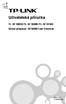 Uživatelská p íru ka TL-SF1005D/TL-SF1008D/TL-SF1016D Stolní p epína 10/100M Fast Ethernet REV1.0.0 7106500589 AUTORSKÁ PRÁVA A OBCHODNÍ ZNÁMKY Technické parametry se mohou bez upozorn ní zm nit. je registrovaná
Uživatelská p íru ka TL-SF1005D/TL-SF1008D/TL-SF1016D Stolní p epína 10/100M Fast Ethernet REV1.0.0 7106500589 AUTORSKÁ PRÁVA A OBCHODNÍ ZNÁMKY Technické parametry se mohou bez upozorn ní zm nit. je registrovaná
Sklokeramická deska PVD 830 N. Návod k obsluze
 Sklokeramická deska PVD 830 N Návod k obsluze 1 Obr. 1 Obr. 2 Obr. 3 Čas/Časovač/Odpočítávání Indikátor rozšířené zóny Zapnutí/vypnutí a zobrazení varné zóny Tlačítko Memory (paměť) Zóna časovače Tlačítka
Sklokeramická deska PVD 830 N Návod k obsluze 1 Obr. 1 Obr. 2 Obr. 3 Čas/Časovač/Odpočítávání Indikátor rozšířené zóny Zapnutí/vypnutí a zobrazení varné zóny Tlačítko Memory (paměť) Zóna časovače Tlačítka
RAYSTAT-CONTROL-10. Regulační termostat
 RAYSTAT-CONTROL-10 Regulační termostat 1 RAYSTAT-CONTROL-10 Obsah 2 Popis a technické údaje 5 Funkční popis 6 Displej 7 Popis instalace 7 Provozní popis 9 Zkoušky, uvedení do provozu a údržba 11 Schémata
RAYSTAT-CONTROL-10 Regulační termostat 1 RAYSTAT-CONTROL-10 Obsah 2 Popis a technické údaje 5 Funkční popis 6 Displej 7 Popis instalace 7 Provozní popis 9 Zkoušky, uvedení do provozu a údržba 11 Schémata
Set-top box Motorola VIP-1003
 Set-top box Motorola VIP-1003 1 Set-top box Motorola VIP-1003 Obsah Příprava k využívání služeb IPTV... 4 Set-top box Motorola VIP-1003... 4 Co najdete uvnitř balení... 4 Popis set-top boxu... 5 Zapojení
Set-top box Motorola VIP-1003 1 Set-top box Motorola VIP-1003 Obsah Příprava k využívání služeb IPTV... 4 Set-top box Motorola VIP-1003... 4 Co najdete uvnitř balení... 4 Popis set-top boxu... 5 Zapojení
- T o p C H - D V T 1 0 1 0. - T S e t. B o x D V B. Návod k obsluze. B e d i e n u n g s a n l e i t u n g. www.cyberhome.de
 D V B - T S e t - T o p C H - D V T 1 0 1 0 B o x Návod k obsluze B e d i e n u n g s a n l e i t u n g www.cyberhome.de CyberHome CH - DVT 1010 zkrácený návod k zapojení a obsluze strana 2 PRŮVODCE RYCHLOU
D V B - T S e t - T o p C H - D V T 1 0 1 0 B o x Návod k obsluze B e d i e n u n g s a n l e i t u n g www.cyberhome.de CyberHome CH - DVT 1010 zkrácený návod k zapojení a obsluze strana 2 PRŮVODCE RYCHLOU
Dálkové ovládání HP Media remote control (pouze u vybraných modelů) Uživatelská příručka
 Dálkové ovládání HP Media remote control (pouze u vybraných modelů) Uživatelská příručka Copyright 2008 Hewlett-Packard Development Company, L.P. Windows a Windows Vista jsou registrované ochranné známky
Dálkové ovládání HP Media remote control (pouze u vybraných modelů) Uživatelská příručka Copyright 2008 Hewlett-Packard Development Company, L.P. Windows a Windows Vista jsou registrované ochranné známky
Návod k obsluze Plazmový televizor
 Návod k obsluze Plazmový televizor. modelu TH-37PX80E TH-42PX80E Prosím p e t te si tento návod k obsluze d íve, než za nete obsluhovat Váš televizor a ponechte si jej pro budoucí reference. Obrázky použité
Návod k obsluze Plazmový televizor. modelu TH-37PX80E TH-42PX80E Prosím p e t te si tento návod k obsluze d íve, než za nete obsluhovat Váš televizor a ponechte si jej pro budoucí reference. Obrázky použité
Návod k obsluze Plazmový televizor
 Návod k obsluze Plazmový televizor. modelu TH-37PX80E TH-42PX80E Prosím p e t te si tento návod k obsluze d íve, než za nete obsluhovat Váš televizor a ponechte si jej pro budoucí reference. Obrázky použité
Návod k obsluze Plazmový televizor. modelu TH-37PX80E TH-42PX80E Prosím p e t te si tento návod k obsluze d íve, než za nete obsluhovat Váš televizor a ponechte si jej pro budoucí reference. Obrázky použité
NAITECH CTN-254 BLUETOOTH HANDSFREE FM TRANSMITTER MP3 PŘEHRÁVAČ
 Návod k použití CTN-254 BLUETOOTH HANDSFREE FM TRANSMITTER MP3 PŘEHRÁVAČ Děkujeme za zakoupení přístroje. Jeho vývoji jsme věnovali nemálo prostředků, a proto Vám můžeme zaručit jeho prvotřídní kvalitu
Návod k použití CTN-254 BLUETOOTH HANDSFREE FM TRANSMITTER MP3 PŘEHRÁVAČ Děkujeme za zakoupení přístroje. Jeho vývoji jsme věnovali nemálo prostředků, a proto Vám můžeme zaručit jeho prvotřídní kvalitu
CT-V1. Camera Pan Table (otočný stojánek pod videokameru) Návod k použití
 CT-V1 Camera Pan Table (otočný stojánek pod videokameru) Návod k použití POZNÁMKY Toto zařízení bylo testováno a shledáno v souladu s limity pro digitální zařízení třídy B, podle části 15 pravidel FCC.
CT-V1 Camera Pan Table (otočný stojánek pod videokameru) Návod k použití POZNÁMKY Toto zařízení bylo testováno a shledáno v souladu s limity pro digitální zařízení třídy B, podle části 15 pravidel FCC.
SPLIT KLIMATIZACE PRO VZT FUNAI 12AD-24-15AD-24 (AD-120C - AD-155C) Návod k obsluze
 1 SPLIT KLIMATIZACE PRO VZT FUNAI 12AD-24-15AD-24 (AD-120C - AD-155C) Návod k obsluze Děkujeme Vám, že jste si vybrali naši klimatizaci. - Pro správné a spolehlivé použití zařízení, pečlivě prostudujte
1 SPLIT KLIMATIZACE PRO VZT FUNAI 12AD-24-15AD-24 (AD-120C - AD-155C) Návod k obsluze Děkujeme Vám, že jste si vybrali naši klimatizaci. - Pro správné a spolehlivé použití zařízení, pečlivě prostudujte
Návod k obsluze Plazmový televizor TH-37PX8E TH-42PX8E TH-50PX8E. esky. . modelu
 Návod k obsluze Plazmový televizor. modelu TH-37PX8E TH-42PX8E TH-50PX8E Prosím p e t te si tento návod k obsluze d íve, než za nete obsluhovat Váš televizor a ponechte si jej pro budoucí reference. Obrázky
Návod k obsluze Plazmový televizor. modelu TH-37PX8E TH-42PX8E TH-50PX8E Prosím p e t te si tento návod k obsluze d íve, než za nete obsluhovat Váš televizor a ponechte si jej pro budoucí reference. Obrázky
Stolní lampa JETT-677 - Návod k použití
 Stolní lampa JETT-677 - Návod k použití Obsah ÚVOD... 3 DŮLEŽITÉ BEZPEČNOSTNÍ POKYNY... 3 POPIS PŘÍSTROJE A JEDNOTLIVÝCH ČÁSTÍ... 4 NEŽ ZAČNETE PŘÍSTROJ POUŽÍVAT... 5 INSTALACE... 5 NASTAVENÍ ČASU A BUDÍKU...
Stolní lampa JETT-677 - Návod k použití Obsah ÚVOD... 3 DŮLEŽITÉ BEZPEČNOSTNÍ POKYNY... 3 POPIS PŘÍSTROJE A JEDNOTLIVÝCH ČÁSTÍ... 4 NEŽ ZAČNETE PŘÍSTROJ POUŽÍVAT... 5 INSTALACE... 5 NASTAVENÍ ČASU A BUDÍKU...
Sky 10 detektor radarů a laserů
 N Á V O D K P O U Ž I T Í Sky 10 detektor radarů a laserů DETEKTOR RADARŮ A LASERŮ (RADAROVÁ PÁSMA EURO-X, X, KU, K, KA) 1 1. ÚVOD Děkujeme, že jste zvolili Sky 10 DETEKTOR RADARŮ a LASERŮ. Váš Sky 10
N Á V O D K P O U Ž I T Í Sky 10 detektor radarů a laserů DETEKTOR RADARŮ A LASERŮ (RADAROVÁ PÁSMA EURO-X, X, KU, K, KA) 1 1. ÚVOD Děkujeme, že jste zvolili Sky 10 DETEKTOR RADARŮ a LASERŮ. Váš Sky 10
informa ní linka: Daisy Perfect M
 1 Daisy Perfect M PRVNÍ P IHLÁŠENÍ KALKULA KA Spušt ní za ízení Za ízení jsou distribuována ze skladu, je tedy možné, že baterie je není pln nabitá. Jako první tedy zapojte kalkula ku do napájení. Pro
1 Daisy Perfect M PRVNÍ P IHLÁŠENÍ KALKULA KA Spušt ní za ízení Za ízení jsou distribuována ze skladu, je tedy možné, že baterie je není pln nabitá. Jako první tedy zapojte kalkula ku do napájení. Pro
Obsah Nezapome te p e íst
 TX-L32G20E TX-L37G20E TX-L42G20E íslo modelu TX-L32G20ES TX-L37G20ES TX-L42G20ES Návod k obsluze LCD televizor Podrobn jší informace viz návod k obsluze dodávaný na CD-ROM. K zobrazení návodu k obsluze
TX-L32G20E TX-L37G20E TX-L42G20E íslo modelu TX-L32G20ES TX-L37G20ES TX-L42G20ES Návod k obsluze LCD televizor Podrobn jší informace viz návod k obsluze dodávaný na CD-ROM. K zobrazení návodu k obsluze
Návod k obsluze LCD televizor
 Návod k obsluze LCD televizor. modelu TX-32LZD85F TX-37LZD85F Prosím p e t te si tento návod k obsluze d íve, než za nete obsluhovat Váš televizor a ponechte si jej pro budoucí reference. Obrázky použité
Návod k obsluze LCD televizor. modelu TX-32LZD85F TX-37LZD85F Prosím p e t te si tento návod k obsluze d íve, než za nete obsluhovat Váš televizor a ponechte si jej pro budoucí reference. Obrázky použité
Bezpečnostní pokyny. Nepoužívejte tablet v mimořádně studeném nebo horkém, prašném, vlhkém nebo suchém prostředí. Zabraňte pádu zařízení.
 Bezpečnostní pokyny Nepoužívejte tablet v mimořádně studeném nebo horkém, prašném, vlhkém nebo suchém prostředí. Zabraňte pádu zařízení. Prosím, nabíjejte baterie, když: o symbol baterie ukazuje, že je
Bezpečnostní pokyny Nepoužívejte tablet v mimořádně studeném nebo horkém, prašném, vlhkém nebo suchém prostředí. Zabraňte pádu zařízení. Prosím, nabíjejte baterie, když: o symbol baterie ukazuje, že je
Návod k obsluze Plazmový televizor
 Číslo modelu TX-P42ST50E TX-P50ST50E TX-P55ST50E TX-P65ST50E Návod k obsluze Plazmový televizor Děkujeme za nákup tohoto výrobku Panasonic. Přečtěte si prosím pozorně tyto pokyny před obsluhou tohoto výrobku
Číslo modelu TX-P42ST50E TX-P50ST50E TX-P55ST50E TX-P65ST50E Návod k obsluze Plazmový televizor Děkujeme za nákup tohoto výrobku Panasonic. Přečtěte si prosím pozorně tyto pokyny před obsluhou tohoto výrobku
GSM alarm INTELIGENTNÍ základna
 GSM alarm INTELIGENTNÍ základna Neumísťujte hlavní jednotku alarmu v blízkosti velkých kovových objektů, zařízení způsobujících vysokofrekvenční rušení a silných překážek jako například železobetonové
GSM alarm INTELIGENTNÍ základna Neumísťujte hlavní jednotku alarmu v blízkosti velkých kovových objektů, zařízení způsobujících vysokofrekvenční rušení a silných překážek jako například železobetonové
RESOL DeltaSol BS Plus
 Montáž - P ipojení - Obsluha RESOL DeltaSol BS Plus CZ verze 1.0 Obsah Technické údaje a popis funkcí... 3 1. Instalace... 4 1.1 Montáž... 4 1.2 Elektrické zapojení... 4 2. Zapojení solárního systému...
Montáž - P ipojení - Obsluha RESOL DeltaSol BS Plus CZ verze 1.0 Obsah Technické údaje a popis funkcí... 3 1. Instalace... 4 1.1 Montáž... 4 1.2 Elektrické zapojení... 4 2. Zapojení solárního systému...
Elektronická meteorologická stanice»ews-330«
 Elektronická meteorologická stanice»ews-330«1 Stručný popis Displej meteorologické stanice Datum a čas 6. radiový signál (přesný čas) 7. kontrola baterie meteorologické stanice 8. čas 9. aktivována funkce
Elektronická meteorologická stanice»ews-330«1 Stručný popis Displej meteorologické stanice Datum a čas 6. radiový signál (přesný čas) 7. kontrola baterie meteorologické stanice 8. čas 9. aktivována funkce
NÁVOD K HODINKÁM S KAMEROU 1. Úvod Dostává se Vám do rukou kamera s mikrofonem, záznamem obrazu a zvuku skrytá v náramkových hodinkách.
 NÁVOD K HODINKÁM S KAMEROU 1. Úvod Dostává se Vám do rukou kamera s mikrofonem, záznamem obrazu a zvuku skrytá v náramkových hodinkách. Připojení k PC je pomocí USB konektoru na rekordéru, z PC je rekordér
NÁVOD K HODINKÁM S KAMEROU 1. Úvod Dostává se Vám do rukou kamera s mikrofonem, záznamem obrazu a zvuku skrytá v náramkových hodinkách. Připojení k PC je pomocí USB konektoru na rekordéru, z PC je rekordér
Návod k obsluze LCD televizor
 Číslo modelu TX-L42ET50E TX-L47ET50E Návod k obsluze LCD televizor Děkujeme za nákup tohoto výrobku Panasonic. Přečtěte si prosím pozorně tyto pokyny před obsluhou tohoto výrobku a uschovejte si je pro
Číslo modelu TX-L42ET50E TX-L47ET50E Návod k obsluze LCD televizor Děkujeme za nákup tohoto výrobku Panasonic. Přečtěte si prosím pozorně tyto pokyny před obsluhou tohoto výrobku a uschovejte si je pro
Talos. Návod k obsluze
 Talos Návod k obsluze Před prvním použitím Vážený uživateli, děkujeme vám za zakoupení tohoto výrobku. Abychom zajistili rychlé a pohodlné používání nového tabletu Ainol, přečtěte si prosím před použitím
Talos Návod k obsluze Před prvním použitím Vážený uživateli, děkujeme vám za zakoupení tohoto výrobku. Abychom zajistili rychlé a pohodlné používání nového tabletu Ainol, přečtěte si prosím před použitím
Program Power Cinema 3
 Program Power Cinema 3 Nastavení tuneru 1. OBECNÉ V hlavním menu programu klikn te na NASTAVENÍ a vyberte Pr vodce nastavením v menu typ obrazovky zvolte odpovídající typ podle monitoru jaký pou íváte.
Program Power Cinema 3 Nastavení tuneru 1. OBECNÉ V hlavním menu programu klikn te na NASTAVENÍ a vyberte Pr vodce nastavením v menu typ obrazovky zvolte odpovídající typ podle monitoru jaký pou íváte.
POHON GARÁŽOVÝCH VRAT UŽIVATELSKÝ NÁVOD (FBC180 / FBC200)
 POHON GARÁŽOVÝCH VRAT UŽIVATELSKÝ NÁVOD (FBC180 / FBC200) OBSAH 1. Bezpe nostní instrukce 3 2. Vlastnosti a použití pohonu vrat 3 3. Technická specifikace 4 4. Kontrola obsahu balení 4 5. Instalace a nastavení
POHON GARÁŽOVÝCH VRAT UŽIVATELSKÝ NÁVOD (FBC180 / FBC200) OBSAH 1. Bezpe nostní instrukce 3 2. Vlastnosti a použití pohonu vrat 3 3. Technická specifikace 4 4. Kontrola obsahu balení 4 5. Instalace a nastavení
Obsah Nezapome te p e íst Bezpe nostní upozorn ní 4 (Varování / Pozor) Poznámky 5 Údržba 5
 Návod k obsluze LCD televizor. modelu TX-37LZD800F Obsah Nezapome te p e íst Bezpe nostní upozorn ní 4 (Varování / Pozor) Poznámky 5 Údržba 5 Pr vodce rychlým startem P íslušenství / Volby 6 Identi kace
Návod k obsluze LCD televizor. modelu TX-37LZD800F Obsah Nezapome te p e íst Bezpe nostní upozorn ní 4 (Varování / Pozor) Poznámky 5 Údržba 5 Pr vodce rychlým startem P íslušenství / Volby 6 Identi kace
Elektrický bezdrátový smeták. model SW02. Návod k použití
 Elektrický bezdrátový smeták model SW02 - Návod k použití Obsah ÚVOD... 3 BEZPEČNOSTNÍ OPATŘENÍ... 3 OBSAH BALENÍ A POPIS JEDNOTLIVÝCH ČÁSTÍ... 4 SESTAVENÍ PŘÍSTROJE... 4 NABÍJENÍ BATERIÍ... 5 ČIŠTĚNÍ
Elektrický bezdrátový smeták model SW02 - Návod k použití Obsah ÚVOD... 3 BEZPEČNOSTNÍ OPATŘENÍ... 3 OBSAH BALENÍ A POPIS JEDNOTLIVÝCH ČÁSTÍ... 4 SESTAVENÍ PŘÍSTROJE... 4 NABÍJENÍ BATERIÍ... 5 ČIŠTĚNÍ
EOS 6D (WG) Návod k použití funkce Wi-Fi ČESKY NÁVOD K POUŽITÍ
 EOS 6D (WG) Návod k použití funkce Wi-Fi ČESKY NÁVOD K POUŽITÍ Úvod Jaké možnosti nabízejí funkce bezdrátové sít LAN Funkce bezdrátové sít LAN tohoto fotoaparátu umož uje bezdrátové provád ní ady úloh,
EOS 6D (WG) Návod k použití funkce Wi-Fi ČESKY NÁVOD K POUŽITÍ Úvod Jaké možnosti nabízejí funkce bezdrátové sít LAN Funkce bezdrátové sít LAN tohoto fotoaparátu umož uje bezdrátové provád ní ady úloh,
AXIgo NÁVOD K OBSLUZE
 NÁVOD K OBSLUZE Úvod Nabíječe řady AXIgo jsou určeny pro průmyslové aplikace, přednostně pro nabíjení trakčních baterií (olověných s tekutým elektrolytem) elektrických vysokozdvižných vozíků a zařízení
NÁVOD K OBSLUZE Úvod Nabíječe řady AXIgo jsou určeny pro průmyslové aplikace, přednostně pro nabíjení trakčních baterií (olověných s tekutým elektrolytem) elektrických vysokozdvižných vozíků a zařízení
Za ízení TouchPad aklávesnice
 Za ízení TouchPad aklávesnice Číslo dokumentu: 430406-221 Leden 2007 Tato příručka popisuje funkce zařízení TouchPad a klávesnice počítače. Obsah 1 Za ízení TouchPad Popis zařízení TouchPad.........................
Za ízení TouchPad aklávesnice Číslo dokumentu: 430406-221 Leden 2007 Tato příručka popisuje funkce zařízení TouchPad a klávesnice počítače. Obsah 1 Za ízení TouchPad Popis zařízení TouchPad.........................
DVRS01 Kamera Full-HD 1080P
 DVRS01 Kamera Full-HD 1080P Uživatelská příručka Obsah Pohled na kameru a ovládací prvky 1 LCD displej 2 Zobrazení režimů a stavu kamery 3 Před prvním použitím 3 Výchozí nastavení kamery 4 Zapnout a vypnout
DVRS01 Kamera Full-HD 1080P Uživatelská příručka Obsah Pohled na kameru a ovládací prvky 1 LCD displej 2 Zobrazení režimů a stavu kamery 3 Před prvním použitím 3 Výchozí nastavení kamery 4 Zapnout a vypnout
SUPERTOOTH DISCO 2 je přenosný bezdrátový stereo reproduktor s avantgardním designem a kompaktními rozměry.
 DISCO 2 UŽIVATELSKÁ PŘÍRUČKA SUPERTOOTH DISCO 2 je přenosný bezdrátový stereo reproduktor s avantgardním designem a kompaktními rozměry. Můžete bezdrátově přehrávat hudbu z vašeho mobilního telefonu, tabletu,
DISCO 2 UŽIVATELSKÁ PŘÍRUČKA SUPERTOOTH DISCO 2 je přenosný bezdrátový stereo reproduktor s avantgardním designem a kompaktními rozměry. Můžete bezdrátově přehrávat hudbu z vašeho mobilního telefonu, tabletu,
Jednoduchý drátový dálkový ovlada
 LG Jednoduchý drátový dálkový ovlada UŽIVATELSKÁ A INSTALA NÍ P ÍRU KA Model:PQRCUCA0 D LEŽITÉ P e t te si prosím pe liv a d kladn tuto p íru ku pro uživatele p ed instalací své vnit ní klimatiza ní jednotky
LG Jednoduchý drátový dálkový ovlada UŽIVATELSKÁ A INSTALA NÍ P ÍRU KA Model:PQRCUCA0 D LEŽITÉ P e t te si prosím pe liv a d kladn tuto p íru ku pro uživatele p ed instalací své vnit ní klimatiza ní jednotky
Špičkový diktafon nejkvalitnější možný záznam v PCM kvalitě
 Špičkový diktafon nejkvalitnější možný záznam v PCM kvalitě Návod k obsluze Hlavní výhody produktu: Volitelná kvalita nahrávání Volitelné nahrávání detekcí zvuku Nejkvalitnější možný záznam v PCM kvalitě
Špičkový diktafon nejkvalitnější možný záznam v PCM kvalitě Návod k obsluze Hlavní výhody produktu: Volitelná kvalita nahrávání Volitelné nahrávání detekcí zvuku Nejkvalitnější možný záznam v PCM kvalitě
Návod k obsluze Plazmový televizor
 Číslo modelu TX-P42V20E TX-P50V20E Návod k obsluze Plazmový televizor Děkujeme za nákup tohoto výrobku Panasonic. Přečtěte si prosím pozorně tyto pokyny před obsluhou tohoto výrobku a uschovejte si je
Číslo modelu TX-P42V20E TX-P50V20E Návod k obsluze Plazmový televizor Děkujeme za nákup tohoto výrobku Panasonic. Přečtěte si prosím pozorně tyto pokyny před obsluhou tohoto výrobku a uschovejte si je
Návod k obsluze Plazmový televizor
 Číslo modelu TX-P42VT20E TX-P46VT20E Návod k obsluze Plazmový televizor Děkujeme za nákup tohoto výrobku Panasonic. Přečtěte si prosím pozorně tyto pokyny před obsluhou tohoto výrobku a uschovejte si je
Číslo modelu TX-P42VT20E TX-P46VT20E Návod k obsluze Plazmový televizor Děkujeme za nákup tohoto výrobku Panasonic. Přečtěte si prosím pozorně tyto pokyny před obsluhou tohoto výrobku a uschovejte si je
INSTALAČNÍ MANUÁL. video sada s 2 vodičovou instalací SV-1370 SII Colour
 INSTALAČNÍ MANUÁL video sada s 2 vodičovou instalací SV-1370 SII Colour 1. Obsah 1. Obsah... 1 2. Úvodní doporučení... 2 3. Vlastnosti systému... 2 4. Funkce systému... 2 5. Instalace vstupního panelu...
INSTALAČNÍ MANUÁL video sada s 2 vodičovou instalací SV-1370 SII Colour 1. Obsah 1. Obsah... 1 2. Úvodní doporučení... 2 3. Vlastnosti systému... 2 4. Funkce systému... 2 5. Instalace vstupního panelu...
STIGA VILLA 85 M
 STIGA VILLA 85 M 8211-3039-01 1. 2. A B 3. 4. 5. 6. 7. 8. 2 R L 9. 10. Z X V W Y 11. 3 CZ EŠTINA SYMBOLY Na za ízení jsou umíst ny následující symboly upozor ující na opat ení nezbytná pro jeho bezpe né
STIGA VILLA 85 M 8211-3039-01 1. 2. A B 3. 4. 5. 6. 7. 8. 2 R L 9. 10. Z X V W Y 11. 3 CZ EŠTINA SYMBOLY Na za ízení jsou umíst ny následující symboly upozor ující na opat ení nezbytná pro jeho bezpe né
Manuel d'utilisation Benutzerhandbuch Manual del Usuario Manuale utente
 Manuel d'utilisation Benutzerhandbuch Manual del Usuario Manuale utente bsah 2 2 3 4 4 5 7 7 7 9 9 11 11 12 12 13 13 14 14 15 16 16 16 1 4 5 1 2 3 3 2 Link Power 6 4 Sensor 7 8 5 6 9 7 8 1 9 10 10 Link
Manuel d'utilisation Benutzerhandbuch Manual del Usuario Manuale utente bsah 2 2 3 4 4 5 7 7 7 9 9 11 11 12 12 13 13 14 14 15 16 16 16 1 4 5 1 2 3 3 2 Link Power 6 4 Sensor 7 8 5 6 9 7 8 1 9 10 10 Link
e Nápověda Česky TX-50DX780E TX-58DX780E TX-65DX780E TX-50DX750E TX-58DX750E TX-65DX750E TX-40DX730E TX-50DX730E TX-58DX730E
 TX-58DX900E TX-65DX900E TX-50DX780E TX-58DX780E TX-65DX780E TX-50DX750E TX-58DX750E TX-65DX750E TX-50DX750F TX-58DX750F TX-40DX730E TX-50DX730E TX-58DX730E TX-40DXE720 TX-50DXE720 TX-58DXE720 TX-40DXM710
TX-58DX900E TX-65DX900E TX-50DX780E TX-58DX780E TX-65DX780E TX-50DX750E TX-58DX750E TX-65DX750E TX-50DX750F TX-58DX750F TX-40DX730E TX-50DX730E TX-58DX730E TX-40DXE720 TX-50DXE720 TX-58DXE720 TX-40DXM710
Návod k obsluze LCD televizor
 Model No. TX-L32D28EP TX-L32D28ES TX-L32D28EW TX-L37D28ES TX-L37D28EW Návod k obsluze LCD televizor Děkujeme za nákup tohoto výrobku Panasonic. Přečtěte si prosím pozorně tyto pokyny před obsluhou tohoto
Model No. TX-L32D28EP TX-L32D28ES TX-L32D28EW TX-L37D28ES TX-L37D28EW Návod k obsluze LCD televizor Děkujeme za nákup tohoto výrobku Panasonic. Přečtěte si prosím pozorně tyto pokyny před obsluhou tohoto
Návod k obsluze CZ. Spínací hodiny s rádiem pro sv telný senzor. Tento návod uschovejte!
 CZ Spínací hodiny s rádiem pro sv telný senzor Tento návod uschovejte! Obsah Záruka...2 Bezpe nostní pokyny...3 Popis tla ítek a ukazatel...4 Všeobecné informace...5 Použití k ur enému ú elu...5 Nastavení
CZ Spínací hodiny s rádiem pro sv telný senzor Tento návod uschovejte! Obsah Záruka...2 Bezpe nostní pokyny...3 Popis tla ítek a ukazatel...4 Všeobecné informace...5 Použití k ur enému ú elu...5 Nastavení
NÁVOD K OBSLUZE. Obj. č.: 30 03 39
 NÁVOD K OBSLUZE Obj. č.: 30 03 39 Aktivní superhloubkový reproduktor (anglicky subwoofer ) pro domácí kino - sice s malými kompaktními rozměry, avšak s úžasným výkonem v provedení technologie Downfire,
NÁVOD K OBSLUZE Obj. č.: 30 03 39 Aktivní superhloubkový reproduktor (anglicky subwoofer ) pro domácí kino - sice s malými kompaktními rozměry, avšak s úžasným výkonem v provedení technologie Downfire,
Představení notebooku Uživatelská příručka
 Představení notebooku Uživatelská příručka Copyright 2009 Hewlett-Packard Development Company, L.P. Bluetooth je ochranná známka příslušného vlastníka a užívaná společností Hewlett- Packard Company v souladu
Představení notebooku Uživatelská příručka Copyright 2009 Hewlett-Packard Development Company, L.P. Bluetooth je ochranná známka příslušného vlastníka a užívaná společností Hewlett- Packard Company v souladu
